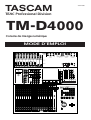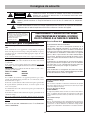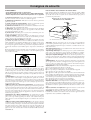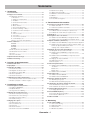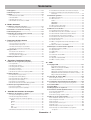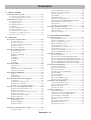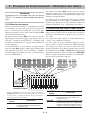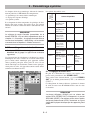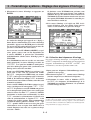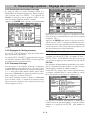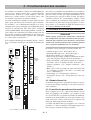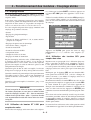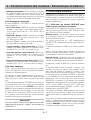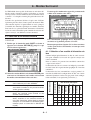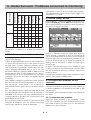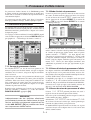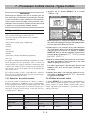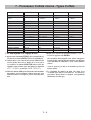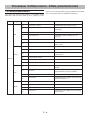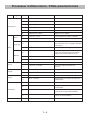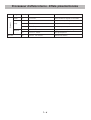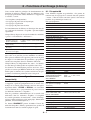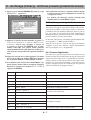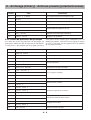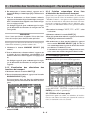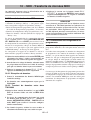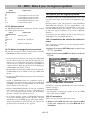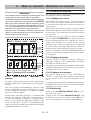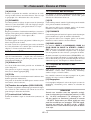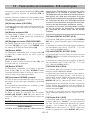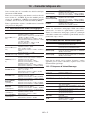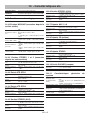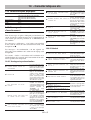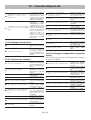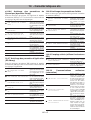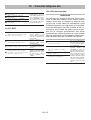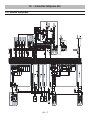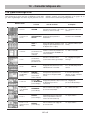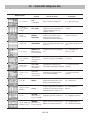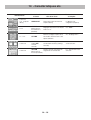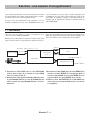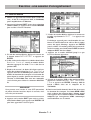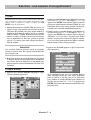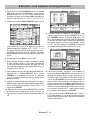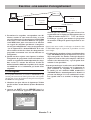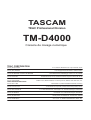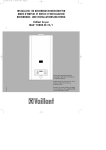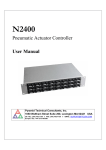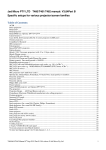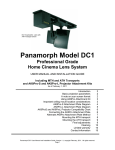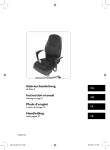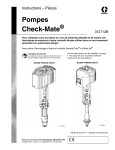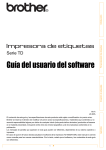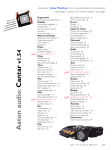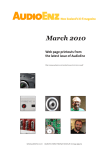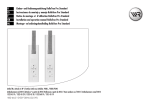Download Manuel de l`utilisateur
Transcript
TASCAM
9101413400
TEAC Professional Division
TM-D4000
Console de mixage numérique
MODE D’EMPLOI
Consignes de sécurité
ATTENTION
RISQUE D'ÉLECTROCUTION
NE PAS OUVRIR
ATTENTION : POUR RÉDUIRE LES RISQUES DE CHOC ÉLECTRIQUE, NE PAS OUVRIR LES PANNEAUX
SUPÉRIEUR OU ARRIÈRE. CET APPAREIL NE COMPORTE PAS DE PIÈCES QUI PUISSENT ÊTRE
RÉPARÉES PAR L'UTILISATEUR. ADRESSEZ-VOUS À UN RÉPARATEUR AGRÉÉ POUR TOUTE
OPÉRATION DE MAINTENANCE
L'éclair fléché au centre d'un triangle équilatéral prévient l'utilisateur de la présence de courants élevés dans
l'appareil, pouvant constituer un risque d'électrocution en cas de mise en contact avec les composants
internes.
Le point d'exclamation au centre d'un triangle équilatéral prévient l'utilisateur de la présence d'instructions
importantes dans le mode d'emploi concernant la mise en œuvre et l'entretien de l'appareil
Cet appareil possède un numéro de série
indiqué sur sa face arrière. Reportez cidessous le numéro de modèle et le numéro
de série de votre appareil pour pouvoir les
communiquer en cas de besoin.
Numéro de modèle :
Numéro de série :
AVERTISSEMENT : POUR ÉVITER TOUT RISQUE
D'ÉLECTROCUTION OU D'INCENDIE, N'EXPOSEZ
PAS CET APPAREIL À LA PLUIE OU À L'HUMIDITÉ.
Pour les États-Unis
IMPORTANT (pour le Royaume-Uni)
À DESTINATION DE L’UTILISATEUR
Ne modifiez pas le cordon d’alimentation de cet appareil.
Si le cordon livré avec l’appareil ne correspond pas aux prises
dont vous disposez ou s’il est trop court pour atteindre ces prises,
procurez-vous un cordon du modèle approprié auprès de votre
revendeur agréé.
Si le cordon d’alimentation venait à être coupé ou endommagé,
retirez le fusible de l’appareil et débranchez immédiatement la
prise pour éviter tout court-circuit lors d’une mise sous tension
accidentelle.
Si le cordon n’est pas équipé d’une prise adéquate ou s’il doit
être adapté, suivez scrupuleusement les instructions ci-après :
IMPORTANT : Les couleurs des fils du cordon secteur correspondent au code suivant :
VERT ET JAUNE :
MASSE
BLEU :
NEUTRE
MARRON :
PHASE
Les couleurs du cordon de cet appareil pouvant ne pas correspondre aux identifications présentes sur vos connecteurs, suivez
les instructions ci-après :
Le fil vert et jaune doit être relié à la broche repérée par la lettre
E ou présentant le symbole de masse, ou encore repéré en vert
ou en vert et jaune.
Le fil bleu doit être relié à la broche repérée par la lettre N ou
colorée en noir.
Le fil marron doit être relié à la broche repérée par la lettre L ou
colorée en rouge.
En cas de remplacement du fusible, utilisez toujours un fusible
de même calibre et remettez bien en place son couvercle de protection.
Cet appareil a été testé et correspond aux limites de la
classe A des appareils numériques, en conformité avec le
chapitre 15 des règles de la FCC. Ces limites sont destinées
à procurer une protection satisfaisante contre les interférences radio dans les installations commerciales. Cet appareil
génère, utilise et peut émettre des ondes radioélectriques
et peut aussi, quand il n’est pas installé de manière convenable, occasionner des interférences dans les communications radio.
L’utilisation de cet appareil dans un environnement domestique peut perturber la réception radio ou TV et l’utilisateur
est invité dans ce cas à prendre par lui-même toutes les
mesures nécessaires pour corriger ces problèmes.
ATTENTION
Toute modification ou changement du système non explicitement approuvés par TEAC CORPORATION peut invalider
le droit de l’utilisateur à utiliser cet appareil.
For the consumers in Europe
WARNING
This is a Class A product. In a domestic environment, this product
may cause radio interference in which case the user may be required to take adequate measures.
Pour les utilisateurs en Europe
AVERTISSEMENT
Il s’agit d’un produit de Classe A. Dans un environnement domestique, cet appareil peut provoquer des interférences radio, dans
ce cas l’utilisateur peut être amené à prendre des mesures appropriées
Für Kunden in Europa
Warnung
Dies is eine Einrichtung, welche di Funk-Enstörung nach Klasse
A besitzt. Diese Einrichtung kann im Wohnbereich Funkstörungen
versusachen ; in diesem Fall kann vom Betrieber verlang werden,
angemessene Maßnahmen durchzuführen und dafür aufzukommen.
EN CAS DE DOUTE, ADRESSEZ-VOUS À UN ÉLECTRICIEN COMPÉTENT.
II
Consignes de sécurité
AVERTISSEMENT
• Lisez attentivement toutes ces instructions
• Placez-les en lieu sûr pour pouvoir vous y référer ultérieurement
• Tenez compte de tous les avertissements présents sur vos appareils
1) Lisez les instructions - Toutes les instructions de sécurité et d’utilisation
doivent avoir été lues avant de commencer à utiliser l’appareil.
2) Retenez les instructions - Elles doivent servir de référence permanente
pour tout ce qui suit.
3) Tenez compte des avertissements - Tous les avertissements présents
sur le produit ou dans les manuels doivent être pris en compte
4) Suivez les instructions - Toutes les instructions d’utilisation et de mise
en œuvre doivent être scrupuleusement suivies.
5) Nettoyage - Débranchez le cordon secteur avant tout nettoyage. N’utilisez
ni aérosols ni produits liquides. Nettoyez votre appareil à l’aide d’un chiffon
doux légèrement imbibé d’eau claire.
6) Accessoires - N’utilisez pas d’accessoires non recommandés par le constructeur et qui pourraient causer des accidents.
7) Eau et humidité - L’appareil ne doit pas être utilisé près de l’eau, par
exemple près d’une baignoire, d’un évier, dans un sous-sol humide, près d’une
piscine, ou tout ce qui y ressemble de près ou de loin.
8) Supports et supports mobiles - N’installez pas l’appareil sur un support instable. Il pourrait tomber et blesser un adulte ou un enfant et se trouver
détruit partiellement ou totalement. N’utilisez que des supports, stands, systèmes de montage recommandés par le constructeurs ou vendus avec l’appareil.
Le montage de l’appareil ne doit être fait qu’en suivant scrupuleusement les instructions du constructeur et doit n’utiliser que les composants recommandés par
lui.
9) Un appareil fixé dans un rack mobile doit être manipulé avec précautions.
Les arrêts brutaux, les poussées trop vigoureuses et les sols irréguliers peuvent
faire basculer l’ensemble.
10) Ventilation - Les orifices présents sur l’appareil sont destinés à sa ventilation et à son bon fonctionnement, en empêchant toute surchauffe. Ces orifices
ne doivent pas être obturés ou bloqués et l’appareil ne doit pas être installé sur
un lit, un canapé, une couverture ou des surfaces similaires. Il ne doit pas non
plus être encastré dans des enceintes confinées comme des étagères étroites ou
des meubles qui pourraient limiter la quantité d’air disponible aux entrées de
ventilation.
11) Alimentation - L’appareil ne doit être relié qu’à une source électrique du
type décrit dans le mode d’emploi ou sérigraphié sur le produit. Si vous n’êtes
pas sûr du type de courant dont vous disposez, adressez-vous à un électricien
ou à votre revendeur avant toute mise sous tension. Pour les produits destinés à
fonctionner sur piles ou sur d’autre types de source électrique, reportez-vous au
mode d’emploi de l’appareil.
12) Mise à la terre ou à la masse et polarisation - Ce produit peut être
équipé d’une prise polarisée (une broche plus large que l’autre). Ce type de prise
ne peut se brancher que dans un seul sens et il s’agit d’une mesure de sécurité. Si
vous ne pouvez pas insérer votre prise, tentez de la retourner dans l’autre sens.
Si vous n’y arrivez dans aucun sens, adressez-vous à votre électricien pour faire
poser une prise du modèle adapté. Ne supprimez en aucun cas la fonction de
sécurité des prises polarisées.
13) Protection des câbles d’alimentation - Le cheminement des câbles
d’alimentation doit être prévu de telle sorte qu’ils ne puissent pas être piétinés,
pincés, coincés par d’autres appareils posés dessus, et une attention toute particulière doit être accordée à l’adéquation des prises et à la liaison du cordon avec
l’appareil.
14) Mise à la terre d’une antenne extérieure - Si une antenne extérieure
est branchée au produit, assurez-vous qu’elle est bien mise à la terre et protégée
contre les surcharges électriques et les effets d’électricité statique. Les informations sur la bonne façon de relier le mât à la terre, ainsi que le fil d’antenne, la
position du système de décharge, le diamètre et la nature des conducteurs et du
piquet de terre sont contenues dans l’article 810 du National Electrical Code,
ANSI/NFPA 70.
Note à l’attention des installateurs de réseaux câblés :
Nous attirons l’attention des installateurs de réseaux câblés sur l’article 820-40
NEC concernant la mise à la terre de tels réseaux, et en particulier sur le fait
que la câble doit être relié au système de terre du bâtiment aussi près qu’il est
possible de son point d’entrée.
Exemple de mise à la terre d'une antenne selon le
National Electrical Code, ANSI/NFPA 70
FIL D'ANTENNE
SOUS GAINE
BORNE
DE TERRE
SYSTÈME DE
DÉCHARGE
(NEC SECTION 810-20)
COFFRET
ÉLECTRIQUE
CONDUCTEURS DE TERRE
(NEC SECTION 810-21)
BORNES DE MISE À LA TERRE
PIQUET OU SYSTÈME DE
LIAISON ÉQUIPOTENTIELLE
(NEC ART 250. PART H)
NEC - NATIONAL ELECTRICAL CODE
15) Foudre - Pour une protection accrue en cas d’orage ou si l’appareil doit
rester inutilisé pendant une longue période, nous conseillons de débrancher son
cordon d’alimentation quand il n’est pas en fonction, et de débrancher une éventuelle antenne reliée.
16) Lignes haute tension - Une éventuelle antenne extérieure doit être tenue
à l’écart des lignes haute tension.
17) Surcharge électrique - Ne surchargez pas votre système d’alimentation,
qu’il s’agisse de prolongateurs, de prises murales, de multiprises ou d’adaptateurs, sous peine de risquer une surchauffe du circuit et de causer un incendie.
18) Corps et liquides étrangers - On doit être attentif en permanence à ne
pas laisser entrer d’éléments ou de liquides étrangers dans l’appareil. Il pourrait
en résulter électrocutions et incendies. Ne versez jamais aucun liquide sur l’appareil.
19) Maintenance - Ne tentez aucune opération de maintenance par vous-même
sur cet appareil. Son ouverture ou la suppression des protections pourrait vous
mettre au contact de courants élevés et provoquer une électrocution. Reportezvous toujours auprès d’un réparateur qualifié.
20) Réparations - Débranchez immédiatement l’appareil et adressez-vous au
plus vite à un réparateur agréé dans les cas suivants :
a) le cordon d’alimentation ou la prise a été endommagé.
b) Des corps étrangers ou du liquide se sont introduits dans l’appareil
c) L’appareil a été exposé à la pluie ou est mouillé
d) L’appareil ne semble pas fonctionner normalement ou selon les indication du
mode d’emploi. Ne manipulez que les contrôles autorisés par le mode d’emploi.
La manipulation d’autres réglages nécessitera la plupart du temps l’intervention
d’un technicien pour restaurer les paramètres de fonctionnement normal.
e) L’appareil est tombé ou son châssis a été endommagé.
f) L’appareil affiche des performances nettement modifiées.
21) Pièces détachées - Si le remplacement de certaines pièces s’avère nécessaire, vérifiez que votre technicien utilise bien des pièces approuvées par le constructeur ou présentant les mêmes caractéristiques que les pièces d’origine. Toute
substitution non autorisée pourrait entraîner électrocutions, incendies ou accidents.
22) Pose aux murs ou au plafond - L’appareil ne doit être accroché au mur
ou au plafond que dans les conditions décrites par le constructeur.
23) Chaleur - L’appareil doit être tenu à l’écart de sources de chaleur comme
les radiateurs, les bouches de chaleur, les fours ou tout autre appareil créant des
températures élevées (incluant les amplificateurs).
III
Sommaire
3.3.6 Sélection d’un couplage ................................................................3-5
1 - Introduction
1.1 Fonctionnalités .......................................................................1-1
1.2 À propos de ce manuel ..........................................................1-2
1.2.1 Organisation du manuel.................................................................1-2
1, « Introduction »............................................................................1-2
2, « Principes de fonctionnement » .................................................1-2
3.3.7 Édition par la molette JOG ............................................................3-5
3.3.8 Inhibition de la motorisation des faders .........................................3-5
3.3.9 Balance..........................................................................................3-5
3.3.10 Oscillateur....................................................................................3-5
3.3.11 Réactivité des bargraphes ...........................................................3-5
3, « Installation » .............................................................................1-2
4, « Fonctionnement des modules » ...............................................1-2
4 - Fonctionnement des modules
5, « Monitoring »..............................................................................1-2
4.1 Fonctions et contrôle des modules ......................................4-1
6, « Modes surround » ....................................................................1-2
4.1.1. Module Stereo Out........................................................................4-1
7, « Processeur d’effets interne »....................................................1-2
4.1.2 Contrôle des paramètres d’un module...........................................4-1
8, « Fonctions d’archivage « Library ».............................................1-2
4.2 Couplage stéréo .....................................................................4-2
9, « Contrôle des fonctions de transport ».......................................1-2
4.2.1 Utilisation du bouton ST LINK pour coupler des voies .................4-2
10, « MIDI » .....................................................................................1-2
4.2.2. Utilisation des touches SEL pour coupler des voies .....................4-2
11, « Mise en cascade » .................................................................1-2
4.3 Égalisation ..............................................................................4-3
12, « Face avant » ...........................................................................1-2
4.4 Assignations des voies aux bus ...........................................4-3
13, « Face arrière et connexions » ..................................................1-2
14, « Caractéristiques, etc »............................................................1-2
« Exercice - une session d’enregistrement »...................................1-2
1.3 Cartes d’extension .................................................................1-2
IF-TD4000 .......................................................................................1-3
4.4.1 Utilisation de l’écran MODULE pour l’assignation aux bus............4-3
4.4.2 Utilisation de la touche ASSIGN pour l’assignation aux bus .........4-4
4.5 Départs auxiliaires (Aux Sends)............................................4-4
4.5.1 Utilisation de l’écran MODULE pour régler les niveaux de départ.4-4
4.5.2 Utilisation des boutons AUX pour régler les niveaux de départ.....4-4
IF-AE4000 .......................................................................................1-3
Contrôle des départs auxiliaires par les faders ...............................4-5
IF-LP4000........................................................................................1-3
IF-AD4000 .......................................................................................1-3
1.3.1 Mise en place des cartes d’interface .............................................1-3
1.3.2 Numérotation des voies d’entrée ...................................................1-4
1.3.3 Sorties ...........................................................................................1-4
1.3.4 Sortie « Direct Out » ......................................................................1-4
Couplage stéréo et départs auxiliaires ...........................................4-5
4.6 Réglages du processeur de dynamique...............................4-5
4.6.1 Assignation d’un processeur à un module.....................................4-6
4.6.2 Utilisation du bouton MODULE pour régler le processeur
de dynamique ..................................................................................4-6
4.6.3 Utilisation du bouton DYNAMICS pour régler le processeur
1.4 Synchronisation d’horloge ....................................................1-5
de dynamique ..................................................................................4-6
1.5 Effets et monitoring................................................................1-5
4.6.4 Réglages du compresseur/limiteur ................................................4-6
4.6.5 Réglage du noise gate...................................................................4-7
2 - Principes de fonctionnement
4.6.6 Voies couplées...............................................................................4-7
2.1 Interface utilisateur ................................................................2-1
2.2 Synoptique ..............................................................................2-1
4.7 Panoramique et balance ........................................................4-7
4.7.1 Utilisation du bouton MODULE pour régler le panoramique
2.3 Utilisation des PODs ..............................................................2-2
et la balance ...................................................................................4-7
2.3.1 Sélection des écrans .....................................................................2-2
Modules mono .................................................................................4-7
2.3.2 Navigation au sein des écrans.......................................................2-3
Modules stéréo ................................................................................4-7
2.3.3 Utilisation de la molette JOG .........................................................2-3
4.7.2 Utilisation du bouton PAN/BAL ......................................................4-8
2.3.4 Canal ou paramètre ? ....................................................................2-3
4.8 Pad et phase (Φ) .....................................................................4-8
2.3.5 Sélection des canaux ....................................................................2-4
4.8.1 Utilisation de l’écran MODULE ......................................................4-8
2.4 Affectation des faders (Fader layers) ...................................2-4
4.8.2 Utilisation du bouton PAD/PHASE .................................................4-8
2.4.1 Activation/désactivation de la motorisation des faders ..................2-5
4.9 Groupes de faders et de mute ...............................................4-9
2.4.2 Faders « physiques » et Faders « logiques » ................................2-5
4.9.1 Paramétrage des groupes .............................................................4-9
4.9.2 Effacement d’un paramétrage de groupe ......................................4-9
4.10 Vérification des statuts de faders et de mute ....................4-9
3 - Paramétrage système
3.1 Paramétrage des entrées/sorties ..........................................3-1
3.1.1 Réglages STEREO OUT ...............................................................3-1
3.1.2 Options utilisateur ..........................................................................3-2
3.1.3 Longueur de mot et dithering.........................................................3-2
3.2 Réglage des signaux d’horloge ............................................3-2
3.2.1 Sélection des fréquences d’horloge ..............................................3-3
3.2.2 Recherche des sources d’horloge .................................................3-4
3.2.3 Réglages de l’horloge (autres) ......................................................3-4
4.10.1 Réinitialisation des faders à 0 dB ..............................................4-10
4.10.2 Visualisation des niveaux de bus et d’auxiliaires .......................4-10
4.11 Retard (delay) affecté aux bus...........................................4-10
4.11.1 Réglage global du retard ...........................................................4-11
4.12 Écran MODULE (divers) .....................................................4-11
4.12.1 Point de détection des bargraphes ............................................4-11
4.12.2 Information additionnelle............................................................4-11
4.13 Mise en SOLO .....................................................................4-11
3.2.4 Tolérance d’horloge .......................................................................3-4
3.3 Réglage des options ..............................................................3-4
5 - Monitoring
3.3.1 Affichage du locator .......................................................................3-5
5.1. Bus CR et STUDIO.................................................................5-1
3.3.2 Source du timecode.......................................................................3-5
5.1.1 Sources de monitoring...................................................................5-1
3.3.3 Préférences ...................................................................................3-5
5.1.2 Réglage du volume........................................................................5-1
3.3.4 Sélection de faders ........................................................................3-5
5.1.3 Réseau d’ordre ..............................................................................5-1
3.3.5 Sélection forcée d’un écran MODULE...........................................3-5
5.1.4 Moniteurs de proximité ..................................................................5-1
Sommaire – i
Sommaire
5.2 Bargraphes..............................................................................5-1
9.1.5 Visualisation des affectations des fonctions de transport ..............9-4
5.3 Monitoring 2 pistes ................................................................5-2
9.1.6 Création automatique d’une liste d’affectation de fonctions
5.4 SOLO .......................................................................................5-2
de transport .....................................................................................9-4
5.4.1 Exclusion du mode SOLO .............................................................5-2
9.2 Paramètres généraux .............................................................9-4
5.4.2 Mode SOLO...................................................................................5-2
9.2.1 Édition à la frame près...................................................................9-4
5.4.3 Niveau de pré-écoute ....................................................................5-3
9.2.2 Mode de lecture .............................................................................9-5
5.4.4 Annulation des voies mises en SOLO ...........................................5-3
AUTO...............................................................................................9-5
DEFERRED.....................................................................................9-5
IMMEDIATE .....................................................................................9-5
6 - Modes Surround
9.2.3 Mode d’avance rapide (CUE) ........................................................9-5
6.1 Sélection d’un mode surround..............................................6-1
9.2.4 Pré-positionnement (Preroll)..........................................................9-5
6.1.1 Sélection d’un modèle d’affectation de bus ...................................6-1
9.3 Mémoires de localisation.......................................................9-5
6.2 Problèmes concernant le monitoring ...................................6-2
9.3.1 Visualisation du point de localisation .............................................9-5
6.3 Retard (delay) de bus .............................................................6-2
9.3.2 Mémorisation d’un point de localisation « à la volée » ..................9-6
6.4 Utilisation des modules en mix surround ............................6-2
9.3.3 Saisie manuelle et édition d’un point de localisation .....................9-6
6.4.1 Assignation des modules...............................................................6-2
9.3.4 Positionnement sur un point de localisation ..................................9-6
6.4.2 contrôles des « panoramiques »....................................................6-3
9.3.5 Visualisation d’une liste de point de localisation............................9-6
9.3.6 Positionnement manuel .................................................................9-7
7 - Processeur d’effets interne
9.3.7 Lecture en boucle ..........................................................................9-7
9.3.8 Mise en enregistrement (Punch-in) automatique en cours
7.1 Affectation du processeur ........................................................................7-1
7.1.1 Source du processeur d’effets .......................................................7-1
`
de lecture.........................................................................................9-7
7.1.2 Mode d’entrée du processeur ........................................................7-1
9.3.9 Boutons ALL INPUT et AUTO MON ..............................................9-7
7.1.3 Niveau d’entrée du processeur d’effets .........................................7-1
9.4 Remarques concernant certains appareils ..........................9-7
7.1.4 Niveau de retour du processeur d’effets ........................................7-1
9.4.1 Générateurs de timecode MIDI......................................................9-7
7.2 Types d’effets ..........................................................................7-2
9.4.2 Appareils DTRS .............................................................................9-8
7.2.1 Sélection d’un effet de base .........................................................7-2
9.4.3 DTRS 8 mm ...................................................................................9-8
7.2.2 Édition d’un effet activé..................................................................7-2
9.4.4 ADAT..............................................................................................9-8
7.2.3 Sauvegarde d’un réglage d’effet ....................................................7-3
9.4.5 Contrôleurs et faders MIDI.............................................................9-8
7.3 Effets présélectionnés ...........................................................7-4
9.4.6 JLC BB3 ........................................................................................9-9
9.4.7 Appareils compatibles MMC ..........................................................9-9
9.4.8 Mise en esclave (cascade) ............................................................9-9
8 - Fonctions d’archivage (Library)
8.1 Mémoires de configuration (snapshots) ..............................8-1
8.1.1 Snapshot 00 ..................................................................................8-1
10 - MIDI
8.1.2 Rappel d’un snapshot ....................................................................8-2
10.1 Réglages MIDI .....................................................................10-1
8.1.3 Sauvegarde d’un snapshot ............................................................8-2
Basic Channel (Canal de base).....................................................10-1
8.1.4 Copie d’un snapshot ......................................................................8-2
OMNI Receive (Réception en OMNI) ............................................10-1
8.1.5 Nommer un snapshot ....................................................................8-2
RESET (Réinitialisation) ................................................................10-1
8.1.6 Transfert des données de snapshot par MIDI ................................8-3
Output Active Sensing (Transmission de l’Active Sensing) ...........10-1
8.2 Autres mémoires ....................................................................8-4
Output MTC when slaved (Transmission du MTC en esclave) ......10-1
Merge In->Out (Fonction Merge) ...................................................10-1
8.2.1 Abréviations des types d’effets ......................................................8-5
8.2.2 Rappel d’une archive (library)........................................................8-6
10.2 Transferts de données MIDI ...............................................10-2
8.2.3 Sauvegarde d’une archive (library)................................................8-6
10.2.1 Réception de données...............................................................10-2
8.2.4 Copie d’une archive (library)..........................................................8-6
10.2.2 Transfert de données entre deux TM-D4000 .............................10-2
8.2.5 Nommer une archive (library) ........................................................8-6
10.3 Commandes de changements de programmes...............10-2
8.2.6 Transfert de données d’archives (library) par MIDI ........................8-6
10.3.1 Édition de la table de changements de programmes ................10-3
8.3 Archives preset (présélectionnées)......................................8-7
10.4 Contrôles MIDI ....................................................................10-3
8.3.1 Presets d’égalisation .....................................................................8-7
10.5 Faders MIDI .........................................................................10-4
8.3.2 Presets du processeur de dynamique ...........................................8-8
10.6 Mixage depuis un séquenceur ..........................................10-4
10.7 Format des données Système exclusif ............................10-4
9 - Contrôle des fonctions de transport
10.7.1 Demande d’identification ...........................................................10-4
9.1 Sélection des appareils à contrôler ......................................9-1
10.7.2 Volume général ..........................................................................10-5
9.1.1 Suppression d’appareils de la liste ................................................9-1
10.7.3 Autres messages Système exclusif ...........................................10-5
9.1.2 Détection d’appareils automatique ................................................9-1
10.8 Mise à jour du logiciel système ........................................10-5
9.1.3 Sélection du type de contrôle des appareils ..................................9-2
10.8.1 Visualisation du numéro de version en cours ............................10-5
PORT...............................................................................................9-2
10.8.2 Configuration nécessaire ...........................................................10-5
DEVICE ...........................................................................................9-2
10.8.3 Connexions................................................................................10-5
ID .....................................................................................................9-2
10.8.4 Préparation à la mise à jour.......................................................10-6
CHASE ............................................................................................9-2
10.8.5 Mise à jour .................................................................................10-6
SCR .................................................................................................9-2
10.8.6 Remarques sur le processus de mise à jour .............................10-6
TRA et REC ....................................................................................9-2
10.8.7 Remarque concernant l’utilisation des programmes
9.1.4 Mémoires d’affectation des fonctions de transport ........................9-3
Sommaire – ii
de séquence .................................................................................10-6
Sommaire
[35] Témoins MDM LOCK et compteur .........................................12-6
[36] Boutons et témoins de PUNCH-IN .........................................12-6
11 - Mise en cascade
[37] Bouton ALL INPUT .................................................................12-6
11.1 Branchement en cascade ..................................................11-1
[38] AUTO MON ............................................................................12-6
11.1.1 Sélection des bus à mettre en cascade.....................................11-2
[39] MACHINE SELECT ................................................................12-6
11.1.2 Synchronisation numérique en cascade....................................11-3
[40] Bouton et témoin REPEAT 8-9 ...............................................12-6
11.2 Utilisation en cascade........................................................11-3
[41] Boutons et témoins MEMO, MANUAL, LOCATE, EDIT,
11.2.1 Réglages de niveaux .................................................................11-3
DIRECT LOCATE, CLR et pavé numérique ..................................12-6
11.2.2 Réglages d’options ....................................................................11-3
[42] Bouton ENT ............................................................................12-6
11.2.3 Réglages d’automation ..............................................................11-3
11.2.4 Monitoring..................................................................................11-3
11.2.5 Pré-écoute SOLO (PFL) ............................................................11-3
[43] Touches de transport et témoins associés .............................12-6
12.9 Section d’entrée des données ..........................................12-6
[44] Bouton, témoin, molette JOG/SHUTTLE................................12-6
11.2.6 Mise en SOLO (IPS) ..................................................................11-4
[45] Bouton ENTER .......................................................................12-6
11.2.7 Annulation des voies en SOLO..................................................11-4
[46] Touches de navigation ............................................................12-6
11.2.8 Mémoires de configuration (snapshots).....................................11-4
11.2.9 Réseau d’ordre en cascade.......................................................11-4
13 - Face arrière et connexions
13.1 Entrées analogiques ..........................................................13-1
12 - Face avant
[47] Entrées MIC (voies 1 à 8).......................................................13-1
12.1 Contrôles système et autres .............................................12-1
[48] Entrées LINE IN (BAL) (voies 1 à 8)......................................13-1
[1] Témoins Clock et Fs .................................................................12-1
[49] Connecteur INSERT (voies 1 à 8) ..........................................13-1
[2] Contrôles d’automation.............................................................12-1
[50] Sélecteur LINE (voies 1 à 8)...................................................13-1
[3] Statut des affectations de faders (layers) .................................12-1
[51] Sélecteur PAD (voies 1 à 8)....................................................13-1
[4] Archivage « Library »................................................................12-1
[52] Gain TRIM (voies 1 à 8 et ST RTN 1 et 2)..............................13-1
[5] Boutons de configuration..........................................................12-2
[53] Témoin O/L (voies 1 à 8) ........................................................13-1
12.2 Boutons affectés au mixage..............................................12-2
[54] Alimentation PHANTOM (+ 48 V) 1à 4 et 5à 8 .......................13-2
[6] FADER POSITION ...................................................................12-2
[7] AUX 1 à AUX 6 .........................................................................12-2
[8] PAN/BAL - SURROUND...........................................................12-2
[55] Entrées L (MONO) et R (ST IN 1 & 2) ....................................13-2
13.2 Sorties analogiques ...........................................................13-2
[56] Sorties AUX OUTPUTS..........................................................13-2
[9] MODULE ..................................................................................12-2
[57] Retour 2 pistes 2TR RTN (BALANCED/symétrique)..............13-2
[10] ASSIGN ..................................................................................12-3
[58] Retour 2 pistes 2TR RTN (UNBALANCED/asymétrique).......13-2
[11] DYNAMICS.............................................................................12-3
[59] Sorties STEREO OUTPUTS (UNBALANCED/asymétriques) 13-2
[12] PAD/Φ.....................................................................................12-3
[60] Sorties STEREO OUTPUTS (BALANCED/symétriques) .......13-2
[13] EFFECT .................................................................................12-3
12.3 Écrans et PODs ..................................................................12-3
[14] Afficheur LCD .........................................................................12-3
[61] Sorties MONITOR OUTPUTS (CR(cabine) et STUDIO) ........13-2
13.3 Réseau d’ordre (Talkback) .................................................13-2
[62] Sélecteur 2TR RTN 1/2 ..........................................................13-3
[15] PODs ......................................................................................12-3
[63] Niveau cabine (CR LEVEL) ....................................................13-3
[16] Touches de navigation (ROW CURSOR) ...............................12-3
[64] Bouton et témoin DIM.............................................................13-3
[17] Luminosité de l’afficheur.........................................................12-3
[65] Réglage de niveau STUDIO/PHONES...................................13-3
12.4 Contrôles des MODULES ..................................................12-3
[66] Bouton MONO ........................................................................13-3
[18] EQ ..........................................................................................12-3
[67] Contrôle TB LEVEL ................................................................13-3
[19] DYNAMICS.............................................................................12-3
[68] Bouton STUDIO .....................................................................13-3
[20] BUSS ASSIGN .......................................................................12-3
[69] Connecteur PHONES (casque)..............................................13-3
12.5 Contrôle du monitor et des bargraphes ...........................12-3
[21] Bargraphes .............................................................................12-3
[70] Micro d’ordre (sans sérigraphie).............................................13-3
13.4 Entrées/sorties numériques ..............................................13-3
[22] Sélecteurs et témoins du monitor ...........................................12-4
[71] Sortie DIGITAL OUTPUT (XLR) .............................................13-3
[23] Témoins PFL et IN PLACE .....................................................12-4
[72] Sortie DIGITAL OUTPUT (RCA).............................................13-3
[24] Boutons et témoins TO SLATE et TO AUX 1-2 .......................12-4
[73] Entrée D IN 2 (RCA)...............................................................13-3
12.6 Voies 1 à 16, 17 à 32, départs Aux et Bus .........................12-4
[25] Bouton et témoin REC (modules 1 à 16)................................12-4
[74] Entrée D IN 1 (XLR) ...............................................................13-3
13.5 Autres connexions .............................................................13-4
[26] Bouton et témoin SEL ............................................................12-4
[27] Bouton et témoin SOLO (modules mono et ST IN) ................12-4
[28] Bouton et témoin CUT ............................................................12-4
[29] Témoins READ, WRITE, UPDATE..........................................12-5
[30] Faders multifonction ...............................................................12-5
[75] Interrupteur POWER ..............................................................13-4
[76] Départ de synchronisation WORD SYNC OUT......................13-4
[77] Entrée de synchronisation WORD SYNC IN ..........................13-4
[78] CASCADE IN et CASCADE OUT...........................................13-4
[79] Connexion bargraphe TO METER..........................................13-4
12.7 Entrées et départs stéréo ..................................................12-5
[80] RS-422 ...................................................................................13-4
[31] Faders ST IN & 2 ....................................................................12-5
[81] Connexion ordinateur TO HOST.............................................13-4
[32] Fader STEREO OUT ..............................................................12-5
[82] MIDI IN, OUT et THRU ...........................................................13-4
[33] Bouton ALL SAFE ..................................................................12-5
[83] Entrée timecode TC IN ...........................................................13-4
12.8 Fonctions de transport et de contrôle..............................12-5
[34] Témoins TC/LOC ....................................................................12-5
Sommaire – iii
Sommaire
14 - Caractéristiques etc.
Exercice - une session d’enregistrement
14.1 Entrées/sorties audio analogiques...................................14-1
T1 Connnexions...........................................................................T-1
14.2 Entrées/sorties audionumériques ....................................14-1
T2 Mise en œuvre ........................................................................T-2
14.2.1 Fréquence d’échantillonnage.....................................................14-1
T3 Configuration de base ...........................................................T-3
14.3 Autres entrées/sorties........................................................14-1
T4 Gain .........................................................................................T-4
14.4 Fonctionnement analogique .............................................14-2
T5 Ajout d’effets ..........................................................................T-4
14.4.1Entrées MIC/LINE (mesurées depuis le sorties stéréo) .............14-2
T6 Fonctions de transport ..........................................................T-6
14.4.2 Entrées STEREO 1 et 2 (mesurées depuis les sorties stéréo) .14-2
T7 Retouches sur le gain............................................................T-6
14.4.3 Entrée 2TR RTN1 ......................................................................14-2
14.4.4 Entrée 2TR RTN2 ......................................................................14-2
14.4.5 Sorties STEREO (XLR) .............................................................14-2
14.4.6 Sorties STEREO (RCA).............................................................14-2
Égalisation et dynamique des voies ................................................ T-6
T8 Snapshots (mémoires) ..........................................................T-7
T9 Sauvegarde.............................................................................T-8
14.4.7 Départs AUX 1 à 6.....................................................................14-2
14.4.8 Départs CR (cabine)..................................................................14-2
14.4.9 Départs STUDIO .......................................................................14-2
14.4.10 Sortie PHONES (casque) ........................................................14-2
14.4.11 Caractéristiques générales du système...................................14-2
14.5 Caractéristiques physiques...............................................14-3
14.6 Messages d’erreur et d’avertissement .............................14-3
14.6.1 Horloge et synchronisation ........................................................14-3
14.6.2 Général ......................................................................................14-3
14.6.3 Réglages d’automation ..............................................................14-4
14.6.4 Fonctions de transport ...............................................................14-4
14.6.5 Archivage de configurations (snapshot library)..........................14-4
14.6.6 Archivage des paramètres de dynamique (dynamics library)....14-4
14.6.7 Archivage des paramètre d’égalisation (EQ library) ..................14-5
14.6.8 Archivage des paramètres d’effets ............................................14-5
14.6.9 Couplage stéréo (utilisant les boutons SEL)..............................14-5
14.6.10 Communications ordinateur (automation)................................14-5
14.6.11 MIDI .........................................................................................14-6
14.6.12 Erreurs système ......................................................................14-6
14.7 Schéma synoptique............................................................14-7
14.8 Types d’affichage écran .....................................................14-8
Sommaire – iv
1- Introduction
La console numérique TM-D4000 vous permet d’accéder à
une qualité de son exceptionnelle en s’insérant directement
dans l’ environnement audionumérique contemporain, tout
en vous proposant une grande polyvalence et une interface
parfaitement adaptée à vos besoins, si variés soient-ils.
Ce manuel de référence n’est pas destiné à être lu d’un
bout à l’autre et de manière continue, mais nous vous
conseillons toutefois de prendre le temps de découvrir ce
premier chapitre et de comprendre l’organisation des différentes sections qui suivent pour pouvoir vous y référer
plus facilement quand vous en aurez besoin.
La maîtrise préalable des principales fonctionnalités de
l’appareil vous permettrait, en outre, de gagner un temps
précieux aussi bien dans l’accès aux fonctions que dans la
résolution rapide des problèmes que vous pourriez rencontrer.
1.1 Fonctionnalités
La TM-D4000 propose de nombreuses fonctionnalités
sophistiquées parmi lesquelles :
• Une conception modulaire permettant de configurer les
voies jusqu’à un total de 32 entrées et sorties.
• La multi-utilisation des 16 faders de voies, motorisés et à
longue course permettant de contrôler jusqu’à 32 entrées
mono (éventuellement couplées en paires stéréo)
• Trois faders motorisés supplémentaires destinés à deux
paires d’entrées stéréo et au bus de sortie stéréo
• L’accès au format audionumérique TASCAM TDIF-1
ainsi qu’à d’autres formats numériques courants et à des
conversions A/D et D/A de qualité supérieure via les
cartes d’extension modulaires
• Des convertisseurs A/D et D/A, incluant le mix stéréo
final, travaillant à une résolution allant jusqu’à 24 bits.
• Des entrées/sorties numériques présentant également une
résolution de 24 bits
• Huit bus de sortie et six départs auxiliaires
• L’accès à tous les formats surround standards aussi bien
qu’à la stéréo pour le mix final
• La possibilité de mise en cascade avec d’autres TM-D4000
à l’aide de câbles spécifiques, permettant l’addition des
bus et des départs auxiliaires.
• Un processeur d’effet intégral permettant une totale autonomie si nécessaire.
• L’accès aux fréquences d’échantillonnage de 44,1 kHz
et 48 kHz, avec de nombreuses options de configuration
des horloges numériques.
• Une égalisation totalement paramétrique « 4 bandes » et
un processeur de dynamique pour chaque voie d’entrée.
• Huit préamplis micro de qualité supérieure avec alimen-
tation phantom optionnelle, et deux entrées stéréo analogiques avec faders dédiés.
• Huit groupes de faders et de mute permettant un maximum de flexibilité dans le travail de mixage.
• La possibilité de commander ou télécommander de nombreux appareils directement depuis la console.
• La génération de signaux de synchronisation et de MIDI
timecode, permettant le calage automatique des enregistreurs reliés, ainsi qu’une totale intégration avec le système DTRS.
• Un monitoring complet pour la cabine comme pour le
studio, ainsi qu’un accès total au réseau d’ordre et à l’affectation des bargraphes.
• Une interface graphique élaborée basée sur un écran
LCD rétroéclairé et sur un contrôle par boutons rotatifs
virtuels ou « PODs ».
• De nombreuses options de mémorisation des configurations de mix, d’effets, d’égalisation, de processeur dynamique etc.
• Un accès MIDI permettant le contrôle dynamique de
paramètres via des messages MIDI (enregistrables et restituables), ou l’appel de mémoires par des changements
de programme.
• La possibilité d’utiliser des programmes d’automation
sur ordinateurs, contrôlant la quasi totalité des paramètres de mixage.
• L’adjonction optionnelle d’un bandeau de bargraphes
assignables, permettant un accès visuel plus direct au
réglage des niveaux des voies et des bus.
1.2 À propos de ce manuel
Un certain nombre de conventions typographiques et graphiques ont été adoptées pour ce manuel :
• Les boutons de type « interrupteur temporaire » physiquement présents sur la console sont appelés indifféremment « boutons » ou « touches »
• Les boutons logiques présents à l’écran sont appelés
« boutons logiques » ou « boutons virtuels »
• Les noms des boutons et des autres connecteurs ou contrôles de la TM-D4000 sont présentés dans la typographie
suivante : ROW CURSOR.
• Les noms des boutons logiques et des autres fonctionnalités liées à l’écran (titre, messages etc.) sont présentés
dans la typographie suivante : SNAPSHOT LIB.
• Le nom des boutons, connecteurs et contrôles d’autres
appareils enfin, sont donnés dans la typographie suivante :
REMOTE IN.
• Les alertes ont une typographie propre, et préviennent de
possibles dommages aux biens comme aux personnes.
1-1
1 - Introduction - Cartes d’extension
• Les « remarques » fournissent par ailleurs des informations supplémentaires nécessitant une attention spéciale.
1.2.1 Organisation du manuel
Nous pensons que les cinq premier chapitres de ce manuel
valent réellement le coup d’être lus. Si vous en avez la possibilité, vous disposerez ainsi d’une bonne base pour tirer
le meilleur parti d’une TM-D4000. Même si vous êtes
expérimenté dans la manipulation des consoles et des consoles numériques, et même si vous ne lisez habituellement
aucun manuel, nous vous suggérons de prendre connaissance de ces chapitres. Les informations qu’ils contiennent
vous seront réellement précieuses.
1, « Introduction » : C’est le chapitre que vous lisez
actuellement. Il propose une vue générale de la TM-D4000,
de ses fonctionnalités et du manuel.
2, « Principes de fonctionnement » : Contient les
informations de base sur la disposition des différentes
fonctions et sur les fonctions qui sont spécifiques à la
TM-D4000 (assignation de faders, interface utilisateur
etc.)
3, « Installation » : Avant même de commencer à utiliser
cette console, vous devrez effectuer certains choix concernant la synchronisation d’horloge etc. Ce chapitre devrait
en principe être lu avant toute intégration de la TM-D4000
dans un système audionumérique.
4, « Fonctionnement des modules » : Il s’agit là du
« cœur » du manuel, contenant le détail des opérations que
vous effectuez quotidiennement sur n’importe quelle console : égalisation, départs auxiliaires, assignations de bus
etc.
5, « Monitoring » : Explique les principes de la préécoute (monitoring) pendant les opérations multipistes, le
mixage ou les mises en solo (depuis la TM-D4000).
6, « Modes surround » : La TM-D4000 est capable
de réaliser le mixage dans différents formats surround. Ce
chapitre explique l’utilisation de cette console dans un tel
environnement.
7, « Processeur d’effets interne » : Description et
réglage du processeur d’effet interne de la TM-D4000
8, « Fonctions d’archivage Library » : En plus des
réglages du processeur d’effets, vous pouvez aussi mémoriser des « scènes » complètes de réglages de la console,
des réglages d’égalisation ou de dynamique, et les rappeler
à volonté. Ce chapitre traite de ces différentes fonctions
d’archivage.
9, « Contrôle des fonctions de transport » : La
TM-D4000 peut servir de maître ou de télécommande pour
un grand nombre d’appareils externes. Elle peut aussi fournir diverses options de synchronisation par MIDI timecode.
Ce chapitre en présente diverses options.
10, « MIDI » : Description des fonctions liées au système
MIDI sur la TM-D4000.
11, « Mise en cascade » : Présentation de la manière
dont plusieurs TM-D4000 peuvent être associées en « cascade » pour former une console sophistiquée.
12, « Face avant » : Donne une brève description des
fonctionnalités de la face avant de la TM-D4000
13, « Face arrière et connexions » : Description des
connecteurs en face arrière, ainsi que des branchements
possibles avec une autre TM-D4000 ou avec d’autres appareils.
14, « Caractéristiques, etc. » : Les caractéristiques de
l’appareil ainsi que les messages d’erreur et la présentation
des différents types d’écrans possibles. Le schéma synoptique de l’appareil se trouve également dans ce chapitre.
« Exercice - une session d’enregistrement » : Cette
section vous propose de réaliser une session d’enregistrement très simple, utilisant une source analogique (un lecteur CD) et un enregistreur DTRS multipiste, réduit en
stéréo à destination d’un DAT. Cet exercice, qui prend
environ une heure, vous permettra de vous familiariser
concrètement avec le fonctionnement de la TM-D4000. Ce
paragraphe constitue par ailleurs un cahier indépendant qui
peut être retiré de la reliure du manuel de référence et être
conservé à part, si besoin.
On trouve également à la fin du manuel un index qui vous
permet d’accéder plus facilement aux questions qui vous
préoccupent.
La documentation du logiciel d’automation constitue quant
à elle un manuel séparé, tout comme celles des cartes
d’extension (voir ci-dessous) et du bandeau de bargraphes
optionnel MU-4000.
1.3 Cartes d’extension
Selon le système auquel vous voulez connecter votre
TM-D4000, vous pouvez être amené à utiliser une ou plusieurs cartes d’extension.
Vous disposez, pour les insérer, de trois emplacements ou
« slots ». En l’absence de carte, la TM-D4000 ne peut recevoir que des signaux analogiques via ses huit entrées mono
analogiques, ses deux entrées stéréo analogiques et ne peut
que les acheminer vers le bus stéréo.
1-2
1 - Introduction - Cartes d’extension
L’installation de ces cartes est très aisée et vous pouvez,
si vous le désirez, posséder une palette complète de cartes
d’extension vous permettant d’utiliser la TM-D4000 dans
des configurations différentes selon vos besoins.
Sans carte d’extension, la TM-D4000 ne propose que 8
entrées mono analogiques et deux paires d’entrées stéréo
analogiques qui peuvent être mixées en une paire stéréo,
soit en numérique soit en analogique.
IF-TD4000 : Cette carte offre 8 voies d’entrées/sorties
numériques au format TDIF-1, permettant de connecter la
console à des enregistreurs du type DTRS series. Cette
carte propose également une connexion de télécommande
REMOTE OUT, permettant de synchroniser et de contrôler l’enregistreur DTRS.
Notez que si vous connectez plusieurs appareils DTRS à
l’aide de plusieurs cartes IF-TD4000, seule l’une d’entre
elles (destinée à l’unité « maître ») permettra la connexion
de télécommande. Les autres appareils devront être reliés
en cascade à cette unité « maître ».
IF-AE4000 : Cette carte d’interface offre 8 voies d’entrées/
sorties numériques au format professionnel 1992-3 AES/
EBU. La connexion s’effectue via un connecteur D-sub à
25 broches et un câble approprié doit donc être utilisé pour
assurer le branchement sur l’ appareil compatible AES/
EBU.
IF-LP4000 : Cette carte propose 8 voies d’entrées/sorties
numériques au format ADAT™. La liaison entre les appareils se fait par fibres optiques permettant à la TM-D4000
d’être reliée à tout appareil supportant ce type d’interface.
Un connecteur D-sub à 9 broches SYNC OUT est également présent, permettant à la fois la télécommande intégrale et la synchronisation d’horloge avec l’ADAT.
Notez que si vous utilisez plusieurs cartes IF-LP4000 pour
relier plusieurs ADAT à la console, seule une de ces unités
(l’unité maître) pourra utiliser la connexion SYNC OUT,
les autres devant ensuite être cascadées depuis cette unitémaître.
Notez aussi que quand un ADAT est relié à la carte
IF-LP4000, vous devez le brancher à la fois en entrée et en
sortie (IN et OUT), et ces connexions doivent se faire sur
le même appareil pour éviter tout problème de stabilité de
l’horloge de synchronisation dans le système.
IF-AD4000 : Cette carte d’interface fournit 8 voies
d’entrées/sorties analogiques symétriques à niveau professionnel (+ 4 dBu). Toutes les conversions sont effectuées
à la résolutions de 24 bits. Le signal est acheminé via un
connecteur à 25 broches et un câble spécifique est donc
nécessaire pour relier cette carte à des appareils analogiques externes.
1.3.1 Mise en place des cartes d’interface
1. Mettez la TM-D4000 hors tension et débranchez son
alimentation. Déconnectez également tous les appareils qui lui sont reliés
AVERTISSEMENT
Le point ci-dessus est d’une très grande importance.
Le non respect de cette consigne pourrait endommager aussi bien la TM-D4000 que vos autres appareils
2. À l’aide d’un tournevis, retirez le cache de l’emplacement dans lequel vous voulez insérer votre carte
d’interface. Mettez provisoirement les trois vis de
côté.
Nous vous suggérons de commencer par l’emplacement supérieur (le « slot » 1) et de continuer en descendant.
Si vous retirez une carte précédemment installée,
faites attention à bien retirer ses vis de fixation sur la
console et non les vis de fixation à sa plaque arrière
(plus petites). Pour retirer une carte déjà installée,
utilisez les leviers d’extraction de la face arrière pour
l’extraire plus facilement.
3. Sortez la nouvelle carte d’interface de son sachet de
protection antistatique.
1-3
1 - Introduction - Cartes d’extension
4. En tenant la carte par ses bords, insérez-la dans son
logement, la face comportant les composants dirigée
vers le haut.
peuvent être assignées à des entrées numériques (SPDIF
ou AES/EBU).
Il est important de bien noter qu’il n’est pas prévu de voies
dédiées spécifiquement aux retours machine. De ce fait,
toute voie, quelle que soit sa source, dispose des mêmes
possibilités en matière d’égalisation, de traitement dynamique etc. et toutes les voies peuvent également être routées vers les bus de sortie de la même manière (bien que
des sorties « direct out » soient également disponibles sur
les voies d’entrées 1 à 16).
1.3.3 Sorties
5. Insérez la carte à fond dans son connecteur en la
poussant fermement mais sans forcer.
Quand le connecteur et la carte n’ont jamais été utilisés, cette insertion peut être un peu dure. Vérifiez
que la carte est bien insérée aussi loin qu’elle doit
l’être (c’est-à-dire que le rebord du connecteur de la
carte est bien au contact du panneau arrière de la
TM-D4000).
6. Utilisez les trois vis du cache que vous avez mises de
côté pour fixer la plaque arrière de la carte sur la
face arrière de la TM-D4000.
Répétez l’opération dans les autres emplacements
pour les autres cartes que vous avez à installer.
Pour retirer une carte, dévissez ses vis de fixation et utilisez les leviers d’extraction de la plaque arrière de la carte
pour l’extraire de la TM-D4000.
Aucune règle ne définit l’emplacement à utiliser pour une
carte donnée. N’importe quelle carte peut être insérée indifféremment dans un des trois emplacements. Vous devez
toutefois noter les points qui suivent :
1.3.2 Numérotation des voies d’entrée
Indépendamment du type de carte utilisé et du « slot » dans
lequel elle est insérée, la numérotation des voies d’entrée
se fait toujours comme suit :
Numéro de voie
Slot
1à8
Entrées analogiques intégrales
9 à 16
Entrées du slot 1
17 à 24
Entrées du slot 2
25 à 32
Entrées du slot 3
Les huit bus de sortie sont routés simultanément en parallèle aux sorties dont les numéros correspondent au niveau
des trois cartes d’extension (pour les slots effectivement
équipés de cartes). Si les 3 slots sont occupés le bus 1 correspond donc au canal de sortie 1 pour les cartes du slot 1,
du slot 2 et du slot 3.
Vous pouvez donc enregistrer jusqu’à 24 pistes simultanément, mais si vous n’utilisez que les bus de sortie, vous
ne disposerez que de 8 signaux différents. Si, par exemple
vous reliez un enregistreur 24 pistes à une TM-D4000 en
utilisant trois cartes IF-AE4000, le signal du bus 3 sera
enregistrée simultanément sur les pistes 3, 11 et 19.
Vous pouvez toutefois utiliser aussi la fonction « direct
out » des voies d’entrées 1 à 16 qui permettent un enregistrement simultané de ces 16 voies d’entrées sur les bus
de sorties 17 à 32 (slots 2 et 3), prenant alors la place des
signaux issus des bus de sortie.
Dans le même temps, les entrées des slots 2 et 3 (les voies
17 à 32) peuvent être routées vers les bus de sorties qui les
feront alors ressortir à travers les sorties du slot 1 (sorties
1 à 8).
Avant de commencer à enregistrer, vérifiez que vous disposez bien des cartes d’interface adaptées à votre environnement.
1.3.4 Sortie « Direct Out »
Comme indiqué ultérieurement dans ce manuel, le signal
des voies d’entrées 1 à 8 (les entrées analogiques « intégrales ») et des voies 9 à 16 (correspondant au premier slot
d’extension) peuvent être affectées à des sorties « direct
out » et non aux bus de sortie.
Dans ce cas, pour déterminer le numéro de la voie de sortie,
ajoutez 16 au chiffre de la voie d’entrée. La voie 1 est donc
routée vers la sortie 17 (le premier canal du deuxième slot
d’extension), la voie 9 vers la sortie 25 (le premier canal
du troisième slot) etc. Si aucune carte d’extension n’est
présente, le signal d’entrée sélectionné en « direct out » ne
pourra pas sortir de la TM-D4000.
Ces assignations sont fixes et ne peuvent pas être modifiées, sauf en ce qui concerne les voies 5 à 8 et 13 à 16 qui
1-4
1 - Introduction - Synchronisation d’horloge
1.4 Synchronisation d’horloge
Le « word clock » ou synchronisation d’horloge d’un
système audionumérique est l’information temporelle qui
permet aux échantillons audio d’être synchronisés entre
différents appareils. Cette « horloge » n’a absolument
aucun lien avec un calage de l’enregistrement dans le temps
via un code temporel de type « time code ».
Il doit exister un et un seul appareil maître en matière
de « word clock » dans un système audionumérique. La
TM-D4000 peut fonctionner, en la matière, aussi bien en
maître qu’en esclave.
AVERTISSEMENT
Il ne peut exister qu’une seule synchronisation d’horloge (word clock) dans un système. La présence
de plusieurs « word clock » provoquerait des interférences qui pourraient endommager vos appareils
(enceintes et amplificateurs).
Vérifiez au niveau de vos autres appareils s’ils peuvent (ou
doivent) être utilisés en maître ou en esclave et choisissez
un appareil « maître » pour le word clock. Si la TM-D4000
doit être placée en esclave, notez qu’elle accepte effectivement les synchronisations d’horloge provenant des sources
suivantes :
• Tout slot occupé par une carte d’interface (TDIF-1, ADAT
ou AES/EBU). Dans ce dernier cas, chacune des quatre
paires stéréo associées à l’IF-AE4000 peut être sélectionnée comme source de synchronisation.
• Les entrées numériques D-IN1 et D-IN2
• Si plusieurs TM-D4000 sont mises en cascade, la source
d’horloge de la TM-D4000 « cascadée » sera toujours
issue de la première console de la chaîne. Celle-ci pouvant, par ailleurs, tirer sa synchronisation depuis une
autre source d’horloge.
• Un signal d’horloge reçu sur le connecteur word clock de
la face arrière de la console.
Cette horloge peut être réglée à 44,1 kHz ou à 48 kHz avec
quelques variations possibles destinées au varispeed etc.,
de l’ordre de ± 6 %. Reportez-vous au chapitre 3 « Installation » pour plus de détails sur la sélection de la synchronisation d’horloge.
1.5 Effets et monitoring
La TM-D4000 dispose de six départs auxiliaires (Aux
Sends). Ceux-ci peuvent être utilisés pour des retours, des
départs d’effets ou un mélange des deux.
La TM-D4000 dispose aussi d’un processeur d’effets incorporé stéréo et de qualité supérieure, qui peut être utilisé en
conjonction avec les effets externes. Ce processeur interne
peut être alimenté aussi bien par la première que par la
dernière paire de départs auxiliaires, et le signal stéréo issu
du processeur peut être ramené sur la deuxième paire de
voies stéréo.
Classiquement, vous utiliserez les six connecteurs au format
jack AUX OUTPUT de la face arrière pour alimenter vos
effets externes lors du mixage, mais vous pouvez aussi en
utiliser certains comme retours studio, permettant de réaliser des mix spécifiques à destination de certains musiciens.
Le micro d’ordre pouvant être affecté aux bus Aux 1 et 2,
nous vous suggérons d’utiliser plutôt ces circuits pour les
retours en studio.
Comme il n’y a pas de retour d’effet dédié, le signal traité
peut être réinjecté, quant à lui, aussi bien dans les voies
analogiques mono que dans les entrées stéréo.
Les deux entrées stéréo numériques peuvent aussi être utilisées comme source pour deux des paires de canaux suivantes : 5-6, 7-8, 13-14 ou 15-16.
Vous disposez de deux ensembles de sorties destinées au
monitoring en cabine et en studio (ou au casque). Les
options d’atténuation, de réseau d’ordre leur sont accessibles, aussi bien que la possibilité de monitorer n’importe
quel départ auxiliaire, les entrées numériques ou un des
deux enregistreurs 2-pistes (sans oublier le mix stéréo,
naturellement).
1-5
2 - Principes de fonctionnement
2.1 Interface utilisateur
La TM-D4000 est une console 36 voies à 8 bus, disposant
d’une égalisation paramétrique complète 4 bandes sur
chaque voie et de six départs auxiliaires.
Pour autant, quand vous la regardez et la comparez avec
une console analogiques de caractéristiques équivalentes,
vous pouvez avoir l’impression qu’un certain nombre de
contrôles en sont absents. Une console traditionnelle, par
exemple, présenterait 408 potentiomètres d’égalisation (12
sur chacune des 32 voies mono et 12 sur chacune des deux
voies stéréo).
En fait, tous les contrôles sont bien présents sur la
TM-D4000, mais ils sont gérés de manière logicielle et ce
chapitre vous montre comment y accéder, et vous propose
aussi un synoptique de l’appareil permettant une navigation facile au sein de ses différentes sections.
2.2 Synoptique
La TM-D4000 peut être divisée en sections logiques comme
indiqué sur le schéma ci-dessous. Une bonne mémorisation de cette topographie est essentielle et vous permettra
d’accéder rapidement aux fonctions désirées quand vous
commencerez à utiliser la console.
Sorties analogiques, etc.
Entrées analogiques
Horloge et
Fréquence
Contrôles
d'automation
Réseau d'ordre
Sauvegarde
Écran et
boutons PODs
Configuration
Contrôle
des
modules
Mixage
Statuts d'affectation
Pré-écoute
et bargraphes
8–9
Fonctions de
transport
Voies 1–16, 17–32,
départs AUX
et bus
Entrées et
départs
stéréo
Entrée des données
(certaines fonctions sont
doublées avec la section des
fonctions de transport)
La majorité des réglages font appel à l’écran LCD et aux PODs situés en dessous.
2–1
2 - Principes de fonctionnement - Utilisation des PODs
2.3 Utilisation des PODs
Un POD est un bouton rotatif sans fin associé à un groupe
de deux boutons-poussoirs situé en dessous. L’écran de
la TM-D4000 présente quatre PODs sous son afficheur à
LED.
Le bouton rotatif est utilisé pour régler des paramètres à
variable continue affichés à l’écran (par exemple le niveau
de signal envoyé vers un bus auxiliaire) alors que les boutons poussoirs servent à une sélection de type « activé /
désactivé » (par exemple le choix pré ou post-fader d’un
envoi d’effet).
Vous pouvez observer ci-dessous un écran caractéristique
utilisant les PODs (la méthode permettant de sélectionner
les écrans est donnée un peu plus loin).
Les contrôles sont présentés en rangées superposées sur
l’écran, chacune d’elles correspondant à 4 PODs.
Le cadre foncé clignotant entourant une rangée indique
celle qui est active. Le fait de commander la rotation du
contrôle par le POD modifie le paramètre correspondant
dans la case active (le POD de gauche modifie le paramètre
le plus à gauche dans la rangée activée etc.)
Dans l’exemple ci-dessus, le contrôle le plus à droite de
la rangée activée est grisé. Cela signifie que son POD n’a
aucune action dans ce contexte.
Remarquez que les PODs situés au sein des rangées non
sélectionnées et qui sont affectés à une valeur donnée sont
présentés en petits cercles pointillés.
Quand aucun des boutons virtuels représentant les PODs
à l’écran n’est actif, ils ne sont pas affichés. Quand un
seul des deux peut effectuer une action, l’autre apparaît en
grisé.
Pour changer de rangée, utilisez les touches ROW CURSOR
situées à la droite des boutons de POD pour faire passer le
cadre clignotant à la rangée supérieure ou inférieure.
En plus des boutons rotatifs, les boutons-poussoirs des
PODs peuvent aussi servir de sélecteurs dans un certain
nombre de cas présentés ici.
Grâce à ces outils « logiques », un grand nombre de paramètres peut être géré à partir d’un nombre relativement
réduit de contrôles physiques. Ceux-ci sont ainsi regroupés
dans un espace réduit et centralisé, qui ajoute un élément
de confort non négligeable au travail sur la TM-D4000.
2.3.1 Sélection des écrans
Les écrans sont sélectionnés à l’aide du groupe de touches
situées à la gauche de l’afficheur.
Parfois une même touche peut présenter deux indications
superposées. La fonction correspondant à la ligne inférieure peut être obtenue en appuyant sur cette touche après
avoir appuyé sur la touche SHIFT et avoir allumé son
témoin.
L’écran ci-dessous est celui des entrées/sorties numériques : DIGITAL I/O dont le nom s’affiche dans le coin
supérieur droit. Pour y accéder, il suffit d’appuyer (sans
appuyer sur SHIFT) sur la touche dont la sérigraphie indique DIGITAL I/O sur la rangée supérieure.
Cet écran comporte trois onglets d’options situés juste sous
le titre. Ils signifient que ce groupe possède plus de paramètres qu’un écran ne peut en afficher.
Le groupe de paramètres I/O SETUP est actuellement
présent à l’écran et est accessible à l’édition.
Pour passer au groupe (onglet) suivant, CLOCK, appuyez
à nouveau sur le bouton DIGITAL I/O (le témoin SHIFT
étant allumé).
Une nouvelle pression sur ce même bouton vous fera passer
au groupe CASCADE. Une dernière pression vous ramènerait enfin au premier groupe I/O SETUP.
2–2
2 - Principes de fonctionnement - Utilisation des PODs
2.3.4 Canal ou paramètre ?
La TM-D4000 offre deux options pour le réglage des paramètres liés aux modules (par opposition aux paramètres
système).
Si un module (ou une paire de modules couplés en stéréo)
doit subir des modifications sur plusieurs de ses paramètres, vous sélectionnez le canal (voir 2.3.5 « Sélection des
canaux ») et vous effectuez vos réglages au sein de l’écran
MODULE comme indiqué ci-dessous :
2.3.2 Navigation au sein des écrans
Dans les écrans ci-dessus, aucun des paramètres n’est
modifiable par un POD. Vous devez donc disposer d’une
autre méthode pour les manipuler.
Les touches fléchées et la touche ENTER situées à côté de
la molette JOG/SHUTTLE servent à cet effet.
Vous pouvez utiliser les touches fléchées pour déplacer
le curseur (<) d’une position à l’autre sur l’écran et la
touche ENTER pour effectuer un choix au sein des diverses options.
2.3.3 Utilisation de la molette JOG
Vous pouvez aussi avoir à choisir certaines valeurs numériques. La molette JOG peut être utilisée dans ce but, (pour
autant que le témoin JOG/SHUTTLE soit éteint et que
l’option Dial Edit soit bien validée, voir 3.3.7, « Édition
par la molette JOG »).
La molette JOG peut aussi permettre de modifier les
valeurs d’un élément sélectionné (contrasté) normalement
modifié par un POD (dans l’écran ci-dessus, il n’y a pas de
telles valeurs, mais l’écran MODULE du paragraphe 2.3
« Utilisation des PODs » en contient plusieurs). Remarquez que cette molette JOG peut servir à contrôler des
valeurs d’un paramètre qui n’est pas dans la rangée active.
Dans certains écrans, la molette JOG peut aussi être utilisée à la place des touches fléchées pour déplacer le curseur. Les cas où cela se produit sont généralement évidents
et n’ont donc pas besoin d’être détaillés.
Dans certains écrans spéciaux, la molette SHUTTLE extérieure permet de modifier la fonction de l’écran (par exemple dans les écrans d’archivage Library où elle change la
fonction de la molette JOG entre une sélection d’élément
et un choix de caractères).
Le pavé numérique peut aussi être utilisé dans certains cas
pour la saisie directe de valeurs numériques.
En fait cet écran MODULE est une combinaison de deux
écrans : EQ/AUX/PAN et EQ/DYN. En appuyant sur la
touche MODULE, vous passez de l’un à l’autre (voir 2.3.1
Sélection des écrans pour plus d’informations sur le multifenêtrage).
Il est toutefois des cas où il peut être préférable de visualiser et de modifier un même paramètre sur différents
modules simultanément. Vous pouvez voir, par exemple, cidessous un écran permettant de régler le niveaux de départ
auxiliaire Aux Send 1, auquel vous accédez en appuyant
sur le bouton AUX 1 :
Remarquez qu’à nouveau cet « écran » est une combinaison de deux écrans, l’un consacré aux voies 1 à 16 et
l’autre aux voies 17 à 32. Vous passez de l’un à l’autre par
des pressions successives sur le bouton AUX 1.
2–3
2 - Principes de fonctionnement - Affectation des faders
REMARQUE
L’égalisation n’est accessible que dans les écrans
MODULE. Il n’existe pas d’écran global des égalisations.
2.3.5 Sélection des canaux
Dans le cas des écrans MODULE qui permettent de régler
les paramètres d’un canal (ou d’une paire de canaux couplés), il est nécessaire de sélectionner la voie dont vous
éditez les paramètres. Cela se fait à l’aide des boutons SEL
(sélection) de chacune d’elles.
En appuyant sur le bouton SEL d’une voie (ou d’un des
deux canaux d’une paire couplée), vous changez d’écran
MODULE (quand un écran MODULE est affiché) pour
permettre la visualisation et le réglage des paramètres de
la voie concernée.
Si l’écran MODULE n’est pas affiché, vous pouvez maintenir le bouton SEL appuyé pendant deux secondes pour
faire apparaître celui de la voie sélectionnée, à condition
que cette option soit validée (voir 3.3.5, « Sélection forcée
d’un écran MODULE »).
Par ailleurs les boutons SEL peuvent aussi être utilisés
pour passer d’une case à l’autre quand plusieurs voies sont
affichées simultanément, ce qui peut être plus rapide qu’en
utilisant les touches fléchées.
Les faders de voies eux-mêmes peuvent aussi être utilisés
pour sélectionner les voies à éditer, à condition que vous
validiez cette option au sein des préférences concernant
l’interface utilisateur (3.3.4, « Sélection par les faders »)
2.4 Affectation des faders (Fader layers)
La TM-D4000 peut gérer jusqu’à 32 entrées mono et deux
entrées stéréo et dispose aussi de huit bus et de six départs
auxiliaires. Pour autant elle ne propose que 19 faders en
face avant.
Ces faders sont donc utilisé en multi-affectation par
« layers » ou ensembles de 16 faders.
Les trois faders de droite contrôlent toujours les deux
entrées stéréo et le bus de sortie stéréo indépendamment
des réglages des autres, sauf dans le mode Aux Send
(départs auxiliaires) où les faders d’entrée mono et stéréo
des ensembles/layers 1à 16 et 17 à 32 fonctionnent en tant
que départs auxiliaires. Dans l’ensemble/layer MASTER,
même si l’option de départs auxiliaires est sélectionnée,
tous les faders gardent leurs réglages.
Faders de voies 1–32
Ensemble/layer 1
(CH 1-16)
8 bus de sortie 6 départs aux
Ensemble/layer 2
(CH 17-32)
Ensemble/layer 3
(MASTER)
1
2
3
10 26
AUX 2
(Identification des
affectations de faders)
Les trois ensembles/layers sont sélectionnés à l'aide des boutons
LAYER STATUS (le témoin correspondant s'allume). Ils fonctionnent
en "boutons radio" c'est-à-dire qu'un seul peut être actif à la fois et
correspondent aux contextes suivants :
LAYER
STATUS
CH 1-16
Commentaire
LAYER
STATUS
CH 17–32
MASTER
Les faders 1 à 8 contrôlent les entrées
analogiques intégrales et les faders 9 à 16
les entrées du slot 1
2–4
Commentaire
Les faders 1 à 8 contrôlent les entrées
analogiques du slot 2 et les faders 9 à 16
les entrées du slot 3
Les faders 1 à 8 contrôlent le niveau des signaux
envoyés aux 8 bus de sorties. Les faders 9 à 14
contrôlent le niveau des six départs auxiliaires,
les faders 15 et 16 sont inactifs dans ce "layer"
2 - Principes de fonctionnement - Affectation des faders
À chaque changement d’ensemble/layer, les faders motorisés se déplacent à la position correspondant au nouvel
ensemble/layer.
REMARQUE
En plus des faders, les boutons REC, SEL, SOLO
et CUT ainsi que les témoins d’automation situés au
dessus de chaque fader voient leur statut modifié pour
correspondre à celui de la voie (ou bus ou départ)
qui leur est affectée. Il est toutefois des moments,
au sein de ce manuel, où nous emploierons le terme
« fader » comme un raccourci englobant l’ensemble
de ces éléments.
Notez aussi qu’il existe des modes où les faders n’agissent pas en tant qu’atténuateurs de voies, d’auxiliaires ou
de bus. Il s’agit essentiellement du Contrôle des départs
auxiliaires par les faders (Aux Fader Control) décrit dans
le chapitre 4, « Fonctionnement des modules », et du mode
Faders MIDI (10.5 « Faders MIDI ») (certains réglages
des fonctions de transport peuvent aussi mettre en œuvre
les faders). Si l’ensemble/layer actif ne contrôle pas les
niveaux des modules (ou celui des auxiliaires ou des bus),
le témoin de la sélection en cours clignote.
REMARQUE
Dans le mode de contrôle des départs auxiliaires par
les faders, les fonctions de l’ensemble/layer MASTER
ne changent pas. Les faders STEREO IN fonctionnent donc en tant que faders de voies au sein de ce
layer lorsque ce mode est sélectionné et non en tant
que départs auxiliaires pour les voies stéréo.
2.4.1 Activation/désactivation de la motorisation des faders
La motorisation des faders peut être activée ou désactivée
en suivant la procédure décrite dans le paragraphe 3.3.8
« Inhibition de la motorisation des faders ».
Cette option ne s’applique qu’en mode de relecture d’une
automatisation enregistrée (Read). Dans tous les autres cas
( changement de layer, rappel de scène mémorisée etc.) les
faders restent motorisés.
2.4.2 Faders « physiques » et Faders
« logiques »
Quand on accède aux opérations d’automation, on doit
envisager de faire une distinction entre faders « physiques »
et faders « logiques ».
Les faders « physiques », comme leur nom l’indique, correspondent aux atténuateurs linéaires effectivement présents sur la console. Les faders « logiques » ne sont pas
visibles mais correspondent aux positions que les faders
physiques occuperaient si le layer correspondant était sélectionné.
REMARQUE
Les positions des faders physiques et logiques sont
identiques quand la motorisation des faders est activée.
2–5
3 - Paramétrage système
Les options disponibles sont :
Voies
d'entrée
Ce chapitre décrit les paramétrages affectant le fonctionnement global de la TM-D4000. Ils comprennent :
• le paramétrage des entrées/sorties numériques
• le réglage des signaux d’horloge
• les options système
Il est important de bien comprendre les principes de base
décrits dans cette section, sous peine de ne pas pouvoir
obtenir de résultats satisfaisants dans l’utilisation de cette
console.
REMARQUE
Le réglage du mode Cascade (accessibles via le
bouton DIGITAL I/O) est décrit séparément dans le
chapitre 11 « Cascade ». Le réglage du mode Solo se
trouve dans le chapitre 5 « Monitoring » et les modes
surround dans le chapitre 6 « Modes surround ».
3.1 Paramétrage des entrées/sorties
1. Le témoin SHIFT étant éteint, appuyez sur le bouton
DIGITAL I/O [5] jusqu’à ce que l’écran ci-dessous
apparaisse.
Cet écran permet de sélectionner et d’affecter les entrées
numériques aux voies d’entrée de la console. Remarquez
que la même entrée numérique peut apparaître comme
source possible pour plus d’une paire de voies. Si une
entrée numérique est sélectionnée comme source pour plusieurs paires de voies, elle apparaîtra comme source simultanément sur chacune d’elles.
Sources disponibles
5&6
Analogique( voies
analogiques intégrales 5 et 6)
D-IN1 (XLR)
—
7&8
Analogique( voies
analogiques intégrales 7 et 8)
D-IN2 (RCA)
—
13 & 14
Slot 1 CH13-14
voies 7 et 8 de
la carte présente dans le slot 1
D-IN1 (XLR)
—
15 & 16
Slot 1 CH15-16
voies 7 et 8 de
la carte présente dans le slot 1
D-IN2 (RCA)
—
ST-IN 1
ANALOG (entrées D-IN1 (XLR)
stéréo analogiques
intégrales)
—
ST-IN 2
ANALOG (entrées D-IN2 (RCA)
stéréo analogiques
intégrales)
INT
EFFECT
(processeur
d'effet
interne)
EFFECTa
AUX 1/2 (bus
auxiliaires 1 et 2)
—
AUX 5/6 (bus
auxiliaires
5 et 6)
3.1.1 Réglages STEREO OUT
En plus de l’affectation des sources aux entrées, vous
pouvez aussi paramétrer le bus STEREO OUT.
Vous pouvez tout d’abord choisir si ce bus STEREO
OUT est au format professionnel (PRO.) ou utilisateur
(CONS.).
Ce changement de format affectera également le format
de sortie de toute carte IF-AE4000 insérée dans les slots
d’extension.
REMARQUE
Le format utilisateur (CONS.) pris au niveau des
sorties RCA STEREO OUT, correspond à la norme
IEC61958 (SPDIF). Ces mêmes prises, dans l’option
de format professionnel (PRO.) donneront un signal
inutilisable la plupart du temps par les appareils grand
public.
3 –1
3 - Paramétrage système - Réglage des signaux d’horloge
3.1.2 Options utilisateur
Si vous avez choisi l’option utilisateur (CONS.), maintenez le bouton SHIFT enfoncé et appuyez sur le bouton de
droite du POD 4 pour paramétrer la protection contre la
copie (SCMS) : FREE (SCMS désactivé), ONCE (standard, SCMS 1 génération) et NO COPY (copie interdite). Un message de confirmation apparaît sur l’écran et
ce réglage est mis en mémoire.
Par ailleurs le type d’audio utilisé peut être paramétré en
utilisant là encore le bouton SHIFT associé au bouton
gauche du POD 4. Celui-ci fait défiler les options suivantes :
General
CD
LD
MD
CODEC
MIXER
SRC
Général
CD
Laser (habituellement : disque)
MD
Codec PCM
Console de mixage (a)
Sample Rate Converter (convertisseur de
fréquence d’échantillonnage)
SAMPLER
Échantillonneur
DAT
DAT
DVTR
DVTR
DCC
DCC
TV-J
Format de diffusion numérique japonais
(broadcast)
TV-EUR
Format de diffusion numérique européen
(broadcast)
TF-USA
Format de diffusion numérique américain
(broadcast)
TV
Format Broadcast digital
Synth
Synthétiseur
Microphone Micro
Pro A/D
Convertisseur A/D libre copie
A/D
Convertisseur A/D
RAM
Lecteur RAM
(a)
être choisie entre 16, 20 ou 24 bits. Si vous sélectionnez
une valeur inférieure à 24 bits, vous pouvez choisir d’affecter un « dither » au signal de sortie. Le « dithering » sert
à atténuer le bruit de quantification mais a pour inconvénient de diminuer aussi légèrement le rapport signal/bruit.
Les choix possibles sont OFF (désactivé), RECT (rectangulaire) ou TRI (triangulaire). Ces noms se réfèrent au
type de dispersion utilisé dans l’ajout de bruit « dither ».
On considère en général que le dithering triangulaire donne
une meilleure réduction du bruit de quantification que le
dithering rectangulaire, mais avec un moins bon rapport
signal/bruit.
REMARQUE
La longueur du mot au niveau des bus de sortie reste
toujours fixé à 24 bits.
3.2 Réglage des signaux d’horloge
AVERTISSEMENT
Il ne doit y avoir qu’une source d’horloge numérique
(word clock) et une seule dans un système audionumérique. La présence de plusieurs sources distinctes
créerait un bruit qui pourrait endommager aussi bien
vos enceintes que vos amplificateurs
La source d’horloge numérique (word clock) se sélectionne
comme suit :
1 Le témoin SHIFT étant éteint, appuyez sur le bouton
DIGITAL I/O jusqu’à ce que l’écran ci-dessous s’affiche (cet écran peut ne pas ressembler exactement
au vôtre, en fonction du nombre et du type de cartes
d’extension présentes dans les slots) :
réglage par défaut pour la TM-D4000
La TM-D4000 peut ainsi se présenter comme une source
audio d’un autre type, par exemple dans le cas ou une platine mini-disque MD ne pourrait accepter de signaux qu’en
provenance d’un lecteur CD ou d’une autre platine MD, ou
dans certaines situation de diffusion radio/tv (broadcast)
où une catégorie de format pourrait être exigée par certains
appareils de transmission.
Si vous tentez d’affecter une de ces catégories alors que le
format professionnel (PRO.) est sélectionné, un message
d’erreur « No Category for AES/EBU » apparaît à l’écran.
2 Déplacez le curseur sur la case correspondant à la
source d’horloge choisie.
3.1.3 Longueur de mot et dithering
La longueur du « mot » numérique (ou résolution) peut
3 –2
3 - Paramétrage système - Réglage des signaux d’horloge
3 Sélectionnez la source d’horloge en appuyant sur
ENTER.
Si plusieurs cartes IF-LP4000 sont présentes vous
disposez de trois choix pour chaque carte, indépendamment du type de connexion entre l’ADAT et la
TM-D4000. Le dernier bouton virtuel activé (sur une
des options IF-LP4000) détermine le statut du premier ADAT de la chaîne (1)
4 Si la source d’horloge a été réglée sur INT, la fréquence d’horloge peut être choisie. Dans tous les
autres cas elle est fixée et ne peut être changée.
La fenêtre de dialogue qui apparaît en « PopUp »
donne diverses informations sur la source d’horloge
potentielle. Appuyez sur ENTER pour la sélectionner ou sur une des touches fléchées pour le faire disparaître et sélectionner une autre source.
Au cas ou une carte IF-AE4000 (AES/EBU) est présente, quatre sources sont en fait disponibles (les
4 entrées AES/EBU) et peuvent être sélectionnées
individuellement comme source d’horloge pour la
TM-D4000.
Si la TM-D4000 est mise en cascade avec une autre
unité (principale), la source d’horloge est fixée sur
CASCADE et ne peut être modifiée. L’unité principale de la chaîne peut, quant à elle, synchroniser son
horloge sur la source de son choix.
Si une carte IF-TD4000 (TDIF-1) est présente, l’appareil relié à cette carte est présenté soit comme
un DA88 (enregistreur DTRS DA88) soit comme
OTHER (autre type d’enregistreur relié à l’interface
TDIF-1). Si l’indicateur indique DA88, les données
d’entrée/sortie sont réduites à 16 bits, sinon elles sont
transmises en 24 bits.
Si une carte IF-LP4000 (ADAT fibre optique) est présente, vous disposez de trois options : INT, SYNC
ou DIGI. Si plusieurs cartes IF-LP4000 sont présentes, le changement d’option d’ une carte vaudra pour
toutes les autres. Le choix INT permet à l’ADAT de
fonctionner en maître (non recommandé). Le choix
SYNC transmet la synchronisation à l’ADAT via le
câble de synchronisation, et l’option DIGI la lui
transmet par la fibre optique. Nous recommandons
vivement d’utiliser plutôt la solution SYNC que
DIGI quand l’ADAT est mis en esclave, plus particulièrement si vous avez plus d’un ADAT relié à la
console. Reportez-vous aussi, sur ce point, au chapitre 9.4.4 « ADAT ».
3.2.1 Sélection des fréquences d’horloge
Les sources d’horloge numérique, à l’exception de WORD
et ADAT, comportent des informations qui concernent leur
fréquence d’échantillonnage. Si WORD ou ADAT sont
sélectionnées, vous devez procéder comme suit :
1 Optez pour une fréquence d’échantillonnage correspondant à votre projet
2 Sélectionnez l’option INT comme source d’horloge
(mesure temporaire) et choisissez la fréquence.
3 Sélectionnez la source réelle et définitive (WORD
ou ADAT). La fréquence d’échantillonnage de la
TM-D4000 correspondra désormais à la synchronisation d’horloge entrante.
(1) Notez que les autres ADAT mise en cascade depuis le premier
par leurs connecteurs SYNC, seront automatiquement paramétrés pour
prendre leur synchronisation d’horloge depuis le connecteur SYNC et
verront leurs numéros d’identification attribués aussi automatiquement,
indépendamment des réglages effectués ici.
3 –3
3 - Paramétrage système - Réglage des options
3.2.2 Recherche des sources d’horloge
Le statut de toutes les sources d’horloge reliées à la
TM-D4000 à un moment donné peut être obtenu en déplaçant le curseur sur la case CHECK et en appuyant sur
ENTER. La console se met en position « mute » et une
liste des sources d’horloge possibles s’affiche.
Appuyez sur ENTER pour reprendre le fonctionnement
La TM-D4000 peut gérer les écarts de la fréquence d’horloge jusqu’à ± 9,9 % par rapport à la fréquence de référence, mais passe en mode mute dès que cet écart atteint
ou dépasse 7,0 %.
Appuyez sur ENTER pour effacer le messager d’erreur ,
activez l’écran CLOCK et corrigez le problème (en sélectionnant une autre source d’horloge ou en re-sélectionnant
la même (dans le cas où cet écart aurait été accidentel et où
elle aurait réintégré des valeurs normales).
normal.
3.2.3 Réglages de l’horloge (autres)
La case FS STATUS indique le statut de la source d’horloge actuellement sélectionnée.
Le réglage WORD POLARITY permet d’inverser la polarité du signal d’horloge (REVERSE). Certains appareils
travaillent en effet en polarité inversée.
3.2.4 Tolérance d’horloge
Lors du réglage de la fréquence d’horloge, la fréquence
d’échantillonnage reçue peut dévier de ± 6 % de la valeur
nominale. En cours d’utilisation cet écart peut aller jusqu’à
± 7 %. Vous pouvez donc utiliser comme source d’horloge pour la TM-D4000 un appareil possédant une fonction « varispeed » (variateur de vitesse).
Si la source d’horloge excède ces limites, la TM-D4000
passe en mode « mute », le témoin de la fréquence d’horloge en cours de sélection se met à clignoter et le message
suivant apparaît à l’écran :
3.3 Réglage des options
En mode normal (témoin SHIFT éteint), ce bouton permet
d’accéder aux écrans OPTION, au nombre de trois :
SETUP, SOLO et SURROUND. Vous pouvez passer de
l’un à l’autre en appuyant successivement sur cette touche
OPTION.
Les opérations du mode SOLO sont détaillées dans le chapitre 4 « Fonctionnement des modules » et celles du mode
surround dans le chapitre 6 « Modes surround ».
L’écran SETUP propose quant à lui les options suivantes
(et indique également diverses valeurs comme le voltage
de la pile servant à la sauvegarde des données etc.) :
Ces réglages s’effectuent généralement en déplaçant le
curseur en face du paramètre choisi à l’aide des touches
fléchées et en appuyant sur ENTER pour modifier la
valeur.
3 –4
3 - Paramétrage système - Réglage des options
3.3.1 Affichage du locator
3.3.7 Édition par la molette JOG
Si vous utilisez les commandes de la TM-D4000 pour piloter une machine externe, la valeur des repères (LOCATE
DISPLAY MODE) peut être reportée soit sur le compteur
général (7-Seg LED) soit en incrustation sur l’écran
principal (LCD SCREEN Pop-up). Ces options s’excluent mutuellement et vous ne pouvez donc en choisir
qu’une seule.
Cette option permet d’utiliser la molette JOG pour modifier les valeurs d’un contrôle désigné par le curseur triangulaire à l’écran et habituellement contrôlé par un bouton
POD. Pour que cette option fonctionne, outre le fait qu’elle
doive être validée le témoin JOG/SHUTTLE doit également être éteint pour que le JOG ne soit plus actif pour les
fonctions de transport.
3.3.2 Source du timecode
3.3.8 Inhibition de la motorisation des faders
Le code temporel (timecode) affiché sur le compteur
peut provenir soit de la source utilisée pour l’automation
(Automation Sync Source), soit d’ un enregistreur DTRS via la prise REMOTE IN (MDR ABS
Absolute Time) soit encore d’un MIDI timecode
reçu sur la prise MIDI IN (MIDI IN MTC [MIDI
Time Code] ). Cette source est également utilisée
quand vous contrôles des appareils externes (voir chapitre 9
« Contrôle des fonctions de transport »). Là encore, une
seule option peut être sélectionnée à la fois.
Le réglage Automation Fader Motors Inhibits permet de désactiver la motorisation des faders pendant la relecture d’une automation enregistrée. Voir à ce
sujet le paragraphe 2.4.1 « Activation/désactivation de la
motorisation des faders ».
3.3.3 Préférences
Les préférences sont proposées comme suit : Fader
Auto MODULE Select, Select MODULE
Return, Select Link & Dial Edit,
Automation Fader Motors Inhibit et
Balance Level CENTER 0dB. Vous pouvez valider une ou plusieurs de ces options en cochant la case correspondante (✔).
3.3.9 Balance
Quand deux voies sont couplées en paire stéréo, les boutons de panoramique sont transformés en balance, comme
indiqué précédemment. En position centrale, le niveau peut
être réglé soit sur 0 dB (validé) soit sur une coupure de
3 dB (non validé).
3.3.10 Oscillateur
Si cette option est validée et que l’écran MODULE est
affiché, le déplacement d’un fader sélectionne automatiquement le module correspondant et évite d’avoir à utiliser
la touche de sélection SEL.
L’oscillateur peut être activé à l’aide du bouton de gauche
du POD 2 et sa fréquence peut être réglée à l’aide du
bouton rotatif du POD 1. Il peut être assigné à un des bus
généraux gauche ou droit (L Buss, R Buss) aux
deux (Both) ou à aucun en utilisant les sélecteurs du POD
1. Les bus de gauche correspondent aux numéros impairs
(1, 3, 5, 7) et au canal de gauche du bus stéréo Out et les
bus de droite aux numéros pairs (2, 4, 6, 8) et au canal de
droite du bus stéréo Out.
Le contrôle rotatif POD1 permet de modifier le niveau de
l’oscillateur par rapport au maximum.
3.3.5 Sélection forcée d’un écran MODULE
3.3.11 Réactivité des bargraphes
Quand cette option est validée, l’appui sur une touche de
sélection SEL pendant plus de 2 secondes appelle automatiquement l’écran MODULE correspondant, même si l’affichage des modules n’est pas en cours.
Les temps de relâchement et de maintien des LEDs du bargraphe peuvent être modifiés en utilisant les boutons des
PODs 3 et 4.
Le temps de relâchement peut être réglé sur Fast,
Normal ou Slow
Le temps de maintien peut être réglé sur 0sec, 1sec,
2sec, 4sec, 8sec ou ‡. Le dernier réglage
(infini) maintient la dernière valeur de crête affichée jusqu’à ce qu’une nouvelle valeur intervienne (ou jusqu’à ce
que la console soit mise hors tension !).
3.3.4 Sélection par les faders
3.3.6 Sélection d’un couplage
Cette option permet le couplage en stéréo de deux modules adjacents (à condition que le module de gauche ait un
nombre impair) en maintenant la touche SEL d’un module
enfoncé et en appuyant sur la touche SEL de l’autre. Voir à
ce sujet le paragraphe 4.2.2 « Utilisation des touches SEL
pour coupler des voies ».
3 –5
4 - Fonctionnement des modules
Les modules (ou tranches) d’entrée de la TM-D4000 sont
de deux types : mono et stéréo. Il n’y a aucune différence
entre une voie destinée au « retour magnéto », une voie
dédiée aux « retours d’effets » et une voie d’entrée : tous
les modules sont pourvus des mêmes contrôles.
La partie numérique des modules d’entrée mono est identique, quelle que soit la carte d’interface qui les alimente.
Les modules 1 à 8 se différencient toutefois en ce qu’ils
comportent une partie analogique : préamplification micro
intégrale et convertisseurs A/D. Cette partie analogique
(sélecteur MIC/LINE, alimentation phantom, contrôle de
gain et PAD, etc.) fonctionne de la même manière que sur
une console analogique traditionnelle. Si vous n’êtes pas
familier avec de telles fonctions, reportez-vous au chapitre
13 « Face arrière et connexions ».
Si les fonctions numériques des modules étaient « converties « en contrôles analogiques, un module ressemblerait à
cela :
AUX 1
PHASE (F )
L
R
PHASE (F )
PA D
PA D
PRE/POST
UNLINK
AUX 2
HI
PA N
ON
SHELF
F
Q
Entrées
stéréo et
paires
couplées
PRE/POST
AUX 3
AUX 3-4
PRE/POST
G
LINK
LPF
PA N
Départs
auxiliaires
couplés
UNLINK
AUX 4
HI-MID ON
F
PA N
Q
AUX 5
AUX 3-4
G
NOTCH
PRE/POST
LINK
LO-MID ON
UNLINK
F
AUX 6
Q
PA N
G
NOTCH
LO
ON
PA N
SHELF
IMAGE
F
GANG*
BALANCE
Q
L
G
HPF
CUT
C O M P / G AT E
ATT
C O M P / G AT E
THRSH
RANGE
REL
HYST
THRSH
ATT
RATIO
OUT GAIN
AUTO
DYNAMICS
ON/OFF
LINK
TRIGGER
L R B OT H
Entrées
stéréo et
paires
couplées
HOLD
DECAY
OFF
1
2
3
4
5
6
7
8
REMARQUE
Cette section contient des instructions concernant
les manipulations les plus courantes et les plus quotidiennes des modules. Vous devriez en connaître le
contenu de manière suffisamment sûre pour pouvoir
vous y reporter rapidement en cas de besoin.
En résumé, le trajet du signal se présente comme suit :
• Contrôle de phase (4.8 « Pad et phase (Φ) »)
• Gain/trim numérique (4.8 « Pad et phase (Φ) »)
• Égalisation 4 bandes (4.3 « Égalisation »)
• Processeur de dynamique (compresseur/limiteur ou noise
gate (4.6 « Réglages du processeur de dynamique »)
• Fader (atténuation - pour plus de détails sur le couplage
des faders, voir 4.9 « Groupes de faders et de mute »)
• Départs auxiliaires (4.5 « Départs auxiliaires (Aux
Sends) »)
• Mute (cut) et solo (les groupes de mute sont décrit dans
4.9 « Groupes de faders et de mute », les modes solo
dans 5 « Monitoring »)
• Panoramique (4.7 « Panoramique et balance »)
• Assignation aux bus (4.4 « Assignations des voies aux
bus »)
4.1.1 Module Stereo Out
R
MONO
EQ
4.1 Fonctions et contrôle des modules
AUX 1-2
PRE/POST
LINK
Les parties en pointillés sont optionnelles (par exemple le
processeur de dynamique sélectionné pour chaque module
peut être utilisé en tant que compresseur/limiteur ou en
tant que noise gate, mais par les deux à la fois). Les départs
auxiliaires peuvent être éventuellement couplés, créant
alors un contrôle de panoramique dédié. Quand les voies
sont associées en paires stéréo (voir paragraphe 4.2 « Couplage stéréo »), les contrôles de PAN sont remplacés par
des contrôles IMAGE et BALANCE.
SOLO
CUT
GROUP
1-2
3-4
Ce module comprend une égalisation 4 bandes et un processeur de dynamique (identique à ceux présents dans les
autres modules).
4.1.2 Contrôle des paramètres d’un module
5-6
7-8
L-R ST
DIRECT
OUT
Gate
sélectionnée
comme
processeur
de dynamique
FADER
GROUP
OFF
1
2
3
4
5
6
7
8
Dans la plupart des cas il y a plus d’une manière de contrôler les paramètres des modules : par exemple à partir
de l’écran MODULE, qui permet le contrôle des différents
éléments d’un même module (ou d’une paire couplée) ou à
partir d’un écran « global » donnant accès au réglage d’un
même paramètre pour plusieurs modules.
Ces choix sont décrits dans le paragraphe 2.3.4 « Canal ou
paramètre ? ». Dans ce chapitre, la description porte sur la
mise en œuvre correcte de chaque paramètre.
*Le contrôle GANG n'est accessible que sur les modules impairs
4–1
4 - Fonctionnement des modules - Couplage stéréo
4.2 Couplage stéréo
En mode normal (quand le témoin SHIFT est éteint) la
touche GROUPING/ST LINK permet de coupler les voies
en paires stéréo.
Seules deux voies adjacentes peuvent être ainsi couplées
et le canal de gauche doit obligatoirement être de numéro
impair. En d’autres termes, il est possible de coupler les
voies 1 et 2, mais ni les voies 1 et 3 ni les voies 2 et 3.
Les voies couplées disposent d’un réglage simultané et du
couplage des paramètres suivants :
• Source
• Réglage de gain/pad numérique
• Égalisation
• Niveaux de départs auxiliaires 1 à 6, et statuts on/off +
pré/post de ces départs
• Réglages du processeur de dynamique
• Niveaux des faders « logiques »
• Statut des mute/CUT
• Statut des sélecteurs SOLO
• Assignation de bus
• Groupes de faders et de mute
• Réglages du mode d’automation
En plus du couplage stéréo des voies, la TM-D4000 permet
le couplage stéréo des bus de sortie 1 à 8 et des bus de
départ auxiliaires 1 à 6. Là encore, seuls les bus adjacents
peuvent être couplés et celui de numéro le plus bas doit
obligatoirement être impair.
Quand une paire de bus de sortie est couplée, les niveaux
de départ et les réglages de delay sont également associés.
Quand les contrôles de panoramique étaient précédemment
accessibles (pour les voies), ceux-ci sont transformés en
contrôle de balance et un contrôle « largeur d’image » est
ajouté.
Quand les voies sont couplées, la fonction « gang » n’est
plus accessible.
REMARQUE
Quand une paire de voies ou de bus est couplée, si
les faders physiques ne sont pas au même niveau
avant le couplage, le fader « fils » vient se mettre au
même niveau que le fader « père ». Il peut en résulter
une augmentation brutale de niveau dans les monitoring etc.
4.2.1 Utilisation du bouton ST LINK pour
coupler des voies
tes, vérifiez que le témoin SHIFT est éteint et appuyez sur
le bouton ST LINK pour faire apparaître l’écran ci-dessous.
Utilisez les touches fléchées ou la molette JOG pour déplacer le curseur (flèche pointée vers le haut √) jusqu’à la
paire de voies ou de bus dont vous voulez modifier le statut
de couplage.
Appuyez sur ENTER pour passer du statut de voies
indépendantes (<-->) à celui de voies couplées (ST
LINK).
4.2.2. Utilisation des touches SEL pour
coupler des voies
Reportez-vous au paragraphe 3.3.6 « Sélection d’un couplage » pour plus de détails sur le paramètres Select
Link. Quand il est activé, les boutons SEL des différentes voies peuvent être utilisés pour créer ou annuler des
couplages stéréo sans avoir à passer par l’écran décrit plus
haut.
Remarquez que les boutons SEL ont une fonction différente quand l’écran GROUPING (voir 4.9 « Groupes de
faders et de mute ») est affiché. Le couplage stéréo n’est
alors plus accessible par ce biais.
En maintenant enfoncée la touche SEL d’une voie ou d’un
bus pouvant être couplé et en appuyant sur la touche SEL
de l’autre élément de la paire, vous faites apparaître un
dialogue vous demandant de confirmer le couplage stéréo
entre ces deux voies ou bus. Appuyez sur ENTER pour
confirmer ou sur une touche fléchée quelconque pour annuler.
Si les deux voies ou bus sont déjà associés en paire stéréo,
cette même procédure amène un autre dialogue demandant
si vous voulez annuler le couplage. Appuyez à nouveau
sur ENTER pour confirmer l’annulation ou sur une touche
fléchée pour annuler.
Le statut des liens stéréo entre voies ou bus peut être vérifié
à tout moment en appelant l’écran décrit précédemment.
Pour réaliser un couplage stéréo entre deux voies adjacen-
4–2
4 - Fonctionnement des modules - Égalisation
4.3 Égalisation
Les trois premiers PODs des quatre premières rangées de
l’écran MODULE sont destinés aux contrôles d’égalisation.
Quand deux voies ont été couplées en paire stéréo, ou si
une des deux entrées stéréo est sélectionnée, les modifications de l’égalisation affectent simultanément les deux
canaux.
Les réglages d’égalisation peuvent être mémorisés dans
une « library » afin de pouvoir être réutilisés ultérieurement. Voir à ce sujet le chapitre 8 « Fonctions d’archivage
(library) ».
4.4 Assignations des voies aux bus
Vous pouvez assigner les voies aux huit bus de sortie,
au bus stéréo ou en sortie directe de deux manières :
en utilisant leur bouton ASSIGN ou à partir de l’écran
MODULE.
4.4.1 Utilisation de l’écran MODULE pour
l’assignation aux bus
Quand vous modifiez un réglage d’égalisation, la représentation graphique de la courbe de réponse se modifie en
conséquence.
Les quatre bandes d’égalisation sont nommées HI (aigus),
HM
(medium-aigus), LM
(medium-graves), et LO
(graves). Les bandes HI et LO diffèrent des deux autres
comme nous allons le voir ci-dessous.
L’amplitude d’action pour chaque bande va de + 15 dB
à - 15 dB sur une échelle de 62 niveaux.
Les bandes HI et LO peuvent toutefois être transformées
respectivement en filtres passe-bas et passe-haut, en réglant
leur gain au minimum, en dessous de - 15 dB.
Si le gain est en dessous de - 15 dB sur les bandes HM
et LM, elles se transforment en filtres de type « notch ».
Chacune des quatre bandes d’égalisation couvre la même
bande de fréquence, de 32 Hz à 19 kHz, sélectionnable sur une échelle de 112 pas à l’aide du POD 2.
Le facteur Q de chaque bande (la largeur d’action du filtre)
peut être réglé de 8,65 à 0,27 sur une échelle de 25 pas.
Les bandes HI et LO peuvent être réglées en filtres de type
« shelve », par opposition aux filtres de type « peak ».
Chaque bande d’action du filtre peut être activée ou désactivée à l’aide du bouton gauche du POD 1.
Le gain de chaque bande peut être aplati à l’aide du bouton
droit du POD 1. Vous pouvez désactiver (bypass) complètement l’égalisation du module à l’aide du bouton EQ,
situé à droite de l’écran. Dans ce cas, la courbe de réponse
située en haut de l’écran devient grisée, informant ainsi
que les réglages d’égalisation n’auront aucun effet audible.
L’action sur les PODs modifiera néanmoins la forme de la
courbe et, si vous réactivez l’égalisation, ces changements
prendront effet immédiatement.
Le statut des boutons situés à la droite de l’écran est indiqué en clair : EQ, DYNAMICS, assignations des bus de
groupes et du bus stéréo et validations de sorties directes
(pour les voies d’entrées 1 à 16).
Les fonctions des boutons EQ et DYNAMICS sont
détaillées dans leurs chapitres respectifs (4.3 « Égalisation » et 4.6 « Réglages du processeur de dynamique »).
Une voie peut être assignée à n’importe quelle combinaison des huit bus de groupe et du bus stéréo. Les bus de
groupes sont sélectionnés par paires (1-2, 3-4, 5-6, 7-8).
Comme pour la plupart des consoles analogiques, quand
une paire de bus est sélectionnée, le bus impair correspond à un panoramique complètement à gauche et le bus
pair à un panoramique complètement à droite. Tout réglage
« balancé » entre les deux donnera un panoramique intermédiaire dans la même proportion.
Les voies d’entrée 1 à 16 (les entrées analogiques intégrales et les entrées du slot 1) peuvent être affectées en sorties
directes (DIR sur l’écran).
Elles sont alors redirigées sur les sorties correspondant au
numéro du canal d’entrée augmenté de 16. En d’autres
termes, la voie 1, si elle est sélectionnée en « Direct Out »,
ressort sur la voie 17 (le premier canal de sortie du slot
2), la voie 9 sur la voie 25 (le premier canal de sortie du
slot 3) etc. Si les slots 2 et 3 ne sont pas équipés de cartes
d’interface, les boutons DIRECT n’ont aucune action.
4–3
4 - Fonctionnement des modules - Départs auxiliaires
REMARQUE
L’option « Direct Out » n’est disponible que pour les
voies 1 à 16 uniquement
Les sorties directes des voies 1 à 16 peuvent aussi être validées dans cet écran (il n’y a pas de représentation graphique des assignations « Direct Out » pour les voies 17 à 32
puisque celle-ci est impossible).
REMARQUE
4.4.2 Utilisation de la touche ASSIGN pour
Quand les voies 1 à 16 sont affectées en sorties
l’assignation aux bus
directes, le signal apparaît sur le canal de sortie corAppuyez sur le bouton ASSIGN [10] pour faire apparaître
l’écran d’assignation des voies.
respondant au numéro de la voie d’entrée augmentée de 16, comme indiqué précédemment.
4.5 Départs auxiliaires (Aux Sends)
L’écran MODULE peut aussi être utilisé pour régler les
niveaux des départs auxiliaires pour une voie ou une paire
de voies couplées. La console offre par ailleurs six boutons
AUX dédiés qui permettent la visualisation et le réglage
des niveaux des six départs auxiliaires pour plusieurs voies
simultanément sur un seul écran.
4.5.1 Utilisation de l’écran MODULE pour
régler les niveaux de départ
Vous pouvez utiliser les touches fléchées pour déplacer le
curseur sur une voie particulière et contraster son numéro
en haut de la colonne.
Vous pouvez aussi utiliser les boutons SEL des voies pour
les sélectionner sur l’écran.
Quand une voie est contrastée à l’écran, la validation d’une
des touches situées à la droite de l’écran changera ses
affectations : BUSS 1-2, BUSS 3-4, BUSS 5-6, BUSS
7-8 et STEREO.
Comme pour la plupart des consoles analogiques, quand
une paire de bus est sélectionnée, le bus impair correspond à un panoramique complètement à gauche et le bus
pair à un panoramique complètement à droite. Tout réglage
« balancé » entre les deux donnera un panoramique intermédiaire dans la même proportion.
De plus, les boutons EQ et DYN peuvent être utilisés pour
annuler respectivement et pour chaque voie les traitements
d’égalisation et de dynamique.
L’écran présente également trois boutons logiques « globaux ». Le premier (ALL BUSS CLEAR) permet d’annuler toutes les assignations aux bus de groupes (sans
affecter le bus stéréo). Il peut être utilisé indépendamment ou en combinaison avec le dernier des trois (ALL
STEREO ASSIGN) quand vous commencez le mix final
dans une session d’enregistrement multipiste.
Le deuxième bouton ALL STEREO CLEAR annule
toutes les assignations au bus stéréo.
Le niveau du signal envoyé par une voie aux six départs
auxiliaires (Aux Sends) est affiché sur les deux rangées
inférieures de l’écran MODULE EQ/AUX/PAN.
D’une manière identique aux écrans dédiés aux auxiliaires,
les niveaux de départs (Aux Send) peuvent être réglés de
-‡ dB à 10.0 dB.
Les boutons de gauche des PODs Aux sont utilisés pour
activer ou désactiver les départs du module.
Les départs Aux send 1 et 2 peuvent être sélectionnés
comme pré- ou post-fader à l’aide des boutons de droite
des PODs respectifs 1 et 2.
Quand deux modules ont été couplés en paire stéréo, ou si
une des deux entrées stéréo est sélectionnée, le niveau de
départ Aux Send s’applique aux deux voies de la paire.
Quand deux bus auxiliaires ont été couplés en paire stéréo,
le réglage de niveau du premier (de chiffre impair) est
remplacé par un contrôle de panoramique. Le bouton de
gauche du POD correspondant devient une commande de
centrage.
4.5.2 Utilisation des boutons AUX pour régler
les niveaux de départ
Quand vous appuyez sur un des boutons AUX et que le
bus auxiliaire sélectionné n’a pas été couplé en paire stéréo
avec le bus auxiliaire adjacent, deux écrans sont disponibles, chacun d’eux contrôlant 16 voies d’entrée.
4–4
4 - Modules - Réglages du processeur de dynamique
Le premier écran contrôle les voies 1 à 16 et le second les
voies 17 à 32.
tion d’un bouton POD fera bouger en miroir le fader correspondant pour l’amener au bon niveau.
REMARQUE
C’est la seule fois ou les faders ST IN ont une fonction différente.
Utilisez les contrôles de POD ROW CURSOR pour déplacer le cadre vers le haut ou vers le bas sur les voies que
vous voulez éditer.
Les contrôles rotatifs des PODs ajustent le niveau du signal
envoyé aux bus auxiliaires.
Ce niveau peut être réglé de + 10.0 dB (par rapport au
niveau nominal) jusqu’à -‡ dB (complètement coupé)
sur une échelle de 128 pas.
Les interrupteurs de gauche des PODs contrôlent si le
signal du départ auxiliaire est actif ou non pour la voie
considérée.
Pour les bus auxiliaires 1 et 2, le bouton de droite du POD
est un sélecteur pré/post, permettant de régler le point d’extraction du signal en pré- ou post-fader.
Le point d’extraction « pre-fader » est également situé
avant les sélecteurs de mute/cut et de solo et avant le panoramique.
La rangée inférieure propose des contrôles pour les deux
entrées stéréo et un contrôle global. Faites tourner les
quatre boutons rotatifs des PODs pour choisir entre -‡ dB
(complètement coupé), 0 dB (nominal) AUX OFF, AUX
ON et (pour les départs Aux 1 et 2 seulement) PRE ou
POST. Utilisez le bouton de gauche du POD pour atteindre (SET) la valeur choisie en utilisant le bouton pour
toutes les voies.
Contrôle des départs auxiliaires par les faders :
Un autre contrôle présent en haut de l’écran mérite une
attention particulière : AUX FADER CONTROL.
Quand cette option est sélectionnée (à l’aide des touches
fléchées et de la touche ENTER), les faders se déplacent
automatiquement pour correspondre aux niveaux de départ
des bus auxiliaires en cours de sélection. Le témoin de
statut des faders LAYER STATUS ([3]) précédemment
actif se met alors à clignoter pour indiquer que les faders
ne contrôlent plus les niveaux des voies et des modules.
Les PODs sont également actif et le changement de posi-
Si deux voies ont été couplées en paire stéréo (voir 4.2
« Couplage stéréo »), seul le POD de gauche de la paire est
actif.
Couplage stéréo et départs auxiliaires : Si deux
départs auxiliaires ont été couplés en paire stéréo, quatre
écrans sont disponibles quand un bouton AUX est
enfoncé.
De manière symétrique aux écrans de niveaux pour les
deux ensembles de 16 voies (identiques à ceux décrits précédemment), vous disposez aussi de deux écrans de panoramique, un pour chaque ensemble de 16 voies.
Dans ces écrans, les boutons rotatifs des PODS sont utilisés pour régler les niveaux relatifs des signaux envoyés
aux deux bus d’auxiliaires couplés.
Le bouton de gauche du POD est utilisé pour centrer le
panoramique pour cette voie.
Dans le cas d’une paire de voies couplées en stéréo, seul le
POD de gauche est actif. Le contrôle panoramique devient
un contrôle de balance et celle-ci peut être centrée en utilisant le bouton de gauche du POD de la même manière que
pour une voie mono
Le bouton de gauche du POD 4 de la dernière rangée est
utilisé pour copier les réglages de panoramique de toutes
les voies vers les réglages de panoramique de la paire de
départs auxiliaire sélectionnée. De cette manière, l’image
stéréo du bus principal est conservée au niveau du départ
auxiliaire.
4–5
4 - Modules - Réglages du processeur de dynamique
4.6 Réglages du processeur de
dynamique
4.6.3 Utilisation du bouton DYNAMICS pour
régler le processeur de dynamique
Ces réglages sont accessibles en appuyant de manière répétitive sur le bouton MODULE de la voie sélectionnée jusqu’à ce que l’écran EQ/DYN s’affiche, ou en appuyant
sur le bouton DYNAMICS pour appeler l’écran DYNAMICS du module sélectionné.
Le canal voulu étant sélectionné, appuyez sur le bouton
DYNAMICS de la console (attention : pas sur le bouton
DYNAMICS des « library »).
4.6.1 Assignation d’un processeur à un
module
Cette fonction est décrite en totalité dans le paragraphe
8.2.2. « Rappel d’une archive (library) ». Rapidement, nous
pouvons rappeler que le module étant sélectionné, vous
appelez l’écran des archives du processeur de dynamique
et vous rechargez les réglages précédemment mémorisés.
4.6.2 Utilisation du bouton MODULE pour
régler le processeur de dynamique
Les contrôles d’égalisation de cet écran sont identiques à
ceux des autres écrans MODULE.
L’information fournie en haut et à gauche de l’écran comporte :
• Le bargraphe de réduction de gain du processeur de dynamique
• Une représentation graphique de la modification de gain
opérée par le processeur. Vous trouverez ci-dessous un
exemple de la manière dont s’affiche une paire de processeurs de gain couplés en stéréo.
Niveaux
the POD
de sortie
Niveaux d'entrée
Toutefois, si les deux rangées inférieures des PODs servent ici à contrôler le processeur de dynamique, l’assignation exacte des PODS aux contrôles dépend du choix que
vous avez pu faire de rappeler un noise gate plutôt qu’un
compresseur depuis les « library » vers ce canal, comme
indiqué ci-dessous (ce choix GATE ou COMP est confirmé en clair sur le petit diagramme des niveaux présent à
l’écran).
Pour activer ou désactiver le processeur de dynamique pour
la voie sélectionnée, utilisez les boutons DYNAMICS à
droite de l’écran. L’indicateur DYN situé dans « l’étiquette » en bas à gauche de l’écran se modifie en conséquence pour refléter le statut activé/désactivé.
Les voies couplées en stéréo et les entrées stéréo peuvent
partager les mêmes réglages de dynamique. Reportez-vous
toutefois aux explications concernant les boutons DYNAMICS qui suivent ce paragraphe pour plus d’information
sur le couplage stéréo du processeur de dynamique.
Réduction
de gain
Point de rupture
de la compression
4.6.4 Réglages du compresseur/limiteur
Les écrans MODULE et DYNAMICS donnent accès aux
mêmes paramètres :
• Seuil / Threshold (THRESH), contrôlé par le bouton
du POD 1 et qui peut varier de - 48 dB à 0 dB par
pas de 1 dB.
• Ratio de compression (RATIO), contrôlé par le
bouton du POD 2 et qui peut varier de 1:1 à ‡:1
(compression infinie) sur une échelle de 21 pas.
• Temps d’attaque (ATTACK), controlé par le bouton
du POD 3 et qui peut varier de 0 ms à 125 ms par
pas de 1 ms.
• Temps de relâchement (RELEASE) contrôlé par le
bouton du POD 4 et variable de 5 ms à 5 s sur une
échelle de 100 pas.
• Gain de sortie (OUTGAIN) contrôlé par le bouton du
POD 4 de la dernière rangée et variable de - 24 dB à
+ 24 dB par pas de 1 dB.
4–6
4 - Fonctionnement des modules - Panoramique et balance
• Réglage automatique (AUTO), contrôlé par le bouton
de gauche du POD 4, en dessous du gain de sortie. Il
est utilisé en conjonction avec ce dernier réglage pour
une optimisation automatique du niveau si le réglage de
compression a occasionné une diminution de gain.
4.6.5 Réglage du noise gate
Les écrans MODULE et DYNAMICS donnent accès aux
mêmes paramètres :
• Seuil / Threshold (THRESH), contrôlé par le bouton
du POD 1 et qui règle le seuil à partir duquel le noise
gate est ouvert. Il peut varier de - 80 dB à 0 dB par
pas de 1 dB.
• Amplitude / Range (RANGE), contrôlé par le bouton
virtuel du POD 2 et qui règle l’ouverture, de 0 dB à
60 dB par pas de 1 dB.
• Hysteresis (HYST), contrôlé par le bouton du POD 3,
allant de 0 dB à 24 dB par pas de 1 dB.
• Temps d’attaque / Gate attack time (ATTACK),
contrôlé par le bouton du POD 1 de la dernière rangée.
Variable de 0 ms à 125 ms par pas de 1 ms.
• Temps de maintien / Gate hold time (HOLD), contrôlé par le bouton du POD 2 de la dernière rangée.
Variable de 0 ms à 990 ms sur une échelle de
100 pas.
• Temps de relâchement / Gate decay time (DECAY),
contrôlé par le bouton du POD 3 de la dernière rangée.
Variable de 50 ms à 5 s sur une échelle de 100 pas.
4.6.6 Voies couplées
LINK permet le couplage de deux processeurs assignés
à deux voies adjacentes (la voie de gauche devant impérativement être de numéro impair).
Ce couplage est réalisé automatiquement et ne peut pas
être désactivé si deux modules ont été couplés en paire
stéréo (ou pour les entrées stéréo, ou pour le bus stéréo
out).
La source de déclenchement (TRIGGER) n’est valide que
quand deux processeurs sont couplés. En sélectionnant
cette option, à l’aide de la touche ENTER ou de la molette
JOG, vous pouvez obtenir le déclenchement des deux processeurs à partir du canal de gauche (L-ch), du canal
de droite (R-ch) ou des deux (BOTH). Dans ce dernier
cas, le premier canal à être déclenché activera automatiquement le processeur du second canal.
REMARQUE
Les deux voies ST IN et le bus Stereo Out ne permettent pas de choix de « trigger » et sont fixés sur
l’option BOTH.
4.7 Panoramique et balance
Parallèlement à l’écran MODULE qui permet de régler le
panoramique d’un module (ou la balance d’une paire de
modules couplés en stéréo), il existe un écran PAN/BAL
dédié qui permet la visualisation et le réglage de plusieurs
modules simultanément.
4.7.1 Utilisation du bouton MODULE pour
régler le panoramique et la balance
Les contrôles de panoramique et de balance ne sont accessibles que dans l’écran EQ/AUX/PAN MODULE et non
dans l’écran EQ/DYN des modules.
Modules mono : Le quatrième bouton rotatif virtuel
de la cinquième rangée est un contrôle de panoramique
(quand le module est mono).
Les réglages peuvent aller de L45 (complètement à
gauche) à R45 (complètement à droite) en passant par C
(au centre).
Le bouton de gauche de ce POD sert au centrage automatique.
Pour les voies de chiffre impair seulement, le bouton de
droite de ce POD est un bouton de « gang » qui permet lier
ce panoramique à celui de la voie suivante.
Modules stéréo : Quand deux voies ont été couplées en
paire stéréo, ou quand une entrée stéréo est sélectionnée, le
contrôle de panoramique devient un contrôle de balance.
Le bouton de gauche du POD sert au centrage automatique.
Le troisième POD devient un contrôle « d’image » qui
détermine la largeur de l’image stéréo produite par les
deux voies. En amenant ce contrôle au « centre », vous
pouvez réaliser une focalisation de l’image (L+Rmono),
ou un élargissement maximum (STEREO, à fond dans
le sens anti-horaire) ou en élargissement maximum également mais avec la position des deux voies inversées
(REVERSE, à fond dans le sens horaire). Les positions
intermédiaires sont représentées en pourcentages précédés
par ST (stereo) ou REV (reverse), avec ST 98% intervenant immédiatement après STEREO et REV 98%
immédiatement après REVERSE.
Les boutons du troisième POD permettent soit au canal
gauche soit au canal droit de la paire d’être sélectionnés
comme source mono (le contrôle d’image est alors désactivé).
Si vous avez sélectionné un mode surround au lieu du mode
stéréo, le positionnement du son dans l’espace n’est pas
possible à partir de l’écran MODULE. Utilisez le bouton
spécifique PAN/BAL à la place. Voir à ce sujet le chapitre
6 « Modes surround » pour plus de détails.
4–7
4 - Fonctionnement des modules - Pad et phase (Φ)
4.7.2 Utilisation du bouton PAN/BAL
4.8.1 Utilisation de l’écran MODULE
L’appui sur le bouton PAN/BAL appelle un écran qui
permet la visualisation et le réglage de plusieurs paramètres de panoramique et de balance pour plusieurs modules
simultanément :
Dans l’écran EQ/AUX, le bouton du quatrième POD de la
quatrième rangée sert à régler le gain d’entrée numérique.
Les valeurs de ce PAD vont de 0 dB à - 36 dB par pas de
0,5 dB.
4.8.2 Utilisation du bouton PAD/PHASE
Deux écrans sont disponibles pour le contrôles des gains
et des phases des modules d’entrée : le premier pour les
voies 1 à 16 et le second pour les voies 17 à 32. L’un et
l’autre contrôlent également les deux entrées stéréo et la
sortie stéréo.
Deux écrans successifs correspondent en fait à ce bouton,
le premier pour les modules d’entrée 1 à 16 et le second
pour les modules 17 à 32. Les entrées stéréo sont également visibles et leurs paramètres peuvent être réglés dans
un écran comme dans l’autre.
Le passage d’un écran à l’autre se fait en appuyant de
manière répétitive sur le bouton PAN/BAL.
Dans l’écran présenté ci-dessus, les voies 1 et 2 sont couplées en paire stéréo.
Le bouton de gauche de chaque POD sert au centrage automatique et le bouton de droite des modules mono de chiffre impair permet le « ganging » de deux entrées mono
(le lien du panoramique de la deuxième voie avec la première).
Le POD des modules de chiffre pairs d’une paire stéréo
est désactivé. Vous devez utiliser uniquement le POD du
module impair dans ce cas.
Remarquez que le contrôle d’image n’est pas accessible
dans ces écrans : il n’est accessible qu’à partir des écrans
MODULE.
4.8 Pad et phase (Φ)
La mise à niveau du signal numérique et sa phase peuvent
être réglés à partir de l’écran MODULE, mais aussi via un
écran dédié qui permet le réglage simultané de plusieurs
modules.
Ces réglages se font en utilisant les boutons rotatifs des
POD pour l’atténuation des gains et le bouton de gauche
du POD pour la phase du canal d’entrée.
Les valeurs de Pad autorisées sont les mêmes qu’à partir
de l’écran MODULE.
Les deux entrées stéréo et toutes les voies qui ont été couplées en paire stéréo peuvent avoir un réglage de phase
indépendant pour chaque canal, permettant la compensation de paires de micros mal câblées etc.
La phase des sorties stéréo ne peut pas être modifiée, mais
un PAD est néanmoins disponible pour la sortie stéréo
générale.
REMARQUE
Ce PAD digital n’a aucun lien avec l’atténuation analogique qui fait partie intégrante du circuit d’entrée
analogique des voies 1 à 8.
4–8
4 - Fonctionnement des modules - Groupes de faders et de cut
4.9 Groupes de faders et de mute
En mode shift, ce bouton appelle l’écran GROUPING,
permettant d’assigner les voies d’entrées aux groupes de
faders et de mute/cut.
REMARQUE
Si les voies ont été couplées en stéréo (voir cidessous) la paire stéréo peut être utilisée comme
voie « maître ». Le déplacement d’un des faders de
cette paire « maître » ou l’appui sur un des boutons
CUT affectera de manière identique toutes les voies
« esclaves » du groupe.
4.9.1 Paramétrage des groupes
Dans cet écran, chaque colonne représente une voie d’entrée (de 1 à 32). Les deux voies d’entrée stéréo sont également présentes.
Vous disposez de huit groupes de faders et de huit groupes de mute/cut, représentés par les rangées sur l’écran.
Chaque voie peut être membre d’un groupe de chaque
type (c’est-à-dire d’un groupe de fader et d’un groupe de
mute/cut, mais pas de deux groupes de faders ou de deux
groupes de mute).
Les groupes de faders et de mute/cut sont indépendants
entre eux. Le numéro du groupe de fader auquel une voie
est assignée n’a aucune relation avec son groupe CUT.
Dans chaque type de groupe (fader et cut), il existe un
canal « maître », les autres canaux du groupe étant « esclaves ».
Dans le cas d’un groupe de fader, le déplacement du fader
« maître » fera bouger parallèlement les faders des voies
« esclaves ». Le déplacement d’un fader « esclave » n’affectera que sa propre voie.
REMARQUE
Ces groupes de faders n’ont pas de lien avec les assignations des bus (parfois également appelés « groupes » sur certaines consoles).
Dans le cas d’un groupe de mute/cut, l’appui sur le bouton
CUT de la voie « maître » a le même effet qu’un appui
simultané sur tous les boutons CUT de toutes les voies du
groupe.
Utilisez les touches fléchées inférieure et supérieure pour
passer d’un groupe à l’autre. Quand un groupe est sélectionné (confirmé par la présence d’une case rectangulaire
l’entourant à l’écran), les indicateurs SEL des voies du
groupe de faders actif s’allument.
Les touches ROW CURSOR et la molette JOG peuvent
aussi être utilisées alternativement pour la navigation.
Appuyez sur la touche SEL d’une voie pour l’assigner ou
la dissocier d’un groupe.
L’intersection groupe/voie repérée par un petit point (•)
signifie que cette voie n’est pas assignée à un quelconque
groupe. Un gros point (●) signifie que cette voie est la voie
« maître » du groupe (cut ou fader). Une marque de validation (✔) indique que cette voie est « esclave » dans ce
groupe.
Quand un groupe est sélectionné à l’écran, le témoin SEL
de la voie maître est allumé en fixe, et ceux des voies
« esclaves » clignotent (si elles appartiennent au groupe de
fader actif).
4.9.2 Effacement
groupe
d’un
paramétrage
de
La première voie sélectionnée comme membre d’un groupe
devient automatiquement « maître ». Si vous la retirez du
groupe, vous désactivez automatiquement toutes les affectations « esclave » de ce groupe.
4.10 Vérification des statuts de faders et
de mute
Cette option vous permet de vérifier les positions des faders
sur l’écran, ce qui peut se révéler utile dans les circonstances suivantes :
• Quand les faders sont groupés (voir plus haut : 4.9 « Groupes de faders et de mute/cut ») et que vous avez besoin
de vérifier la position des faders et le statut des mute
pour des modules appartenant à d’autres groupes que
celui contenant le fader ou le bouton de cut « maître ».
4–9
4 - Modules - Retard (delay) affecté aux bus
• Quand une mémoire est rappelée (voir 8.1 « Mémoires
de configuration ») et que vous voulez vérifier le statut
de modules qui ne sont pas dans le groupe actif.
• Pour visualiser les niveaux des départs auxiliaires et des
bus (voir ci-dessous) :
Appuyez sur le bouton FADER POSITION :
4.10.2 Visualisation des niveaux de bus et
d’auxiliaires
L’écran MASTER présente, en plus des positions de
faders, huit bargraphes pour les bus de groupes et six bargraphes pour les départs auxiliaires.
Ces bargraphes sont calibrés de la même manière que
les bargraphes « physiques », c’est-à-dire que le segment
supérieur correspond à une situation hors-limite. La définition de cet « hors-limite » diffère toutefois volontiers d’un
constructeur à l’autre et vous êtes invité à comparer les
niveaux indiqués ici aux niveaux proposés par les bargraphes de vos autres appareils.
4.11 Retard (delay) affecté aux bus
Utilisez la position « shift » du bouton DELAY pour accéder à l’écran DELAY qui permet d’appliquer un temps de
retard aux différents bus de sortie.
Les réglages de ces retards peuvent être faits individuellement pour chaque bus ou être appliqués globalement à tous
les bus, comme indiqué ci-dessous.
Remarquez que celui-ci vous donne accès à deux possibilités d’affichage. Vous pouvez passer de l’un à l’autre en
appuyant de manière répétitive sur FADER POSITION.
Les deux écrans contiennent aussi une copie des bargraphes stéréo. Vous pouvez ainsi continuer de surveiller les
niveaux de sortie même si les bargraphes physiquement
présents sur la console sont utilisés pour une autre fonction.
4.10.1 Réinitialisation des faders à 0 dB
La TM-D4000 propose aussi un moyen simple de ramener
un fader quelconque (incluant le fader ST OUT) en position O dB :
1 Maintenez enfoncé le bouton CLR du pavé numérique.
2 Appuyez sur le bouton SEL du module à ramener à
0 dB.
Utilisez les boutons de POD pour effectuer les réglages des
huit bus individuels en sélectionnant l’une après l’autre les
deux rangées de PODs présentes à l’écran.
Les boutons rotatifs de ces pods permettent de régler le
temps de retard. Le minimum est de 0 samples / échantillons, correspondant évidemment aussi à 0 ms, et le maximum de 16 382 samples / échantillons, soit 320 ms à
44,1 kHz ou 340 ms à 48 kHz. La résolution est celles des
échantillons élémentaires ou de 0,1 ms.
Le bouton droit de chaque POD peut être utilisé pour activer ou désactiver le delay pour le bus sélectionné, permettant ainsi une comparaison instantanée de l’effet produit
par le delay.
Le bouton de gauche de chaque POD peut être utilisé pour
déplacer le curseur sur le chiffre significatif de la valeur
numérique en cours d’édition.
Le niveau est ramené à 0 dB et le fader se repositionne en conséquence.
4 – 10
Fonctionnement des modules - Écran MODULE (divers)
4.11.1 Réglage global du retard
4.12.1 Point de détection des bargraphes
Utilisez le POD 1 de la dernière rangée pour en régler
la valeur et copiez-la dans tous les bus (bouton droit du
POD 1) pour effectuer ce réglage global.
Immédiatement en dessous du bargraphe, se trouve l’indication de son point de détection (POST-EQ dans le
schéma précédent).
Déplacez le curseur sur cette indication et appuyez sur
ENTER pour passer en revue les différents points de
détection possibles : POST-EQ (après l’égalisation),
POST-DYN (après le processeur de dynamique), ou
POST FADER (après le fader de voie).
Cette option est également possible pour la visualisation
du STEREO OUT. Dans ce cas, seuls les bargraphes de
l’écran sont concernés. Si ce bus est sélectionné pour le
monitoring à l’aide des bargraphes « physiques », leur
fonctionnement ne sera pas modifié par cette opération.
4.12.2 Information additionnelle
Après apparition du dialogue de confirmation ci-dessus,
validez votre choix avec la touche ENTER ou annulez-le
en appuyant sur une des touches fléchées.
4.12 Écran MODULE (divers)
Dans l’écran MODULE, un bargraphe est présent à la droite
de l’écran.
L’écran MODULE indique également l’affection des groupes de faders et de mute/cut en cours pour le module considéré (voir 4.9 « Groupes de faders et de mute/cut »), et
l’assignation des groupes (ainsi que l’affectation en sortie
directe si besoin).
Une représentation de la position des faders est également
proposée, avec le niveau du fader par rapport à son niveau
nominal. Le statut du mute/cut est également indiqué, juste
au-dessus de l’image du fader.
4.13 Mise en SOLO
Les module peuvent être isolés en mode SOLO en appuyant
sur leur touche SOLO.
L’action résultante dépend du mode Solo en cours de sélection ainsi que des réglages Inplace Defeat pour ce module
ainsi que pour les autres.
Voir à ce sujet le chapitre 5.4 « SOLO » pour plus de
détails sur les opérations de mise en Solo.
4 – 11
5 - Monitoring
Les capacités de monitoring (pré-écoute) de la TM-D4000
permettent le branchement simultané d’un système de
moniteurs destinés à la cabine d’enregistrement et d’un
autre système destiné au studio, tout en conservant la possibilité de brancher un enregistreur analogique 2 pistes
sur des connexions spécifiques (les enregistreurs 2 pistes
numériques peuvent, quant à eux, être branchés sur les
entrées D IN1 et D IN2.
Un circuit d’ordre intégral est également présent, ainsi
qu’un oscillateur permettant le réglage du système. Le
réseau d’ordre peut être adressé aussi bien au circuit général qu’aux bus d’auxiliaires 1 et 2.
5.1 Bus CR et STUDIO
Le bus STUDIO réplique la sélection du bus CR.
Les connexions sont réalisées via les connecteurs analogiques repérés et dédiés, situés à la partie supérieure de la
face avant.
Notez qu’il s’agit de sorties symétriques à niveau professionnel (+ 4 dBu), qui doivent donc être reliées à un système de monitoring adapté.
Un casque d’écoute stéréo standard peut aussi être branché sur la prise PHONES située en partie droite de la console.
5.1.1 Sources de monitoring
Les boutons MONITOR SELECT (AUX1, AUX2, AUX3,
AUX4, AUX5, AUX6, D-IN1, D-IN2, 2TR et STEREO)
sont utilisés pour choisir les signaux routés vers le système
de monitoring. Ils correspondent aux six départs auxiliaires, aux deux entrées numériques, à un des deux circuits
d’enregistrement analogique 2-pistes (choisi à l’aide du
sélecteur 2TR RTN 1 /2) et au bus STEREO OUT.
Sauf dans le cas où deux départs AUX SEND ont été
couplés, une seule de ces sources de monitoring peut être
sélectionnée à la fois.
Le bargraphe indique le niveau de la source de monitoring
sélectionnée.
5.1.2 Réglage du volume
Les boutons STUDIO/PHONES LEVEL et CR LEVEL
permettent le réglage simultané du volume du studio associé au casque d’une part, et de la cabine d’autre part.
Le bouton MONO (verrouillable) place les circuits CR,
STUDIO et PHONES en mode MONO.
Le bouton DIM permet d’atténuer le niveau de la cabine
de 30 dB si nécessaire (la touche TALKBACK a le même
effet). Le témoin correspondant est allumé quand l’atténuation est active.
5.1.3 Réseau d’ordre (Talkback)
Appuyez sur le bouton verrouillable STUDIO, situé sous
TB LEVEL pour activer le circuit d’ordre au niveau de la
sortie STUDIO. Le signal normalement envoyé à ce bus
STUDIO est muté et le niveau destiné à la cabine est réduit
pendant la manœuvre.
Réglez le niveau du circuit à l’aide du bouton rotatif TB
LEVEL.
Les boutons TO SLATE et TO AUX 1-2 de la section de
monitoring permettent de router le signal depuis le micro
d’ordre vers la diffusion principale (les bus stéréo et les
huit bus de sortie) ainsi que vers les bus d’auxiliaires 1 et
2.
Ces boutons sont à verrouillage intelligent : si vous les
pressez et les relâchez en moins d’une demi-seconde, ils
se comportent comme des boutons verrouillables, mais si
vous les maintenez enfoncés plus longtemps, ils se comportent comme des interrupteurs momentanés. Ils atténuent
également le niveau de sortie vers la cabine.
REMARQUE
Cette option étant aussi présente sur les bus AUX
1 et 2 qui sont également les seuls bus d’auxiliaires
pouvant être affectés en pré ou en post-fader, vous
pouvez choisir de les utiliser pour alimenter le circuit
casque du studio afin de pouvoir proposer aux artistes
un mix différent de celui du retour cabine. Vous pouvez
naturellement utiliser aussi les sorties STUDIO à cet
effet, mais ces dernières répliqueront toujours exactement le mix destiné à la cabine.
5.1.4 Moniteurs de proximité
Bien que la TM-D4000 ne dispose pas de deux systèmes de
sorties destinés à la cabine d’enregistrement, vous pouvez
utiliser le bus STUDIO pour alimenter des écoutes de
proximité (plus particulièrement si les bus AUX 1-2 sont
utilisés pour les circuits casques destinés aux artistes en
cours d’enregistrement).et régler ainsi de manière indépendante les niveaux des bus CR et STUDIO.
Mais vous pouvez aussi installer un système de sélection
de lignes permettant de passer d’un système d’écoute à
l’autre à partir du bus CR seul.
5.2 Bargraphes
Les bargraphes indique le niveau du signal en cours de
monitoring, issu de la sélection opérée auprès des boutons appropriés (MONITOR SELECT). Remarquez que
les signaux analogiques 2TR IN ne peuvent toutefois pas
être visualisés à l’aide de ces bargraphes.
5–1
5 - Monitoring - Monitoring 2 pistes
REMARQUE
Si vous travaillez avec des appareils analogiques, le
niveau nominal du signal analogique (+ 4 dBu ou 10 dBV) correspond à un affichage de - 16 dB (par
rapport au maximum), représenté ici comme - 16
dBFS. Cette valeur réglée en usine peut être éventuellement modifiée par un centre de maintenance
agréé TASCAM pour une des deux autres valeurs 20 dBFS ou - 9 dBFS. Adressez-vous à votre revendeur agréé TASCAM pour plus de détails à ce sujet.
Le sommet de l’échelle du bargraphe représente la saturation du système (au delà du maximum admissible). À
la différence des bargraphes analogiques qui affichent une
valeur 0 ou « plus » relative à un niveau de signal nominal, la saturation numérique donne un écrêtage et une distorsion dure et brutale. Vous devez donc veiller à ce que
le segment supérieur OL (OverLoad = saturation) ne s’allume jamais, même dans les moments les plus forts du
morceau.
REMARQUE
La manière dont les bargraphes des appareils numériques sont étalonnés varie d’un constructeur à l’autre.
Bien que l’allumage d’un témoin OL ou OVER corresponde à un niveau identique sur tous les appareils TASCAM, il peut ne pas en être de même sur
des appareils d’une autre marque. Soyez attentif aux
éventuels décalages d’affichage entre appareils au
sein de votre système.
5.3 Monitoring 2 pistes
Un enregistreur analogique disposant de sorties symétriques à + 4 dBu peut être branché sur les prises XLR 2TR
RTN1 et un enregistreur présentant des sorties analogiques
à - 10 dBV peut être relié simultanément ou alternativement aux connecteurs RCA 2TR RTN2.
Sélectionnez la paire d’entrées à utiliser à l’aide du bouton
2TR RTN 1/2 de la section 2TR (enfoncé pour 1, relâché
pour 2).
Notez que ces signaux analogiques ne sont pas pris en
compte par les bargraphes.
5.4 SOLO
5.4.1 Exclusion du mode SOLO
La première option est une option d’exclusion qui permet
d’éviter à certaines voies d’être mutées quand d’autres
voies sont mises en solo. Elle peut être utilisée avec une
paire de retours d’effets par exemple, pour faire en sorte
que ces effets soient toujours présents dans le mix, associés aux autres voies sélectionnées pour le solo.
Le solo « Inplace » fait entendre les voies solo à partir des
sorties stéréo et coupe toutes les autres voies.
Utilisez les touches fléchées pour contraster un canal et
appuyez sur le bouton ENTER pour changer le statut de
cette voie dans le cadre INPLACE SOLO DEFEAT
(exclusion du mode SOLO).
5.4.2 Mode SOLO
Le mode SOLO MODE peut être sélectionné soit en
PFL (pre-fade listen = écoute avant atténuateur) soit en
INPLACE SOLO (pré-écoute depuis les sorties générales). Ce mode est reporté au niveau du statut des deux
indicateurs de mode solo, à la droite de la console, juste en
dessous du micro d’ordre.
Le témoin PFL clignote quand une voie est mise en solo
en mode PFL. Le témoin INPLACE est allumé en fixe
pendant le mode solo « inplace ».
Le signal PFL, comme son nom l’indique, est capté avant
l’affectation panoramique et l’atténuation du fader. Quand
une voie est mise en solo en mode PFL, les sorties des huit
bus de sortie et du bus STEREO OUT sont désactivées.
Le signal solo est monitoré en mono.
À l’opposé, comme indiqué ci-dessus, la mise en solo
« inplace » coupe et dérive le signal des sorties stéréo. Le
niveau des voies mises en solo et leur position stéréo est
déterminée par leurs faders et leurs panoramiques respectifs.
La TM-D4000 propose deux modes solo. La mise en solo
intervient quand le bouton SOLO d’au moins un module
est enfoncé. Ce qui se passe alors dépend des réglages
effectués au sein de l’écran SOLO.
5–2
5 - Monitoring - SOLO
5.4.3 Niveau de pré-écoute
5.4.4 Annulation des voies mises en SOLO
Le niveau des signaux PFL est déterminé par le paramètre
PFL LEVEL, contrôlé par le bouton rotatif du quatrième
POD. Le niveau maximum est de 10 dB au dessus du
niveau général.
Maintenez enfoncé le bouton CLR du pavé numérique
[41] et appuyez sur une touche SOLO quelconque pour
annuler l’affectation de toutes les voies mises en solo.
5–3
6 - Modes Surround
La TM-D4000 étant capable d’effectuer un mix dans différents modes surround, certaines opérations et certains
écrans peuvent se trouver différents de ceux du mode stéréo
« normal ». Ce chapitre examine plus précisément ces différences.
Certaines des opérations décrites ci-après sont d’ailleurs
également présentes dans d’autres parties du manuel. Elles
sont toutefois reprises ici pour fournir un accès groupé à
l’ensemble des fonctions spécifiques aux modes surround.
Dans tous les cas, quand un mode surround est sélectionné,
les bus de sortie sont utilisés pour contrôler les niveaux des
signaux envoyés aux différents canaux surround.
Un message de confirmation apparaît, permettant de
valider ou d’annuler votre choix :
6.1 Sélection d’un mode surround
Cette sélection s’effectue à partir de l’écran OPTION
SURROUND :
Une visualisation graphique de la disposition des
enceintes est également présente à l’écran.
1 Vérifiez que le témoin du mode SHIFT est éteint et
appuyez sur le bouton OPTION [5] jusqu’à ce que
l’écran suivant apparaisse :
Remarquez que dans l’option 5.1, les deux enceintes
arrière peuvent être sélectionnées en tant que sortie
simple mono.
6.1.1 Sélection d’un modèle d’affectation de
bus
6–1
Avant centre
Avant droit
Arrière gauche
Arrière centre
Arrière droit
Sub
Bus de sortie utilisé pour :
Avant gauche
2+2
Assignation de bus
STEREO Une enceinte droite et une enceinte gauche. La
sortie s’effectue par le bus STEREO.
2+2
Une enceinte avant gauche et une enceinte
avant droite associées à une paire d’enceintes
arrière (gauche et droite).
4+ 1
Une paire d’enceintes avant gauche et avant
droite, une enceinte avant centrale et une
enceinte arrière centrale.
5.1
Une paire d’enceintes avant gauche et avant
droite, associées à une enceinte centrale et
une paire d’enceintes arrière droite et gauche
ainsi qu’à un canal dédié au subwoofer (généralement placé au centre de la diffusion de
façade).
Mode surround
2 Utilisez les touches fléchées et le bouton ENTER pour
contraster et sélectionner soit le mode stéréo soit un
des modes surround dans la liste suivante :
Comme indiqué précédemment, les bus de sortie sont utilisés pour contrôler les niveaux des signaux envoyés aux
canaux surround.
Dans ce contexte, ils peuvent être considérés comme des
« super stereo master ».
L’affectation des bus aux canaux est indiquée par un chiffre situé à côté de la représentation graphique de l’enceinte
considérée.
L’affectation des bus (surround buss assign) permet l’affectation de différentes configurations de bus aux canaux
surround. Quand un canal ne fait pas partie d’une configuration surround, il est représenté par un tiret (-).
1
1
—
2
3
—
4
—
2
1
—
3
2
—
4
—
3
1
—
4
2
—
3
—
4
1
—
2
4
—
3
—
Avant centre
Avant droit
Arrière gauche
Arrière centre
Arrière droit
Sub
5.1
Cette option a l’avantage de ne nécessiter aucun convertisseur supplémentaire et peut se révéler la plus adaptée si les
circonstances s’y prêtent.
Bus de sortie utilisé pour :
Avant gauche
3+1
Assignation de bus
Mode surround
6 - Modes Surround - Problèmes concernant le monitoring
1
1
3
2
—
4
—
—
2
1
2
3
—
4
—
—
3
1
4
2
—
3
—
—
1
1
3
5
2
—
4
6
2
1
3
2
5
—
6
4
3
1
2
3
4
—
5
6
4
1
5
2
3
—
4
6
5
1
2
3
5
—
4
6
6.3 Retard (delay) de bus
L’écran DELAY (auquel on accède en appuyant sur la
touche OPTION [5] en mode SHIFT activé) peut être utilisé en mode surround pour régler les retards respectifs des
bus les uns par rapport aux autres.
Cet accès permet la sélection d’une configuration de faders
personnalisée et adaptée à la manière de travailler de
chacun.
6.2 Problèmes concernant le monitoring
Les principaux problèmes qui affectent le mixage surround
sont liés au monitoring.
Comme la TM-D4000 utilise les bus de sortie comme sources pour le mix surround et que ces bus sortent en parallèle pour toutes les cartes d’interface présentes dans les
slots d’extension, il est possible d’utiliser une carte d’interface analogique IF-DA4000 dans un slot et une carte
du format numérique approprié (TDIF-1, AES3-1992 ou
ADAT) dans un autre. La sortie multipiste vers l’enregistreur numérique est dès lors également envoyée aux sorties
analogiques qui peuvent être reliées aux amplifications du
monitoring.
Cette solution a toutefois l’inconvénient notable d’utiliser
deux des trois slots d’extension disponibles et, sur un système non cascadé « mono console », elle ne fournira pas
suffisamment d’entrées pour le mixage de sources numériques.
Une autre solution consiste à utiliser le TASCAM IF-DA8
(en supposant que le mix soit destiné à un appareil compatible TDIF-1). Le « bypass » du signal audionumérique par
l’appareil effectué en parallèle avec sa conversion la rend
particulièrement intéressante.
Il est également possible d’utiliser les convertisseurs D/A
incorporés du multipiste, avec une sélection source/tape
adaptée, pour alimenter le circuit de monitoring.
Utilisez les boutons rotatifs des PODs pour régler les
retards destinés à compenser le délai de transmission du
son dû au positionnement des enceintes etc. Le bouton de
droite des deux rangés de POD du haut permettent d’activer ou de désactiver le delay. Le bouton de gauche de ces
PODs permet de sélectionner le chiffre sur lequel agit le
bouton rotatif.
Le POD 1 de la dernière rangée sert à modifier et régler
le delay pour tous les bus simultanément. Une fois modifiée avec le bouton rotatif, vous en validez la valeur avec le
bouton de droite.
Le POD 4 de la dernière rangée permet de choisir les unités
utilisées entre samples et millisecondes.
6.4 Utilisation des modules en mix
surround
Comme les bus sont utilisés pour les canaux matrix du mix
surround, les modules ne peuvent pas leur être affectés de
la manière habituelle et les boutons des bus 5&6 et 7&8
sont désactivés.
Les modules peuvent toutefois continuer à être affectés au
bus stéréo.
6.4.1 Assignation des modules
Quand un mode surround a été sélectionné, l’écran
ASSIGN se modifie afin que l’affectation des bus ne soit
plus visible. Il donne par contre accès à l’affectation des
modules aux canaux surround :
6–2
6 - Modes Surround - Utilisation des modules en mix surround
Ces boutons logiques présents à l’écran se manipulent de
la manière habituelle : à l’aide des touches fléchées et du
bouton ENTER.
6.4.2 contrôles des « panoramiques »
Les quatre paires de bus sont remplacées par deux boutons : SRND et (de manière optionnelle) SUB.
REMARQUE
Le bouton SUB n’a de signification que si le mode
surround 5.1 est sélectionné.
Quand le bouton SRND est « enfoncé » (on) la voie est
adressée aux bus pour une diffusion surround.
Quand le bouton SUB est « enfoncé » (on), la voie est
adressée vers le canal subwoofer.
En plus de ces deux affectations, les modules peuvent aussi
être assignés au bus stéréo principal. Cela permet de monitorer et de mettre en solo les voies à travers le circuit
STEREO OUT, entendu dans les moniteurs de la cabine.
La position du signal d’un module au sein du bus stéréo
correspond à la balance entre les enceintes avant gauche et
avant droite dans le mix matrix surround.
Les voies 1 à 16 peuvent aussi être affectées aux sorties
directes (c’est-à-dire qu’elles ressortiront sur les sorties
des cartes d’interface des slots 2 et 3).
De la même manière qu’en mode stéréo, trois boutons
« généraux » présents à l’écran permettent de manipuler
des ensembles d’assignations aux bus surround et sub. Il
s’agit de ALL SRND ASSIGN, ALL STEREO
CLEAR et ALL STEREO ASSIGN. Les deux derniers
fonctionnant d’ailleurs exactement de la même manière
que dans l’écran stéréo normal [8] qui permet l’affectation
et la désaffectation de tous les modules au bus STEREO
OUT.
Le premier bouton « général » assigne tous les modules
aux bus surround. Remarquez qu’il n’existe pas de bouton
dédié permettant de faire la même chose pour le bus
« sub ».
Le concept de panoramique ne se présente pas pour les
mixages surround de la même manière que pour les mixages stéréo.
Quand un mode surround est sélectionné, l’écran MODULE
ne propose aucun bouton de panoramique.
À la place, il présente un écran PAN (devenu l’écran
SURROUND).
Cet écran est accessible en appuyant sur le bouton PAN/
BAL-SURROUND [8]. À la place d’un écran général
présentant tous les modules, vous accédez alors à un écran
surround qui présente le module en cours de sélection et le
module suivant.
Si le module sélectionné est de numéro impair, l’autre
module affiché sera le module pair immédiatement supérieur. Si le module sélectionné est de numéro pair, l’autre
module affiché sera le module impair immédiatement inférieur.
Si une paire de modules est couplée en stéréo (ou si une
des entrées stéréo a été sélectionnée), le couplage stéréo
ne s’applique pas aux réglages surround. La position de
chaque module ou voie est donc réglée indépendamment
dans le champ surround. Le fait que ces modules sont liés
est toutefois indiqué par une esperluette « & » qui suit le
numéro du module en haut de l’écran.
6–3
6 - Modes Surround - Utilisation des modules en mix surround
L’écran ci-dessous présente une entrée stéréo en mode sur-
round :
Remarquez que le contrôle « d’image » est inopérant
sur ces entrées stéréo dans ce mode surround. Chacune
des deux entrées peut toutefois être sélectionnée comme
entrée mono (en utilisant les boutons logiques présents
dans l’écran MODULE).
Pour éditer un autre module, utilisez le bouton SEL de la
voie considérée.
Chaque voie est indiquée par un point positionné sur le
plan de l’installation surround sélectionnée.
La position de ce point (c’est-à-dire la position du signal du
module dans le mix surround) peut être modifiée avec les
boutons rotatifs du POD 1 et du POD 3 (ils règlent la position gauche / droite des modules respectivement impairs et
pairs) et avec les boutons rotatifs du POD 2 et du POD 4
(qui règlent leur position avant / arrière). Ces réglages sont
possibles quand le curseur contraste la rangée supérieure
de l’écran.
Pour le positionnement gauche / droite comme pour le
positionnement avant / arrière, 91 pas de réglage sont disponibles. Le premier va donc de L45 (extrême gauche)
à R45 (extrême droite) en passant par C (centre) et le
second de F45 (maximum vers l’avant) à R45 (maximum
vers l’arrière) en passant par C (centre).
Un autre paramètre est destiné à l’amplitude ou la dimension de l’espace sonore au sein duquel se positionne le
signal. Il utilise la deuxième rangée de PODs présents à
l’écran.
Il existe quatre valeurs possibles pour ce paramètre : 25 %
(le plus focalisé, directement concentré autour du centre de
l’espace sonore), 50 %, 75 % et 100 % (la totalité de
l’espace sonore disponible).
Ces paramètres permettent donc de régler la position d’un
signal très précisément ou au contraire de manière assez
large, dans toutes les dimensions.
Quand l’espace disponible pour le positionnement de la
source sonore est modifié, le carré pointillé qui circonscrit en fait la zone autorisée change de forme et de dimensions.
Remarquez également la présence d’indicateurs de niveau
(qui ne sont pas des bargraphes) à côté de chaque enceinte
représentée à l’écran et qui donnent une indication des
niveaux relatifs du signal pour chaque canal de sortie dans
le mix/matrix surround.
En plus de ces contrôles de positionnement, pour le mode
surround 5.1, le niveau du subwoofer (SUB LVL) peut
être réglé avec les boutons rotatifs des PODs 1 et 3 en utilisant la rangée inférieure des PODs présents à l’écran.
Le bouton de gauche de ces PODs sert d’interrupteur
ON/OFF permettant d’adresser le signal au bus du subwoofer.
Les PODs 2 et 4 de cette rangée permettent de déplacer
la source sonore en diagonale au sein de l’espace sonore
(équivalent à tourner les contrôles de panoramiques L-R et
F-R simultanément). L’angle de la diagonale est ajusté à
l’aide des boutons momentanés de ces deux PODs.
6–4
7 - Processeur d’effets interne
Le processeur d’effets interne de la TM-D4000 permet
d’ajouter au mix un grand nombre d’effets de qualité supérieure tout en assurant le maintien du signal traité dans le
strict domaine digital.
Ce processeur peut être utilisé aussi bien à l’enregistrement que pendant le mixage, comme expliqué ci-après.
7.1 Affectation du processeur
7.1.2 Mode d’entrée du processeur
L’envoi au processeur peut être mono (d’un Aux send ou
de l’autre, ou bien encore des deux) ou stéréo. Ce réglage
se fait au niveau de l’écran EFFECT, auquel vous accédez en appuyant sur le bouton EFFECT de la section de
mixage [13] (et non sur le bouton EFFECT de la section
d’archivage / library).
Le trajet du signal au sein du processeur n’est pas limité à
un seul choix. L’envoi de signal peut être, en effet, routé de
différentes manières, permettant de s’adapter aux caractéristiques du projet.
Ces réglages se font en utilisant l’écran I/O SETUP auquel
vous accédez en appuyant sur le bouton DIGITAL I/O (voir
paragraphe 3.1. « Paramétrage des entrées / sorties »).
Le bouton rotatif du POD 2 de la deuxième rangée est
utilisé comme sélecteur rotatif permettant l’affectation
de l’entrée du processeur d’effet interne entre les quatre
options suivantes : STEREO (les deux départs Aux
sont envoyés au processeur séparément), L Mono (seuls
les départs auxiliaires impairs sont envoyés en mono, R
Mono (seuls les départs auxiliaires pairs sont envoyés en
mono), L+R Mono (les deux départs auxiliaires sont
additionnés et présentés en tant que signal mono au processeur).
7.1.1 Source du processeur d’effets
La sélection EFFET, en bas de cet écran, permet d’alimenter le processeur d’effets interne soit par les départs
auxiliaires Aux 1 et Aux 2, soit par les départs auxiliaires
Aux 5 et Aux 6.
Souvenez-vous que Aux 1 et 2 peuvent être affectés en pré
ou post-fader, à la différences des autres paires de départs
auxiliaires. Pour cette raison, vous pouvez vouloir les utiliser comme mix de retours dans une session d’enregistrement et utiliserez alors plutôt les départs 5 et 6 pour
alimenter le processeur d’effets.
Rappelez-vous également que l’envoi vers le processeur
peut être contrôlé (« monitoré ») à l’aide des boutons
MONITOR SELECT appropriés [22].
REMARQUE
Indépendamment des bus auxiliaires sélectionnés
pour alimenter le processeur d’effets interne, le signal
des bus auxiliaires est également acheminé vers les
sorties AUX OUTPUT [56] en parallèle avec l’envoi
vers ce processeur d’effets interne.
7.1.3 Niveau d’entrée du processeur d’effets
Les départs auxiliaires AUX SEND déterminent le niveau
de signal envoyé vers le processeur d’effets, mais ce dernier possède aussi son propre contrôle numérique de niveau
d’entrée (POD 1 dans l’écran ci-dessus).
L’amplitude peut aller de -‡ (coupure totale du signal
d’entrée) à + 0 dB (relatif au niveau nominal) sur une
échelle de 128 pas et en utilisant le bouton rotatif du POD 1.
Ce niveau ne se règle qu’après avoir établi le niveaux de
départ à l’aide du bouton AUX SEND MASTER.
7.1.4 Niveau de retour du processeur d’effets
L’écran I/O SETUP présenté plus haut sert aussi à
régler le niveau de retour du processeur d’effets.
Il n’existe qu’un seul module pouvant accepter la sortie de
l’effet comme un retour : ST IN 2.
Sélectionnez INT EFFECT dans la sélection ST-IN2
de cet écran. Si vous ne le faisiez pas, vous ne pourriez pas
entendre les effets réalisés par le processeur.
Le module ST IN 2 peut être routé vers les bus, etc. et peut
aussi être envoyé vers les départs Aux 1 et 2 si ceux-ci sont
utilisés comme retours.
7–1
7 - Processeur d’effets interne - Types d’effets
REMARQUE
Désactivez les départs Aux de ce module vers les
bus auxiliaires qui alimentent le processeur. En effet,
si vous renvoyiez le retour d’effet dans le processeur,
l’effet Larsen serait inévitable. Cela concerne, naturellement, tous les retours d’effets mais est plus facile
à oublier sur un processeur d’effets interne.
1 Appuyez sur le bouton EFFECT de la section
« Library » [4].
7.2 Types d’effets
Ce processeur propose de nombreux types d’effets (certains ayant des sous-types) dont la liste est :
• Reverb (sous-types Hall, Room, Live et Studio)
• Gated Reverb
• Delay (Stereo, Ping-pong, et Multi-tap)
• Chorus
• Flanger
• Phaser
• Pitch shifer
• Exciter
• Dynamics (compresseur/limieur/expandeur)
• De-esser
Le compresseur/Expandeur/Limiteur disponible ici est différent du processeur de dynamique situé au niveau de
chaque module. Les réglages effectués et mémorisés pour
le processeur d’effets de cette section ne peuvent donc pas
être rappelés au niveau du processeur de dynamique des
voies et vice versa.
De la même manière, l’effet « Gated Reverb » utilise un
noise gate qui est indépendant des réglages de gate du processeur de dynamique des voies.
Remarquez que les réglages de départ et de retour
de l’effet actuel ainsi que son type sont indiqués dans
la partie supérieure droite de l’écran.
2 Vérifiez que la case centrale de la partie inférieure
de l’écran pointe bien vers la droite (comme indiqué
ci-dessus). Si ce n’est pas le cas, tournez la molette
SHUTTLE dans le sens des aiguilles d’une montre
pour lui donner la fonction LIST SCROLL (et non
pas CHAR SELECT).
3 Utilisez la molette JOG pour passer en revue la liste
des effets disponibles. L’effet contrasté se voit aussi
affiché en plus gros sur l’écran.
Les effets appartenant à des librairies presets sont
indiquées avec un R inversé (pour Read-only : lecture seule).
4 Quand l’effet choisi a été contrasté, déplacez le curseur jusqu’au bouton virtuel RECALL sur l’écran
et appuyez sur ENTER.
7.2.1 Sélection d’un effet de base
7.2.2 Édition d’un effet activé
La sélection d’effets s’opère depuis la « library » (archive).
Celle-ci comporte de nombreux presets (présélections)
d’effets qui peuvent être utilisés tels quels ou peuvent aussi
servir de point de départ pour la création de réglages personnalisés. Ceux-ci peuvent ensuite, à leur tour, être sauvegardés dans la « library ».
Le bouton EFFECT de la section Mixer (et non celui de la
section Library) permet d’appeler l’écran EFFECT. Vous
pouvez utiliser les quatre boutons rotatifs POD dans la
rangée supérieure pour modifier les paramètres selon le
tableau ci-dessous :
Type d'effet
POD1
POD2
POD3
POD4
Reverb
Room type
Reverb time
Pre-delay
Diffusion
Valeurs
Hall, Room, Live, Studio
0.1 – 37 (s)
0 – 250 (ms)
0 – 127
Gated reverb
Gate mode
Gate
threshold
Gate time
Density
Valeurs
Noise gate, Gate reverb,
reverse
–60 – 0 (dB)
10 – 400 (ms)
0 – 127
7–2
7 - Processeur d’effets interne - Types d’effets
Type d'effet
POD1
POD2
POD3
POD4
Delay
Delay type
Delay time
Feedback level
Feedback delay time
Valeurs
Stereo, Ping-pong, Multitap
0 –1000 (ms)
0 – 100 (%)
0 – 1000 (ms)
Chorus
Rate
Depth
Pre-delay
Feedback level
Valeurs
Flanger
0.1– 12.0 (Hz)
0 – 127
0 – 100 (ms)
0 – 100 (%)
Valeurs
Phaser
Valeurs
Pitch Shifter
Valeurs
Exciter
Valeurs
De-esser
Rate
Depth
Resonance
Delay time
0.1 – 12.0 (Hz)
0 – 127
0 – 127
0 – 1000 (ms)
Step
Rate
Depth
Resonance
4, 8, 12, 16
0.1 – 12.0 (Hz)
0 – 127
0 – 127
Pitch
Fine pitch
Pre-delay
Feedback level
–12 – +12 (demi-ton)
–50 – +50 (cent)
0 – 500 (ms)
0 – 100 (%)
Sensitivity
Frequency
—
—
0 – 127
1.0 – 10.0 (kHz)
—
—
Sensitivity
Frequency
—
—
Valeurs
Compressor/limiter
0 – 127
1.0 – 10.0 (kHz)
—
—
Threshold
Attac
Release time
Ratio
Valeurs
–60 – 0 (dB)
0 – 125 (ms)
5 – 5000 (ms)
1:64 – 64:1
7.2.3 Sauvegarde d’un réglage d’effet
1 Appuyez sur le bouton EFFECT de la section Library
(et non sur le bouton EFFECT de la section Mixer)
4 Déplacez le curseur sur le bouton virtuel STORE de
l’écran et appuyez sur ENTER.
Si la mémoire dans laquelle vous voulez enregistrer
le nouvel effet contient déjà des données, un dialogue
vous demande de confirmer si vous voulez bien les
effacer.
2 Vérifiez que la case centrale de la partie inférieure de
l’écran pointe bien vers la droite. Si ce n’est pas le
cas, tournez la molette SHUTTLE dans le sens des
aiguilles d’une montre pour lui donner la fonction
LIST SCROLL (et non pas CHAR SELECT)
3 Utilisez la molette JOG pour sélectionner une mémoire
non utilisée ou une mémoire utilisée mais que vous
souhaitez effacer et remplacer par les nouvelles données.
Vous ne pouvez pas effacer le mémoires preset (en
lecture seule).
5 La possibilité de donner un nom aux effets n’est
accessible que dans l’écran Library, en suivant la
procédure décrite dans le chapitre correspondant
(Fonctions d’archivage).
7–3
Processeur d’effets interne - Effets présélectionnés
7.3 Effets présélectionnés
Les effets qui suivent sont proposés en standard. Leurs
mémoires sont en lecture seule et ils ne peuvent pas être
Effet
Type
Numéro
effacés, mais leurs paramètres peuvent toutefois être modifiés et enregistrés dans une mémoire utilisateur).
Nom
Commentaire
Concert Hall
Réverbération de type "salle de concert"
Bright Reverb
Réverbération avec un son plus clair que
la précédente
Church
Simule un bâtiment très haut de plafond (église)
Orchestra
Réverbération "épaisse" adaptée aux sons
d'orchestre
Woody Hall
Simule une pièce avec des murs en bois
Thin Hall
Simule la réverbération d'un espace étroit,
couloir ou autre
06
Ambience
Sensation tri-dimensionnelle "hors micro"
07
Garage
Réverbération de type "garage"
Big Drums
Destinée à renforcer les sons de batterie
et de percussion
09
Concrete Room
Réverbération d'une salle à murs de béton
10
Live House
Simule un concert "live"
11
Plate Reverb
Réverbération à "plaque", classique
Stadium
Similaire au son à proximité de la scène dans
un stade
Arena
Simulation d'une arène avec le niveau de prédelay déterminant la position de l'auditeur
Spacey
Donne l'impression d'un grand espace libre
Endless
Réverbération infinie "magique" avec un très long
temps de relâchement
16
Vocal Plate
Réverbération "à plaque" adaptée aux voix
17
Instrument Booth
Réverbération très "naturelle" pour rythmes
18
Strings Reverb
Réglage très doux adapté aux cordes
Session
Réverbération courte, adaptée aux sons à bande
passante réduite
00
01
02
Hall
03
04
05
08
Room
Reverb
12
13
Live
14
15
Studio
19
7–4
Processeur d’effets interne - Effets présélectionnés
Effet
Type
Numéro
Nom
Commentaire
20
Noise Gate
"Grosse" Gate Reverb
21
Short Gate
Gate reverb avec temps d'ouverture très court
22
Wild Gate
Son de "gate" assez inhabituel
23
Long Gate
Gate Reverb avec temps d'ouverture long
24
Slow Attack
Gate Reverb avec une attaque lente
25
Ambience Gate
Adaptée à un son "ambiant"
26
Stereo Echo
Pour une fréquence de répétion à 120 bpm
27
Enhance Comb
Renforcement à l'aide d'un filtre en peigne
Cross Feedback
Le feedback de l'écho alterne entre les canaux
droit et gauche (en mono, ce réglage est identique
à Stereo Echo)
Delay L<-->R
Un delay alternant entre la gauche et la droite
80bpm
Rythmique adaptée à des morceaux à 80 bpm.
Le ratio entre le temps de delay et le temps de
feedback (4:3) est particulièrement efficace
31
120bpm
Id. ci-dessus mais pour des morceaux à 120 bpm
32
150bpm
Id. ci-dessus mais pour des morceaux à 150 bpm
33
Ensemble
Son de chorus épais avec sensation continue
Chorus Flange
Chorus avec feedback, produisant une
résonance
35
Sweet Flanger
Effet Flanger doux
36
Tremolo Flange
Son de trémolo réalisé à partir du Flanger
37
Mellow Phaser
Son de phasing doux et "poli"
Wah Phaser
Phasing utilisant une résonance pour imiter une
pédale wah-wah
Octaver
Transposition d'une octave, adaptée aux accords
5th Harmony
Décalage d'une quinte, utilisable avec des signaux
monophoniques
Doubler
Son de chorus réalisé par désaccordage. Le
contrôle du "fine tuning" modifie l'amplitude
Glow up!
Transposition répétitive et en augmentation continuelle en fonction du feedback
Edge
Permet de renforcer les sons les plus aigus
Gated reverb
Stereo
28
Ping-Pong
29
Delay
30
Multi-tap
Chorus
34
Flanger
Phaser
38
39
40
Pitch Shifter
41
42
Exciter
43
7–5
Processeur d’effets interne - Effets présélectionnés
Effet
Type
Dynamics
Limiter
Comp
Numéro
Nom
Commentaire
44
Limiter
Limiteur annulant les signaux au niveau 0 dB
45
Percussive
Compresseur adapté aux signaux percussifs
46
Sustain
Compresseur donnant un signal maintenu
47
Fat Comp
Son de compression "épais"
48
Light Exp
Réglage donnant une expansion légère
49
Violin Gate
Autre type d'expansion
50
Vocal De-esser
Éliminateur de sifflantes
Expander
De-esser
7–6
8 - Fonctions d’archivage (Library)
Cette section étudie les principes de fonctionnement des
fonctions d’archivage (Library) pour les différents types
de réglages pouvant être édités, mémorisés et rappelés sur
la console, à savoir :
• les Snapshots (configurations)
• les réglages du processeur de dynamique
• les réglages d’égalisation
• les réglages du processeur d’effets
Le fonctionnement des Library est identique dans tous les
cas, sauf pour les fonctions « snapshot » qui sont étudiées
séparément.
Chaque library dispose d’un certain nombre de mémoires
« preset » et de mémoires « utilisateur » :
8.1.1 Snapshot 00
Cette mémoire snapshot est particulière : elle permet de
ramener tous les réglages de la console dans une position
« neutre ». Tout les faders sont ainsi ajustés à leur niveau
nominal, les panoramiques centrés etc.
Plus spécifiquement :
Élément
Valeur
Bouton EQ
ON
Gain EQ (toutes bandes)
0 dB
Fréquence EQ (LO/LM/LH/HI) 99 Hz / 1 kHz / 4 kHz / 10,1 kHz
Facteur Q(LO/LM/LH/HI)
L.SHELF / 8,65 / 8,65 / H.SHELF
Niveau de fader
0 dB
Mute/Cut
OFF
Niveaux de départ Aux (tous) - ∞
Pré/post Aux (1 et 2 seult.)
POST
Snapshots (toutes les
données numériques)
1 réglage « neutre » preset et 60 réglages
utilisateur
Aux ON/OFF
ON
Effector (processeur
d’effet interne)
51 réglages preset et 77 réglages utilisateur
Pan/BAL
CENTER
Largeur d’image
STEREO 100 %
EQ (égalisation
des voies)
20 réglages preset et 80 réglages utilisateur
Sélecteur MONO
STEREO
Dynamics (compression
20 réglages preset et 80 réglages utilisateur
des voies et noise gate)
Dans chaque « Library » les mémoires preset sont en lecture seule et ne peuvent pas être modifiées ou effacées.
Elles peuvent toutefois être appelées pour servir de point
de départ à la modification des paramètres, qui pourront
ensuite être enregistrés dans les mémoires utilisateur.
Chaque Library est indépendante des autres ; les données
ne sont donc pas échangeables ou copiables entre elles.
Les données de mémorisation peuvent aussi être sauvegardées en externe par MIDI en utilisant des enregistreurs
dédiés pour les données de système exclusif ou des programmes d’ordinateur permettant cette sauvegarde.
8.1 Mémoires de configuration
(snapshots)
Les mémoires de configuration peuvent être sauvegardées
et rappelées à partir de pratiquement tous les écrans d’affichage de la console. Deux boutons sont leur sont spécifiquement dédiés : STORE et RECALL, en association
avec les boutons + et - qui permettent de passer en revue
les différentes mémoires « snapshot ».
Tous les paramètres audionumériques de la console sont
mémorisés dans les mémoires snapshot, à l’exception
de certains paramètres d’entrée/sortie : source d’horloge,
réglages audio analogiques (gain analogique, alimentation
phantom, sélection micro/ligne etc.).
Le bouton SNAPSHOT permet d’afficher l’écran des
mémoires Snapshot ( Library) permettant leur gestion, de
leur donner un nom etc. comme expliqué ci-après.
Surround L-R
CENTER
Surround F-R
F45
Surround L-R Div
100 %
Surround F-R Div
100 %
Niveau SUB
0 dB
Niveau Aux master
0 dB
Couplage Aux master
OFF
Mute/Cut Aux master
OFF
Niveau Bus
dB
Couplage Bus
OFF
Mute/Cut Bus
OFF
Dynamics on/off
OFF
Dynamics Type
COMP
Paramètres Dynamiques
THRESH/RATIO/ATTACK/
RELEASE/OUTGAIN/
AUTO-MAKEUP
0 dB / - ∞ : 1 / 5ms / 5 ms/
0 dB / OFF
Couplage Dynamics : OFF (sauf pour ST IN 1 et 2)
Déclenchement dynamics
(non présent si couplage
désactivé)
BOTH
Effect in
0 dB
Effect Type
REVERB
(Effect (Library 1) ROOM
TYPE / REV TIME / PRE
DELAY / DIFFUSION
HALL / 3,4 s / 52 ms / 125
Couplage
OFF
Niveau de Pad
0 dB
Sélecteur de phase
Normal
Pan gang
OFF
Sample delay
0 sample
Sélecteur Delay
OFF
Assignation de bus
Pas d’assignation
8–1
8 - Archivage (Library) - Mémoires de configuration (snapshots)
Élément
Valeur
Assignation Stereo/direct
(ST :ON)/(Dout :Off)
Assignations Surround
(Srnd :ON)/(Sub :Off)
Groupes de mute/cut
pas d’assignation
Groupes de faders
pas d’assignation
Nom de snapshot
INITIAL-DATA
1 appuyez sur un des boutons + ou - pour changer de
numéro de mémoire en haut et à gauche de l’écran.
2 appuyez sur le bouton STORE pour enregistrer les
réglages dans ce numéro de mémoire.
Si cette mémoire contient déjà des données, un message d’alerte apparaît pour vous demander si vous
voulez effectivement les remplacer.
Ce snapshot est en lecture seule ; il ne peut pas être remplacé par d’autres données utilisateur.
Les valeurs en cours peuvent, naturellement, être
aussi enregistrées dans la mémoire en cours de sélection, effaçant automatiquement les anciennes valeurs
qui s’y trouvaient.
8.1.2 Rappel d’un snapshot
Le nom de la mémoire Snapshot en cours est affiché en
haut et à gauche de l’écran.
Un E inversé situé à droite du numéro du snapshot indique que les réglages actuels diffèrent de ceux qui sont en
mémoire.
1 Appuyez sur les touches + ou - pour changer le
numéro de l’archive indiquée en haut et à gauche de
l’écran.
Le numéro de mémoire est affiché en vidéo inversée,
signifiant que cette archive / library est sélectionnée
pour le rappel mais n’a pas encore été rappelée.
2 Appuyez sur le bouton RECALL pour rappeler effectivement les paramètres de l’archive.
REMARQUE
Quand une « library » est rappelée, les niveaux sont
mis à jour instantanément. Vous devez donc veiller
à diminuer le volume de diffusion de votre système
d’écoute avant de valider le rappel sous peine de
créer des sautes de volume importantes.
Les mémoires snapshot peuvent aussi être rappelées à
partir de l’écran spécifique qui les concerne en utilisant le
bouton virtuel RECALL présent à l’écran comme indiqué
dans le chapitre ci-après (8.1.5 « Nommer un snapshot »).
Le bouton virtuel UNDO peut aussi être utilisé pour annuler le dernier rappel de snapshot et rappeler les réglages
antérieurs. Si aucun snapshot n’a été appelé avant l’appui
sur UNDO un message d’erreur s’affiche.
En maintenant le bouton SHIFT enfoncé et en appuyant
sur RECALL, vous obtenez le même effet d’annulation
qu’en appuyant sur UNDO.
Si le réglage « neutre » (00) est sélectionné, un message apparaît pour vous rappeler que cette mémoire
est en lecture seule et ne peut pas être modifiée.
Les mémoires snapshot peuvent aussi être mémorisées
depuis l’écran « Snapshot Library » en utilisant le bouton
virtuel STORE comme indiqué dans le paragraphe ciaprès (8.1.5 « Nommer un snapshot »).
8.1.4 Copie d’un snapshot
Bien qu’il n’existe pas de fonction dédiée permettant de
copier les données d’un snapshot enregistrées dans une
mémoire à destination d’une autre, il est évident qu’on peut
très simplement utiliser les fonctions de rappel et d’enregistrement pour rappeler une mémoire, choisir un autre
emplacement et y enregistrer les nouvelles données.
8.1.5 Nommer un snapshot
Pour vous permettre de vous rappeler des fonctions principales correspondant à un snapshot, vous pouvez lui donner
un nom allant jusqu’à 16 caractères alphanumériques.
Les noms des mémoires existantes peuvent servir de base
pour nommer vos créations, permettant un gain de temps
et d’énergie.
1 Appuyez sur le bouton SNAPSHOT :
8.1.3 Sauvegarde d’un snapshot
Comme indiqué précédemment, un E inversé suivi du
numéro du snapshot en haut et à droite de l’écran indique
que les réglages en cours diffèrent des valeurs enregistrées
dans la mémoire de configuration active (snapshot).
Pour enregistrer ces réglages dans une nouvelle mémoire,
procédez comme suit :
8–2
8 - Archivage (Library) - Mémoires de configuration (snapshots)
2 La molette SHUTTLE permet de modifier la fonction
de la zone centrale de la partie inférieure de l’écran.
Dans l’exemple ci-dessus, celle-ci est destinée à la
gestion de la liste des mémoires de configuration.
3 La molette JOG permet de faire défiler la liste des
mémoires. Remarquez que quand une mémoire est
contrastée, une représentation graphique de la position des faders qu’elle contient s’affiche au dessus de
la liste.
7 Utilisez la molette JOG pour déplacer le curseur au
sein du nom de snapshot à modifier
8 Utilisez les touches fléchées pour déplacer le curseur
parmi les caractères disponibles et la touche ENTER
pour insérer le caractère sélectionné à la position
repérée par le curseur dans le nom.
Deux boutons spéciaux se trouvent aussi en dessous
de la liste des caractères : le bouton INSERT qui
permet d’insérer un caractère à la position du curseur, et le bouton DELETE qui permet de supprimer le caractère situé également à la position du
curseur.
La cartographie des faders située à gauche de l’écran
indique leur position actuelle, permettant de comparer les positions mémorisées avec les positions en
cours.
4 Quand le nom d’une mémoire devant servir de base
à un nouveau nom est contrasté, les touches fléchées
peuvent servir à déplacer le curseur sur le bouton
virtuel NAME à l’écran.
5 Appuyez sur le bouton ENTER pour transférer le nom
sélectionné vers la zone d’édition des noms située à
droite de l’écran.
Le pavé numérique peut être aussi utilisé pour saisir
directement les chiffres au sein du nom.
9 Quand le nom a entièrement été édité, tournez la
molette SHUTTLE dans le sens des aiguilles d’une
montre de manière à ce que la portion centrale de
l’écran contrôle à nouveau le défilement des listes.
10 Utilisez la molette JOG pour choisir la position
mémoire dans laquelle vous voulez insérer le nouveau nom.
REMARQUE
Cette procédure ne transfère pas la mémoire snapshot elle-même mais seulement son nom. Pour rappeler la totalité des données de la configuration snapshot
sélectionnée, utilisez le bouton virtuel RECALL présent à l’écran ou le bouton RECALL de la console.
11 Déplacez le curseur sur le bouton virtuel NAME à
l’écran et appuyez sur ENTER. Le nom nouvellement édité vient remplacer le nom précédent (si elle
en possédait un) de la mémoire de configuration contrastée.
6 Tournez la molette SHUTTLE dans le sens inverse
des aiguilles d’une montre pour modifier la fonction
de la case centrale de la portion inférieure de l’écran
et lui permettre l’édition de nom.
REMARQUE
Cette manœuvre ne modifie pas les données de cette
mémoire mais seulement son nom. Utilisez le bouton
virtuel STORE sur l’écran ou le bouton STORE de la
console si vous préférez enregistrer une modification
de données dans une position mémoire.
8.1.6 Transfert des données de snapshot par
MIDI
Les données de snapshot (à l’exception du snapshot 00)
peuvent être transmises vers des appareils MIDI externes
comme séquenceurs, enregistreurs de données etc. permettant de sauvegarder les données de configuration de la console avec une séquence ou simplement pour disposer d’une
méthode d’archivage extensive et pratique.
8–3
8 - Fonctions d’archivage (Library) - Autres mémoires
1 Appuyez sur le bouton MIDI/MC [5] jusqu’à ce que
l’écran BULK apparaisse :
Sinon, quand toutes les données ont été transmises,
le message devient :
Dans l’autre sens, la restauration des données à partir d’un
bulk MIDI se fait de la manière suivante :
2 Déplacez le curseur sur la boîte à cocher SNAPSHOT
et appuyez sur ENTER. Notez au passage que les
autres libraries peuvent également sauvegarder ou
recharger leurs données en même temps que les
données de snapshot (vous pouvez donc cocher plus
d’une case à la fois).
3 Déplacez le curseur sur la case située à la droite de la
boîte à cocher. Utilisez la molette JOG pour passer
en revue la liste des options : ALL (toutes les mémoires de snapshot), Current Data (les données en
cours) ou une mémoire snapshot individuelle de 01 à
60 (Library01-Library60).
4 Effectuez toutes les préparations nécessaires sur l’appareil destiné à recevoir les données de bulk afin que
la totalité de ces données puisse être traitée sans problème.
5 Déplacez le curseur sur le bouton virtuel BULK
DUMP et appuyez sur ENTER pour lancer le vidage
de données. Pendant la transmission, un message
assorti d’une barre de progression apparaît :
1 Assurez-vous que MIDI est sélectionné en tant que
Communication
Speed dans l’écran
Automation Setup.
2 Vérifiez que le canal MIDI est le même que celui à
partir duquel le vidage de données a été opéré. Si
vous ne le connaissez pas, vous pouvez activer la
fonction OMNI ON.
3 Lancez le transfert des données MIDI système exclusif depuis votre appareil de stockage.
REMARQUE
Si le transfert est interrompu en cours, la TM-D4000
peut se trouver placée dans un état « aléatoire ».
Vous pouvez alors soit tenter de reprendre un nouveau transfert en lui permettant d’aller jusqu’au bout
de la transmission, soit éteindre la TM-D4000, attendre quelques secondes et la remettre sous tension.
Il est important de ne toucher à aucun contrôle
de la TM-D4000 pendant les transferts de données
(qu’il s’agisse d’un chargement ou d’un vidage) car
cela pourrait faire échouer l’opération. Notez aussi
qu’après la transmission, si les faders ont été accidentellement déplacés, ils retourneront à leur position antérieure dès que le transfert est terminé.
Le format des données MIDI système exclusif est
donné dans le chapitre MIDI.
8.2 Autres mémoires
Notez que l’appui sur une touche fléchée quelconque
annule l’opération.
Les autres librairies : EQ, processeur de dynamique et
processeur d’effets ont de grandes similitudes dans leur
manière d’émettre et de recevoir leurs données.
8–4
8 - Fonctions d’archivage (Library) - Autres mémoires
Ces librairies ne comportent pas de bouton STORE ou
RECALL sur la console ni de touches dédiées au défilement de leurs mémoires. À la place,les trois boutons de
library : EFFECT, EQ et DYNAMICS sont utilisés pour
appeler les écrans de gestion d’archives correspondants.
L’écran de gestion des archives d’égalisation (EQ
LIBRARY) présente la courbe d’égalisation de l’archive
en cours de sélection au dessus de la liste des archives.
Parallèlement, la courbe d’égalisation du module en cours
de sélection est affichée dans la partie supérieure gauche
de l’écran.
L’égalisation du module peut être activée ou désactivée
dans cet écran en utilisant le touche EQ située à la droite
de l’écran, au dessus des touches d’affectation des bus
[18]. Le statut ON/OFF de cette fonction est indiqué dans
la partie supérieure droite de l’écran.
L’écran de gestion des archives du processeur d’effet affiche, au dessus de la liste, les caractéristiques de l’effet en
cours de sélection (réverb, delay, flanger, etc.). À droite des
noms des effets se trouve également leur type en abrégé
(voir 8.2.1 « Abréviations des types d’effets », ci-après).
Le détail des paramètres de l’effet en cours de sélection
sont, quant à eux, affichés dans la partie supérieur gauche
de l’écran. Dans le coin supérieur droit, la source et la
destination du processeur d’effet sont également indiqués
(les réglages concernant cette partie ont été décrits dans le
paragraphe 7.1.2 « Mode d’entrée du processeur » et 7.1.4
« Niveau de retour du processeur d’effets ».
L’écran de gestion des archives du processeur de dynamique affiche, au-dessus de la liste contenant l’effet en cours
de sélection, une courbe correspondant à la réponse du
processeur. Celle du module actuellement sélectionné est,
quant à elle, affichée dans la partie supérieure gauche de
l’écran. Dans le coin supérieur droit, un bouton permet
l’activation ou l’inactivation du processeur par la manipulation du bouton DYNAMICS situé à droite de l’écran
[19].
En déplaçant le curseur sur le bouton virtuel LINK à
l’écran et en appuyant sur ENTER, le processeur peut être
couplé ou découplé du processeur adjacent (voir à ce sujet
les explications concernant le bouton DYNAMICS [11] et
le couplage du processeur).
La principale différence entre ces écrans concerne le fait
que les archives / library d’égalisation et de dynamique
s’appliquent à un seul module (ou à une paire de modules
couplés en stéréo) alors que les archives d’effets s’appliquent à l’ensemble du système.
Une des fonctions les plus pratiques ce ces libraries est
donc la copie des réglages d’égalisation et de dynamique
entre modules. Si, par exemple, vous voulez affecter les
mêmes réglages de compression à un groupe de modules,
vous n’avez qu’à en paramétrer un et à enregistrer ces
valeurs dans une archive / library comme indiqué précédemment. Les autres modules auxquels vous voulez appliquer ces réglages sont ensuite sélectionnés à leur tour et
les réglages de compression copiés depuis l’archive vers
chaque module. Vous pouvez appliquer les réglages d’égalisation à différents modules de la même manière.
8.2.1 Abréviations des types d’effets
Les abréviations suivantes sont affichées à droite du nom
de l’effet dans la liste des archives :
REV
G.R.
DLY
8–5
Réverbération
Gated Reverb
Delay
8 - Fonctions d’archivage (Library) - Autres mémoires
CHO
FLG
PHA
PIT
EXC
DYN
Chorus
Flanger
Phaser
Pitch Shifter (transpositeur)
Exciter
Processeur de dynamique
DES
Dé-esseur
Si vous tentez d’effectuer une sauvegarde dans un
emplacement preset (marqué par un R inversé à la
suite du numéro d’archive / library), un message
d’erreur apparaît pour vous signaler cette impossibilité.
8.2.4 Copie d’une archive (library)
Bien qu’il n’existe pas de fonction dédiée spécifiquement
à la copie des archives, il est très facile de rappeler les données d’une mémoire et de les re-sauvegarder, inchangées,
dans un autre emplacement.
8.2.2 Rappel d’une archive (library)
1 Si l’archive à rappeler concerne une égalisation ou le
processeur de dynamique, commencez par sélectionner le module auquel vous voulez l’appliquer.
2 Appuyez sur le bouton lié au type d’archive / library :
EFFECT, EQ ou DYNAMICS
3 En vous assurant que le carré central de la partie
inférieure de l’écran pointe bien vers la droite (et
en le modifiant à l’aide de la molette SHUTTLE si
nécessaire), utilisez la molette JOG pour passer en
revue la liste des archives.
Pendant ce défilement, les affichages correspondants
(courbe de réponse, type d’effet ou de gain) apparaissent au-dessus de la liste.
4 Déplacez le curseur sur le bouton virtuel RECALL à
l’écran, et appuyez sur ENTER.
8.2.3 Sauvegarde d’une archive (library)
1 Si l’archive à sauvegarder concerne une égalisation ou
le processeur de dynamique, commencez par sélectionner le module auquel vous voulez l’appliquer.
2 Appuyez sur le bouton lié au type d’archive / library :
EFFECT, EQ ou DYNAMICS
3 En vous assurant que le carré central de la partie
inférieure de l’écran pointe bien vers la droite (et
en le modifiant à l’aide de la molette SHUTTLE si
nécessaire), utilisez la molette JOG pour passer en
revue la liste des archives.
4 Déplacez le curseur sur le bouton virtuel STORE à
l’écran, et appuyez sur ENTER.
Si l’emplacement de sauvegarde contient déjà des
données, un message vous demande de confirmer
leur remplacement par les nouvelles valeurs.
8.2.5 Nommer une archive (library)
La manière de nommer ces archives est identique en tous
points à celle utilisée pour les archives snapshot (8.1.5
« Nommer un snapshot »). Reportez-vous à ce paragraphe
pour nommer vos autres archives / library.
En résumé : les noms peuvent être copiés depuis la liste
existante jusqu’à la zone d’édition des noms. Le curseur
permet de choisir les différents caractères et de modifier
ces noms, qui peuvent ensuite être affectés à nouveau à
une archive quelconque de la liste.
8.2.6 Transfert de données d’archives (library)
par MIDI
Les options de transfert de données MIDI système exclusif permettent de stocker et de rappeler vos autres archives
comme vous avez pu le faire pour les archives snapshot.
Notez que ces transferts ne peuvent concerner que des
mémoires utilisateur et non les mémoires preset.
Les données pouvant être sauvegardées ou rappelées sont
donc :
Égalisation (EQ)
Réglages individuels de 20 à 99
et option ALL
Processeur de dynamique
Réglages individuels de 20 à 99
et option ALL
Processeur d’effets
Réglages individuels de 51 à
127, réglage Current et option
ALL.
1 Vérifiez que l’option Communication Speed
de l’écran Automation Setup est bien réglée
sur MIDI. Vérifiez également que les canaux MIDI
des appareils correspondent.
8–6
En cas d’opération de rappel de données, le canal
MIDI de la TM-D4000 doit correspondre à celui des
données, ou le mode OMNI doit être activé.
8 - Archivage (Library) - Archives presets (présélectionnées)
2 Appuyez sur le bouton MIDI/MC [5] jusqu’à ce que
l’écran BULK apparaisse.
6 Si l’opération concerne le rappel de données depuis
l’appareil externe, lancez simplement la lecture de
cet appareil externe.
Les formats des messages système exclusifs sont
détaillés dans la section MIDI, ci-après.
8.3 Archives presets (présélectionnées)
3 Déplacez le curseur sur une des boîtes à cocher EQ
Library, Dynamics Library ou Effects
Library selon le type d’archive à envoyer ou
à recevoir et appuyez sur ENTER pour la sélectionner. Notez que vous pouvez cocher plusieurs
options simultanément et que plusieurs archives peuvent ainsi être sauvegardées ou rappelées simultanément.
4 Déplacez le curseur sur le cadre approprié à la droite
de l’écran et utilisez la molette JOG pour sélectionner la position mémoire comme indiqué ci-dessus.
5 Si les données sont envoyées de la TM-D4000 à l’appareil externe, mettez celui-ci en mode de réception,
déplacez le curseur sur le bouton BULK DUMP et
appuyez sur ENTER.
Numéro
Les archives qui suivent sont pré-programmées en usine.
Vous pouvez les appeler soit pour les utiliser telles quelles,
soit pour les modifier et sauvegarder ensuite ces nouveaux
paramètres dans une mémoire utilisateur. Vous ne pouvez
pas, par contre, les enregistrer dans leurs emplacements
mémoire d’origine, qui sont en lecture seule (statut indiqué
par un R inversé à la suite de leur nom).
La liste des effets presets a été donnée précédemment dans
le paragraphe 7.3 « Effets présélectionnés ».
Souvenez-vous qu’il n’y a qu’un seul preset de mémoire
snapshot, le preset 00 « Neutral », décrit précédemment
dans le paragraphe 8.1.1 « Snapshot 00 ».
8.3.1 Presets d’égalisation
Les noms de ces presets d’égalisation sont destinés à vous
donner une idée de leur utilisation et du type de signal pour
lequel ils ont été conçus. Il ne s’agit toutefois que d’orientations générales et vous pouvez tester d’autres types d’utilisation avec ces mêmes programmes, aussi bien avec les
réglages d’origine qu’avec les variations que vous pourriez
créer en fonction de vos propres besoins.
Nom
Commentaire
00
Snare Drum
Adapté à un son de caisse claire
01
Bass Drum
Adapté à un son de grosse caisse
02
Sample Snare Dr.
Égalisation destinée à un son de caisse claire échantillonné
03
Sample Bass Dr.
Égalisation destinée à un son de grosse caisse échantillonné
04
Wood Bass
Contrebasse acoustique (sans archet)
05
Synth. Bass 1
06
Synth. Bass 2
07
Acoustic Guitar
08
Ele. Guitar 1
09
Ele. Guitar 2
10
Ele. Guitar 3
11
Violins & Violas
Pour des sons de synthé basse
Adapté aux guitares acoustiques
Pour guitares électriques
Pour la partie supérieure d'un ensemble de cordes
8–7
8 - Archivage (Library) - Archives presets (présélectionnées)
Numéro
Nom
Commentaire
12
Cello & C.Bass
Pour la partie inférieure d'un ensemble de cordes
13
Brass
Pour les sections de cuivres
14
Piano
Réglage destiné à un piano acoustique (point de départ)
15
Pad fits to VOX
Pour harmoniser des sons de nappe à des voix
16
Vocal 1
17
Vocal 2
18
Hum Cancel
Élimination des bruits de ligne (alimentation)
19
Radio Voice
Réglage vocal "squawk-box"
Point de départ des égalisations de voix
8.3.2 Presets du processeur de dynamique
Les noms des presets du processeur de dynamique ont
pour but de donner une idée du signal qu’ils sont destinés
à traiter. Il ne s’agit toutefois que d’un guide général et
Numéro
vous pouvez tester d’autres types d’utilisation avec ces
mêmes programmes, aussi bien avec les réglages d’origine
qu’avec les variations que vous pourriez créer en fonction
de vos propres besoins.
Nom
Commentaire
00
Sample Snare
Réglage destiné à un son de caisse claire échantillonné
01
Slap Bass
Adapté aux basses "slapées"
02
Wood Bass
Adapté aux basses acoustiques pincées
03
Synth. Bass 1
04
Synth. Bass 2
05
Acoustic Guitar
06
Ele. Guitar 1
07
Ele. Guitar 2
08
Ele. Guitar 3
09
Brass
10
Vocal 1
11
Vocal 2
12
Total Comp 1
13
Total Comp 2
14
Total Comp 3
15
Post Pro.1
16
Post Pro.2
17
Noise Gate 1
18
Noise Gate 2
19
Narration
Son de synthé basse
Compression pour guitare acoustique
Pour les guitares électriques
Pour les sections de cuivres
Destiné aux voix et chœurs
Compression générale "de couverture"
Utile dans les travaux de post-production
Réglages de Noise Gate
Destiné aux lectures de textes
8–8
9 - Contrôle des fonctions de transport
La TM-D4000 peut servir de système de télécommande
pour une grande variété d’appareils externes.
L’ action exacte des fonctions ainsi commandées dépend
naturellement de l’appareil de destination.
Les ordres de télécommande peuvent être transmis indifféremment par un des moyens suivants : connexions dédiées
(via les cartes d’interface IF-TD4000 et IF-LP4000), connecteur RS-422 à 9 broches (appareils compatibles avec le
protocole P2) ou connexions MIDI (MMC).
Différents appareils peuvent être sélectionnés pour bénéficier d’un contrôle simultané par la TM-D4000 et par des
moyens différents. Il est possible, par exemple, de contrôler les fonctions de transport d’un appareil tout en agissant
sur la sélection des pistes d’un autre.
Pour plus d’informations concernant un élément particulier de cette liste, déplacez la zone contrastée sur
cet élément, puis positionnez le curseur sur le bouton
INFO et appuyez sur ENTER. Un dialogue apparaît avec différents éléments d’information concernant cet appareil.
D’autres appareils pourront être ajoutés à la liste
dans le futur. Si un des appareils que vous voulez contrôler n’est pas présent, adressez-vous à votre revendeur TASCAM qui sera à même de vous donner des
informations sur une éventuelle mise à jour logicielle
de la console incluant votre nouvel appareil.
En dessous de la liste s’affiche la méthode de contrôle de chacun des éléments de la liste :
REMARQUE
Dans ce chapitre, le terme « contrôleur » se réfère à
la partie du logiciel de la TM-D4000 agissant sur un
appareil externe et non à un élément physique de la
face avant de l’appareil.
Affichage
Commentaire
I
Éléments internes
R
Télécommande REMOTE (DTRS via la carte
IF-TD4000)
M
MIDI (Midi Machine Control MMC)
4
RS-422 P2
S
Synchronisation ADAT (IF-LP4000)
9.1 Sélection des appareils à contrôler
Le bouton EXT CTRL - MIDI MC [5] sert à gérer le paramétrage du contrôle des appareils externes.
Quand un ou plusieurs appareils ont été ajoutés à la
liste, l’écran se présente comme suit :
1 Le témoin SHIFT étant allumé, appuyez sur le bouton
EXT CTRL jusqu’à ce que l’écran suivant apparaisse.
9.1.1 Suppression d’appareils de la liste
2 Le curseur pointant soit sur le bouton virtuel ADD
soit sur le bouton INFO, utilisez la molette JOG
pour passer en revue la liste des appareils qui peuvent être contrôlés par la TM-D4000
3 Quand vous en avez sélectionné un, déplacez le curseur en face du bouton ADD et appuyez sur ENTER.
L’appareil est ainsi ajouté à la liste.
Si vous avez ajouté un appareil par erreur, déplacez le curseur sur le bouton virtuel DEL LAST et appuyez sur
ENTER. Cette opération peut être répétée plusieurs fois si
besoin jusqu’à effacer complètement la liste.
9.1.2 Détection d’appareils automatique
En plus de l’ajout manuel des appareils à contrôler, le
bouton AUTO DETECT peut être utilisé pour rechercher les éléments reliés aux connecteurs MIDI, RS-422,
IF-LP4000 et IF-TD4000 et les ajouter automatiquement à
la liste des machines à contrôler.
9–1
9 - Fonctions de transport - Sélection des appareils à contrôler
REMARQUE
Tous les appareils pouvant être reliés à une TM-D4000
n’étant pas forcément capables de signaler leur présence de manière pertinente, certains d’entre eux
peuvent ne pas apparaître dans la liste par la procédure automatique et devront donc être ajoutés
manuellement.
Pour l’identification d’un appareil MIDI, la TM-D4000
envoie d’abord une commande MMC Read Signature (lecture de signature). Elle valide un contrôleur « closed
loop »générique pour chaque numéro d’identification correspondant à cette commande.
Elle envoie aussi un message MIDI Device Inquiry. Si un
appareil distant répond à ce message et qu’un contrôleur
approprié est disponible, celui-ci remplace alors le contrôleur « closed loop » générique.
Après l’allumage de l’appareil, la reconnaissance des appareils distants peut prendre de une à deux minutes, et cela
même quand ils ont déjà été insérés dans la liste « Machine
Control ». Certains d’entre eux ne peuvent donc pas être
pilotés instantanément dès la mise sous tension.
Pendant cette période de « chauffe » ou d’initialisation, les
appareils reliés ne sont pas non plus reconnus par la procédure de détection automatique. Si cette procédure échoue,
il est donc recommandé de la reprendre après quelques instants jusqu’à ce que les appareils effectivement présents
apparaissent dans la liste (l’écran CLOCK montre n’importe quel ADAT ou appareil DTRS dès qu’il est branché,
mais il n’en va pas de même pour les appareils reliés à la
prise RS-422)
Si deux chaînes de contrôle du même type (par exemple
deux chaînes DTRS ou deux chaînes ADAT) sont reliées
à la TM-D4000, seule la chaîne reliée à une des cartes
d’interface sera détectée, l’autre sera ignorée. Pour autant,
il n’y a aucun problème à avoir une chaîne DTRS et une
chaîne ADAT connectées simultanément. Vous ne pourrez,
naturellement, en contrôler qu’une seule à la fois.
Notez donc bien que si vous utilisez des chaînes de contrôle DTRS et/ou ADAT, une seule connexion de chaque
type (DTRS ou ADAT) peut être faite entre la TM-D4000
et les appareils reliés.
PORT : Version « longue » de l’abréviation du port de
contrôle présente dans la liste à droite de l’écran. Cet élément ne peut pas être modifié ou édité.
DEVICE : Nom de l’appareil contrôlé. Cet élément ne
peut pas être modifié ou édité.
ID : Concerne les faders et les contrôleurs MIDI ainsi
que les appareils MMC. Dans ce cas d’appareils DTRS et
ADAT, il se réfère au numéro d’identification de l’appareil
et ne peut pas être édité. Dans le cas d’appareils MMC, il
se réfère au numéro d’ID MMC de l’appareil (deux chiffres hexadécimaux). Cet élément ne peut pas non plus être
modifié ou édité. Dans le cas des faders et contrôleurs
MIDI, reportez-vous au paragraphe qui leur est consacré
un peu plus loin dans ce chapitre : il faut utiliser la molette
JOG pour changer la valeur et confirmez avec la touche
ENTER.
CHASE : S’applique aux appareils DTRS et permet d’activer ou de désactiver le mode CHASE. Toutes les machines
susceptibles de bénéficier d’un contrôle du mode CHASE
depuis la TM-D4000 présentent une boîte à cocher dans
cette colonne (quand ce n’est pas le cas, elle est remplacée par deux tirets (--)). Utilisez les touches fléchées pour
vous positionner sur la boîte et utilisez la touche ENTER
pour alterner entre l’activation (marque de validation) et la
désactivation (pas de marque de validation).
SCR : Écrans de contrôle externe. Certains appareils
peuvent afficher des informations supplémentaires sur la
TM-D4000 et sont alors représentées dans la liste par une
boîte à cocher. Quand cette fonction n’est pas disponible,
la boîte est remplacée par deux tirets (--).Utilisez les touches fléchées pour vous positionner sur la boîte et utilisez
la touche ENTER pour alterner entre l’activation (marque
de validation ✔) et la désactivation (pas de marque de validation). Notez que cette boîte peut être cochée pour plusieurs machines.
Ces écrans sont accessibles via le bouton EXT CTRL
(mode SHIFT désactivé). Quand plusieurs machines sont
concernées, des pressions successives permettent de passer
de l’une à l’autre.
9.1.3 Sélection du type de contrôle des TRA et REC : Ces deux paramètre sont associés pour
permettre aux touches de transport de la TM-D4000 [43]
appareils
La liste « Machine Control » comporte plusieurs colonnes
dont la signification est :
de contrôler le transport de bande de l’appareil sélectionné (TRA) et aux touches d’enregistrement REC [25]
de permettre la mise en attente d’enregistrement des pistes
(REC).
9–2
9 - Fonctions de transport - Sélection des appareils à contrôler
REMARQUE
La manière exacte dont les boutons de transport commandent les appareils externes dépend des capacités
de ces appareils. Par exemple la notion « d’enregistrement » n’a pas beaucoup de sens quand elle
s’applique à un générateur de timecode interne.
Il existe également de nombreuses fonctionnalités
spécifiques à de nombreux appareils. Si vous avez
besoin d’informations plus précises sur certains contrôles d’une machine spécifique et que vous ne les
trouvez pas ici, adressez-vous à votre revendeur
agréé TASCAM qui sera à même de vous les fournir.
Le déplacement du curseur à droite de la colonne REC et
l’appui répété sur la touche ENTER passe en revue les
options suivantes :
TRA on
REC off
TRA on
REC on
TRA off
REC on
TRA off
REC off
Un seul appareil peut être sélectionné à la fois pour la
commande à distance des fonctions de transport et il est
indiqué par le triangle „ cerclé . Si un appareil est en
cours de sélection et que vous avez besoin d’en contrôler
un autre, vous devez tout d’abord dé-sélectionner le premier avant de pouvoir sélectionner le nouveau.
Une fonction qui n’est pas visible au niveau des boutons
de transport est la fonction d’éjection. Les appareils DTRS
et ADAT, comme la plupart des magnétoscopes permettent
l’éjection de leur support d’enregistrement en maintenant
la touche STOP enfoncée et en appuyant sur la touche
CLEAR de la section « auto-punch » [36] (attention : pas
la touche CLR du pavé numérique).
Certaines machines peuvent aussi détendre la bande si la
touche STOP est enfoncée pendant que l’appareil est à
l’arrêt.
Si une machine peut mettre ses pistes en enregistrement
depuis les touches de la TM-D4000, un cercle apparaît à
cette position dans la liste. Un cercle plein ou un chiffre
cerclé indique que les boutons REC situés au-dessus de
chaque module [25] sont utilisés comme sélecteur de mise
en enregistrement pour l’appareil distant. 24 boutons REC
présents au niveau des modules (les huit derniers du premier groupe/layer et l’ensemble de ceux du deuxième) sont
ainsi disponibles. Comme expliqué en bas de l’écran de
liste, un numéro cerclé indique les modules dont le bouton
REC est utilisé par l’appareil externe :
Numéro Touches REC
des modules
Affecté par défaut à la carte
présente dans le slot d’extension n°
1
9-16
1
2
17-24
2
3
25-32
2
Un cercle plein indique que l’affectation des touches REC
est faite comme dans le tableau ci-dessus. Vous pouvez
toutefois opter pour une affectation non standard en utilisant la molette JOG pour changer le cercle plein en une
valeur de numéro cerclé appropriée et en confirmant ce
choix par la touche ENTER.
REMARQUE
Quand le témoin LAYER STATUS MASTER est
allumé, les touches REC des modules n’ont aucun
effet.
La touche ALL SAFE [33] peut être utilisée pour désactiver la mise en enregistrement de toutes les pistes, pour
tous les boutons REC affectés. Quand cette touche est
activée, les boutons REC sont désactivés jusqu’à ce que
ALL SAFE soit elle-même désactivée à nouveau. Le statut
d’enregistrement qui était en cours avant l’activation de
ALL SAFE est alors restitué.
9.1.4 Mémoires d’affectation des fonctions de
transport
Afin que les affectations des fonctions de transport les plus
fréquemment utilisées puissent être rappelées aisément, la
TM-D4000 dispose de 10 mémoires, numérotées de 0 à 9.
Ces mémoires prennent en compte les réglages CHASE,
SCR et TRA.
Prenez par exemple trois unités DTRS reliées à un enregistreur vidéo VTR, et lisant le time code de ce VTR en mode
CHASE. Le choix habituel consistera à affecter les touches de transport au VTR et les boutons REC aux unités
DTRS. Les déplacements des unités DTRS se feront en
effet le plus souvent à partir de ceux du VTR, en se calant
(lock) sur le timecode émis par le VTR (chasing). Dans
certains cas, cependant, vous pouvez avoir besoin de contrôler directement les appareils DTRS (à partir du premier),
les fonctions d’enregistrement devant rester assignées à ces
mêmes unités DTRS.
Ces deux configurations peuvent être sauvegardées dans
deux mémoires différentes et rappelées instantanément à
volonté.
Pour mémoriser les affectations des fonctions de transport
en cours, procédez comme suit :
1 Maintenez le bouton MACHINE SELECT [39]
enfoncé.
9–3
9 - Contrôle des fonctions de transport - Paramètres généraux
2 En maintenant ce bouton enfoncé, appuyez sur le
bouton CLR du pavé numérique [41] et maintenez-le
enfoncé.
3 Tout en maintenant ces deux boutons enfoncés,
appuyez sur la touche du pavé numérique correspondant à la mémoire dans laquelle vous voulez enregistrer vos réglages (0 à 9).
Un dialogue apparaît pour confirmer que les réglages d’affectation des fonctions de transport ont été
sauvegardés.
REMARQUE
Vous n’avez pas besoin d’appeler l’écran des fonctions de transport pour réaliser cette opération.
Pour rappeler une affectation de fonctions de transport précédemment mémorisée, procédez comme suit :
1 Maintenez le bouton MACHINE SELECT [39]
enfoncé.
2 Tout en maintenant ce bouton enfoncé, appuyez sur
la touche du pavé numérique correspondant à la
mémoire dont vous voulez rappeler les réglages (0 à
9).
Un dialogue apparaît pour confirmer que les réglages d’affectation des fonctions de transport ont été
rappelés.
9.1.6 Création automatique d’une
d’affectation de fonctions de transport
liste
Quand vous avez ajouté un certain nombre de contrôleurs
(jusqu’à 16) issus de la liste des machines agréées à la liste
« Machine Control », vous pouvez créer automatiquement
une liste des mémoires d’affectation, chacune d’elles fournissant un système de contrôle pour les différents appareils reliés à la TM-D4000. Pour ce faire, procédez comme
suit :
1 Paramétrez les champs CHASE, SCR et REC selon
vos besoins.
2 Maintenez enfoncée la touche SHIFT [5].
3 Tout en la maintenant enfoncée, appuyez sur la touche
CLR [41] et maintenez-la enfoncée.
4 En maintenant ces deux touches enfoncées, appuyez
sur la touche MACHINE SELECT [39]. La liste se
crée automatiquement à partir de la liste des machines choisies et s’affiche à l’écran.
La mémoire 0 correspond à la configuration en cours,
et les autres sont ensuite enregistrées dans l’ordre.
9.2 Paramètres généraux
Le témoin SHIFT étant allumé, appuyez sur le bouton
MIDI/MC jusqu’à ce que l’écran suivant apparaisse :
9.1.5 Visualisation des affectations des
fonctions de transport
1 Maintenez enfoncée la touche SHIFT [5]
2 Tout en la maintenant enfoncée, appuyez sur la touche
MACHINE SELECT [39].
L’écran propose alors une liste des mémorisations
effectuées pour les affectations de fonctions de transports.
Utilisez les touches fléchées pour accéder aux options de la
section MACHINE CONTROL et appuyez sur la touche
ENTER pour valider le paramétrage.
9.2.1 Édition à la frame près
Quand cette option est validée, les mémoires de localisation etc. sont éditées à la frame près. Quand elle est désactivée, la résolution se fait à la seconde.
3 Pour faire disparaître ce dialogue, appuyez sur le
bouton ENTER.
9–4
9 - Contrôle des fonctions de transport - Mémoires de localisation
9.2.2 Mode de lecture
9.2.4 Pré-positionnement (Preroll)
Cette fonction détermine la manière dont la touche PLAY
fonctionne. Trois possibilités sont offertes : Auto,
Deferred et Immediate.
AUTO : Le témoin PLAY clignote pendant que l’appareil
se cale sur une localisation. Quand il l’a atteinte la lecture
démarre automatiquement. Si, toutefois, la touche PLAY
est enfoncée avant que cette localisation soit atteinte, la
recherche s’arrête et la lecture démarre instantanément.
DEFERRED : L’appareil s’arrête après que la recherche
de localisation ait été effectuée. Si, toutefois, la touche
PLAY est enfoncée avant que la localisation soit atteinte,
le témoin PLAY se met à clignoter et la lecture démarrera
dès que la localisation aura été atteinte.
Déplace le curseur sur le champ numérique qui indique le
temps de pré-positionnement utilisé lors des recherches de
localisation (affiché en minutes et secondes). Par exemple,
si ce champ indique 0:10, une recherche de localisation
sur le point 00:20:32 fera se positionner l’appareil sur le
point 00:20:22.
Remarquez que cette option n’est utilisée que dans le cas
d’une localisation directe : 9.3.4 « Positionnement sur un
point de localisation » et non dans les localisations manuelles : 9.3.6 « Positionnement manuel », qui amèneront exactement sur la valeur saisie, indépendamment du temps de
pré-positionnement réglé ici.
Utilisez la molette JOG pour régler cette valeur et confirmez-la à l’aide de la touche ENTER.
REMARQUE
Du fait qu’une connexion MMC ouverte ne peut pas
déterminer quand le point de localisation a été atteint,
la lecture différée « deferred » n’est pas possible
pour les machines contrôlées de cette manière. Cela
concerne également les ADAT reliés à l’interface
IF-LP4000.
IMMEDIATE : L’appareil s’arrête après que la recherche
de localisation ait été effectuée. Si, toutefois, la touche
PLAY est enfoncée avant que la localisation soit atteinte,
la lecture démarre instantanément, sans recherche de localisation.
9.2.3 Mode d’avance rapide (CUE)
Le « Cueing Mode » correspond au fait que si vous appuyez
sur une touche d’avance (ou de retour) rapide pendant
que la lecture est en cours, le mode d’avance ou retour
rapide ne se verrouille pas et vous retournerez instantanément en lecture normale dès que vous la relâcherez. Ce
mode « CUE » se distingue du mode d’avance / retour
rapide « verrouillé » auquel vous ne pouvez accéder qu’en
appuyant préalablement sur la touche STOP.
Un enregistreur vidéo VTR contrôlé par la connexion
RS-422 et que vous mettez en avance rapide avec ce
« cueing mode » laissera l’image accélérée visible.
Si le « cueing mode » n’est pas sélectionné, l’appui sur
une touche d’avance / retour rapide, quel que soit le mode
en cours, fera défiler la bande en vitesse accélérée, même
après avoir relâché la touche.
9.3 Mémoires de localisation
La TM-D4000 permet la mémorisation et le rappel de 10
points de localisation, offrant ainsi de nombreuses options
de calage des machines contrôlées par elle.
9.3.1 Visualisation du point de localisation
Comme expliqué précédemment dans le paragraphe 3.3.1
« Affichage du locator », le réglage LOCATE DISPLAY MODE de l’écran OPTION SETUP permet de
déterminer si le décompte du temps s’affiche sur le compteur général (7-Seg LED) ou en incrustation sur l’écran
principal (LCD SCREEN Pop-up).
Quand ce chapitre mentionne « le compteur » à propos des
valeurs des points de localisation, il se réfère donc au type
d’affichage sélectionné dans cette option.
REMARQUE
Selon la résolution choisie pour l’affichage du temps
(9.2.1 « Édition à la frame près »), les valeurs de
frames peuvent être affichées ou non lors de l’édition
des mémoires de localisation...
Dans les explications qui suivent la touche ENTER située
à côté des touches fléchées [45] peut être utilisée indifféremment à la place de la touche ENT située à côté du pavé
numérique [42].
9–5
9 - Contrôle des fonctions de transport - Mémoires de localisation
9.3.2 Mémorisation d’un point de localisation 6 Appuyez à nouveau sur EDIT pour modifier une autre
mémoire de localisation ou appuyez deux fois sur
« à la volée »
Cette procédure vous permet de définir une mémoire de
localisation en présence d’un timecode ou non. Si aucun
timecode n’est reçu, la valeur de la mémoire de localisation sera la dernière valeur reçue, telle qu’affiché sur le
compteur.
La valeur affichée au compteur, quelle qu’en soit la source,
sera enregistrée en tant que mémoire de localisation. Il
peut s’agir d’un timecode, de MTS ou d’une base de temps
ABS en provenance d’une unité DTRS. Toutefois seul un
contrôleur destiné spécifiquement au DTRS peut caler correctement un appareil DTRS dès qu’il existe un décalage
ou une différence entre le timecode et la base de temps
ABS. Si un temps ABS est capturé, d’autres contrôleurs
assumeront qu’il s’agit là d’une valeur de timecode et caleront leur appareil sur cette position temporelle fausse.
1 Appuyez sur la touche MEMO [41]. Son témoin se
met à clignoter.
2 Appuyez sur une des touches du pavé numérique,
correspondant à la mémoire de localisation choisie
parmi les 10 disponibles.
3 Le témoin MEMO s’arrête de clignoter et la valeur
de timecode en cours est mémorisée dans cet emplacement
cette même touche pour sortir du mode d’édition des
mémoires de localisation.
REMARQUE
Toutes les mémoires vierges sont considérées par
défaut comme des mémoires de timecode. Si vous
en éditez une et que vous tentez une localisation en
utilisant l’ABS avec un contrôleur DTRS, vous obtiendrez certainement un résultat non pertinent. Nous
vous conseillons donc dans ce cas de commencer
par capturer un temps ABS quelconque puis de l’éditer.
Il est possible, à tout moment, de passer d’une procédure
de capture à une procédure d’édition ou à une localisation.
9.3.4 Positionnement
localisation
sur
un
point
de
Quand les mémoires de localisation ont été affectées, vous
pouvez y accéder de la manière suivante :
1 Appuyez sur la touche DIRECT LOCATE. Son témoin
s’allume.
9.3.3 Saisie manuelle et édition d’un point de
2 Appuyez sur la touche du pavé numérique corresponlocalisation
dant au numéro de la mémoire à rappeler
Cette procédure peut être utilisée aussi bien pour modifier
des mémoires de localisation existantes que pour en créer
de nouvelles.
3 L’appareil externe se cale sur la position mise en
mémoire
1 Appuyez sur la touche EDIT. Son témoin se met à clignoter.
Ce qui suit dépend des réglages effectués dans PLAY
MODE (voire 9.2.2. « Mode de lecture »).
2 Appuyez sur une des touches du pavé numérique, correspondant à la mémoire de localisation choisie.
3 Saisissez la valeur de timecode en utilisant le pavé
numérique. Le compteur l’affiche, en « remplissant »
les caractères de la droite vers la gauche.
4 En alternative aux trois points précédents, si la touche
EDIT est à nouveau enfoncée après que le chiffre
de la mémoire de localisation ait été choisi, l’indicateur se remet à clignoter permettant la vérification
et l’édition d’une autre mémoire.
5 Appuyez sur la touche ENT [42] ou sur la touche
ENTER quand tous les chiffres de la mémoire de
localisation ont été saisis.
REMARQUE
Si un pré-positionnement (preroll) a été programmé
(9.2.4 « Pré-positionnement »), l’appareil externe se
calera sur la position mise en mémoire moins la
valeur de pré-positionnement.
9.3.5 Visualisation d’une liste de point de
localisation
Pour visualiser à l’écran une liste « popup » de toutes les
mémoires de localisation enregistrées :
1 Maintenez la touche SHIFT enfoncée
9–6
9 - Fonctions de transport - À propos de certains appareils
2 Appuyez sur la touche EDIT
Si le point 8 se trouve après le point 9 ou si la distance
entre les deux points est très courte, le fonctionnement de
cette lecture en boucle peut dépendre du type de l’appareil
distant.
9.3.8 Mise en enregistrement (Punch-in)
automatique en cours de lecture
La source de la mémoire de localisation (Timecode,
MTC ou ABS) est indiquée ainsi que la valeur temporelle de chaque mémoire.
9.3.6 Positionnement manuel
Il est également possible de saisir manuellement un point
de localisation (à partir d’une liste de valeurs notées à la
main par exemple, ou sur un document externe) et de se
positionner dessus.
1 Appuyez sur le bouton MANUAL LOCATE. Son
témoin s’allume
2 Utilisez le pavé numérique pour saisir une valeur au
format hh :mm :ss (et éventuellement frames)
3 Quand vous appuyez sur la touche ENT ou ENTER,
l’appareil distant se positionne automatiquement sur
ce point.
Ce point de localisation peut être mémorisé en appuyant
sur la touche MEMO (le témoin clignote) puis sur la touche
MANUAL LOCATE.
Pour revenir à ce point après l’avoir mémorisé, appuyez sur
la touche MANUAL LOCATE puis sur ENT ou ENTER.
Notez que le pré-positionnement (9.2.4 « Pré-positionnement (preroll) ») ne fonctionne pas ici.
9.3.7 Lecture en boucle
Les mémoires de localisations 8 et 9 (accessibles par les
touches 8 et 9 du pavé numérique) sont utilisées comme
points de départ et de fin d’une boucle de lecture qui peut
être activée en appuyant sur la touche REPEAT 8-9 [40].
Quand l’appareil distant est en mode de lecture en boucle,
le témoin REPEAT est allumé en fixe. Il clignote par
contre si sa position actuelle se trouve en dehors des valeurs
de début et de fin de la boucle.
Pour les appareils DTRS, les trois boutons de « punch-in » :
RHSL, IN/OUT et CLEAR [36] de la console peuvent
être utilisés de la même manière que sur l’appareil luimême.
Reportez-vous à sa documentation pour la mise en œuvre
des opérations de punch-in.
Lors de ces opérations (de mise en enregistrement automatique), les points de punch-in et de punch-out peuvent être
visualisés et édités respectivement au niveau des mémoires
de localisation 4 et 5. À l’appui sur la touche CLEAR, à la
fin de l’opération, les mémoires de localisation antérieures
sont restituées dans ces emplacements (s’ils étaient affectés).
9.3.9 Boutons ALL INPUT et AUTO MON
Les boutons ALL INPUT et AUTO MON envoient les
commandes correspondantes à tous les appareils de la liste
dont la fonction REC est activée. Quand la fonction est
active, le témoin correspondant est allumé.
Si le contrôleur logique de la TM-D4000 ne prend pas
en charge cette fonction pour l’appareil distant, le témoin
reste éteint.
Si la fonction REC est sélectionnée pour plusieurs contrôleurs différents et que certains prennent en compte cette
commande et d’autres non, le témoin restera éteint dans la
majorité des cas.
Les appareils DTRS et ADAT acceptent cette commande,
ainsi que les appareils MMC. Certains appareils utilisant le
protocole P2 peuvent aussi l’accepter mais cela n’est pas
constant et dépend de l’implémentation du protocole par
leur constructeur.
9.4 Remarques concernant certains
appareils
Les remarques qui suivent s’appliquent aux écrans de contrôle externes etc. de certains appareils pouvant être pilotés
par la TM-D4000.
9–7
9 - Fonctions de transport - À propos de certains appareils
9.4.1 Générateurs de timecode MIDI
Le générateur de timecode incorporé dans la TM-D400 et
qui envoie un MIDI timecode (MTC) par le port MIDI OUT
est géré à partir de l’écran Automation Setup.
de la chaîne recevront leur information de synchronisation
word clock directement par les connexions REMOTE et
ne nécessiteront pas de connexion spécialisée.
9.4.3 DTRS 8 mm
Ce choix permet de contrôler une unité DTRS via le connecteur RS-422 en utilisant le protocole P2. Cela peut se
révéler utile dans certaines configurations, quand le protocole P2 est largement utilisé.
9.4.4 ADAT
1 Déplacez le curseur sur la case SYNC SOURCE
et choisissez un type de timecode (30fps, 25fps,
etc.)
2 Sélectionnez l’option INT (générateur interne)
3 Pendant que cet écran est affiché et que le curseur
pointe la section inférieure de l’écran, vous pouvez
utiliser les boutons rotatifs des PODs pour régler la
valeur temporelle de départ du générateur interne.
Vous pouvez aussi utiliser le pavé numérique pour
saisir directement cette valeur temporelle, si vous ne
l’utilisez pas pour appeler les mémoires de localisation (auquel cas le pavé numérique est désactivé en
tant que tel).
9.4.2 Appareils DTRS
Selon les fonctionnalités propres de l’appareil DTRS concerné (DA-88, DA-38 ou DA-98) différentes options,
comme le retard de piste, les réglages de dither etc. sont
disponibles et peuvent être accessibles facilement depuis
la TM-D4000. Reportez-vous à la documentation de votre
unité DTRS pour plus de détails à ce sujet.
Il est essentiel toutefois qu’une seule unité soit reliée directement au connecteur REMOTE OUT de la TM-D4000
et que cette unité ait le numéro d’identification 1 (0 dans
le cas du DA-88). Nous vous suggérons de numéroter les
autres unités de la chaîne dans un ordre croissant (mais cela
n’est pas essentiel). Souvenez vous que toutes les chaînes
d’unités DTRS doivent être « terminées » de manière
appropriée.
Si les unités DTRS sont prévues pour être mises en esclave
sur la synchronisation d’horloge de la TM-D4000, l’entrée
« word clock » dédiée de l’unité DTRS doit être reliée à
la sortie « word clock sync output » [76] de la TM-D4000,
et la source d’horloge fixée sur WORD. Les autres unités
Le connecteur SYNC OUT de la carte IF-LP4000 est utilisé pour le contrôle des enregistreurs ADAT (sélectionnés
depuis la liste des appareils disponibles). Quelque soit le
nombre d’ADAT reliés à la TM-D4000, il ne doit y avoir
qu’une seule connexion SYNC entre la console et la chaîne
d’ADAT.
En plus des informations de contrôle, celle-ci fournit une
synchronisation « word clock » à l’enregistreur ADAT.
Cette option est particulièrement utile avec des modèles
d’ADAT ne disposant pas d’une entrée « word clock »
dédiée.
La bonne façon de fournir une synchronisation d’horloge
au système peut nécessiter quelques expérimentations. Les
modèles d’ADAT LX20 et XT20 possèdent un témoin
« LOCK » qui peut aider à déterminer quelle configuration
est la plus stable.
Dans tous les cas, nous déconseillons d’utiliser les ADAT
en « maîtres » dans la synchronisation d’horloge.
Dès qu’il y a plus d’un ADAT dans la chaîne, la source
SYNC doit être préférée (la synchronisation via la fibre
optique peut créer des bruits parasites dans certaines chaînes).
Certains modèles d’ADAT (par exemple le LX20 et le
XT20) sont capables de renvoyer leur statut de REC
FUNCTION sur le témoin REC de la TM-D4000. D’autres
réglages ADAT comme « all input », « auto monitor », la
source d’entrée etc. ne peuvent pas être interprétés par la
TM-D4000.
Notez également qu’il n’est pas possible d’ajouter d’ADAT
dans la chaîne quand la TM-D4000 est allumée (en fait,
il n’est jamais judicieux d’effectuer aucun branchement
quand les appareils sont sous tension). Quand vous procédez à un ajout ou à un retrait d’ADAT d’une chaîne, nous
suggérons de mettre les ADAT sous tension en premier
afin de leur permettre d’établir leurs numéros d’ID, avant
d’allumer la TM-D4000 (et donc le système de télécommande).
9–8
9 - Fonctions de transport - À propos de certains appareils
9.4.5 Contrôleurs et faders MIDI
Ces éléments sont étudiés dans le chapitre sur le MIDI.
En résumé les deux réglages (MIDI Controllers et MIDI
Faders) permettent aux PODs et aux faders du groupe/layer
MASTER d’envoyer des messages de contrôle MIDI (Control Change) aux appareils MIDI reliés à la TM-D4000.
9.4.6 JLC BB3
Le contrôleur de fonctions de transport BB3 de J. L. Cooper
peut être relié à la prise MIDI IN de la TM-D4000 et sert
alors à dupliquer les touches de transport de la console
(l’appui sur les touches du BB3 permet donc de contrôler
l’appareil externe qui a été sélectionné pour recevoir les
commandes de transport de la TM-D4000 dans la liste
« Machine Control »). En plus des commandes MMC,
le BB3 transmet également les informations Note On et
Note Off pour les numéros de note 21 à 25 sur le canal 16
(fixe).
Pour éviter toute confusion, la TM-D4000 n’affecte pas
ces notes sur le canal 16 aux touches de transport, à moins
que le BB3 ne soit ajouté à la liste des appareils externes
depuis la liste des appareils compatibles (Supported Devices).
9.4.7 Appareils compatibles MMC
Il existe deux méthodes de contrôle MMC : la première
est constitué d’une boucle fermée / closed loop, (MMC
Closed) dans laquelle l’appareil contrôlé renvoie des
informations de lui-même, via les connexions MIDI. Les
branchements doivent donc être réalisées entre le MIDI
OUT de la TM-D4000 et le MIDI IN de l’appareil contrôlé, et de la prise MIDI OUT de ce même appareil vers
la prise MIDI IN de la TM-D4000.
La seconde méthode est une connexion ouverte (MMC
open) qui est plus proche d’un système « command and
forget ». Aucun retour / feedback n’est prévu depuis l’appareil contrôlé et la connexion ne se fait que dans un sens,
depuis le MIDI OUT de la TM-D4000 vers le MIDI IN de
l’appareil contrôlé.
9.4.8 Mise en esclave (cascade)
Cette option permet de contrôler les commandes de transport d’unités esclave à partir des commandes de transport
d’une unité « maître ». Pour plus de détails sur cette fonction, reportez-vous au chapitre 11 « Mise en cascade ».
Pour les appareils reliés à l’unité mise en cascade, tout
se passe comme si les touches de transport de cette unité
avaient elles même été utilisées.
9–9
10 - MIDI
La TM-D4000 utilise le MIDI de très nombreuses manières : elle peut servir de contrôleur MIDI pour des appareils externes, ou répondre elle-même à des changements
de programme. Chaque changement de programme correspond à une mémoire de configuration « snapshot » rappelée instantanément quand il est reçu.
Le MIDI Timecode (MTC) peut être utilisé comme base
de temps et être affiché sur le compteur de la console.
Les données d’archivage peuvent être transmises à un appareil MIDI de sauvegarde externe (puis rappelées) en utilisant le format MIDI Système exclusif. Ces archives incluent
les données d’égalisation, d’effets, de traitement dynamique ainsi que les mémoires de configuration « snapshot ».
Les procédures de sauvegarde sont décrites dans les paragraphes 8.1.6 « Transfert des données de snapshot par
MIDI » et 8.2.5 « Nommer une archive (library) » auxquels
vous pouvez vous reporter pour plus de détails.
D’autres paramètres peuvent également être sauvegardés et
rappelés par le biais de commandes de vidage de données
(dump) MIDI Système exclusif, ils sont examinés plus loin
dans ce chapitre.
Les contrôles de la TM-D4000 peuvent être utilisés pour
envoyer vers l’extérieur, par MIDI OUT, des commandes de
type « control change » en utilisant deux méthodes : « Midi
Controller » et « MIDI Fader » destinées aux appareils externes ou « external devices » que vous sélectionnez dans la
listes des appareils externes « Machine Control List ».
Toutes les connexions MIDI de la TM-D4000 se font de
la manière la plus standard, en utilisant les connecteurs
standardisés : La prise MIDI IN accepte les données MIDI
entrantes, la prise MIDI THRU renvoie ces commandes
sans les modifier, et la prise MIDI OUT émet les données
directement produites par la TM-D4000 (elle peut aussi
les mélanger avec les données incidentes via une fonction
« soft thru » décrite plus bas).
10.1 Réglages MIDI
Les réglages ci-après affectent le fonctionnement global
de la console par rapport au système MIDI :
Basic Channel (Canal de base) : Détermine le canal
sur lequel la TM-D4000 reçoit les messages de changement de programme etc. Utilisez la molette JOG ou le
pavé numérique, puis la touche ENTER pour choisir un
numéro de canal de 1 à 16.
OMNI Receive (Réception en OMNI) : Permet d’ignorer le choix précédent, de manière à ce que la TM-D4000
réponde aux messages MIDI quel que soit le canal MIDI
sur lequel ils sont émis (voir la remarque ci-dessous concernant le BB3 de JLC)
Outre ce réglage, les messages Omni Off (Bn 7C) et Omni
On (Bn 7D), où n est le canal de base MIDI, sont aussi
reconnus et interprétés par la TM-D4000.
RESET (Réinitialisation) : Vis-à-vis de la réception
d’un message MIDI Reset, la TM-D4000 peut réagir de
trois manières (choisies par ces boutons radio) : Ignore
lui commande d’ignorer le message, Prompt User
provoque l’apparition d’un dialogue permettant à l’utilisateur de choisir entre réinitialiser la console ou non, et
Honor entraîne la réinitialisation automatique de la console dès la réception du message.
Output Active Sensing (Transmission de l’Active
Sensing) : Active ou désactive la réception des messages temps réel d’Active Sensing (FEh) par la TM-D4000.
Quand la fonction est activée et que le flux de données est
interrompu, un message apparaît sur l’écran pour rapporter
le problème.
Output MTC when slaved (Transmission du MTC
en esclave) : Quand cette option est activée, la TM-D4000
émet un MIDI Timecode par sa prise MIDI OUT, en écho
du timecode « source » sélectionné dans l’écran OPTION.
Si le générateur de Timecode interne est actif (sélectionné
dans l’écran Machine Control), le MTC est émis systématiquement et indépendamment de cette option.
Merge In->Out (Fonction Merge) : Permet de renvoyer
sur la prise MIDI OUT les données reçues sur la prise MIDI
IN, mélangées avec celles générées par la TM-D4000.
Indépendamment de cette option, la prise MIDI THRU renvoie de toutes façons et en permanence toutes les données
reçues par MIDI IN.
Le MTC reçu en MIDI IN (incluant les messages « full
frame MTC ») n’est par contre jamais renvoyé sur MIDI
OUT.
REMARQUE
Quand une en-tête valide de message de vidage
de données est reçue, le mélange des données par
la fonction MERGE est annulé jusqu’à la prochaine
remise sous tension. La TM-D4000 accepte en effet
le MIDI FILE DUMP tel que décrit dans la norme MIDI
1.0. Les messages « handshake » échangés entre
10 – 1
10 - MIDI - Transferts de données MIDI
les appareils imposent alors la désactivation de la
fonction merge dans ce contexte.
4 Déplacez le curseur sur le bouton virtuel BULK
REQUEST et appuyez sur ENTER. L’autre console
répond automatiquement à la requête et transmet
les données à l’unité réceptrice.
10.2 Transferts de données MIDI
En plus des archives / library décrites dans le chapitre
« Fonctions d’archivage (library) », vous pouvez également sauvegarder et rappeler les paramètres suivants :
• Tables de changement de programme (voir 10.3 « Édition
de la table de changement de programme », ci-dessous )
• Données de configuration / Setup (les préférences, etc.)
• Toutes les données / All data (incluant les réglages des
« library » etc.)
La vitesse de communication des automations doit être
réglée sur MIDI (utilisez le bouton AUTOMATION SET
UP - DIGITAL I/O en mode SHIFT pour accéder à l’écran
de configuration des automations), pour permettre la transmission et la réception des vidages de données MIDI. Si
cette vitesse n’est pas réglée et que vous appelez l’écran
« MIDI bulk dump », un message d’alerte apparaît.
La sauvegarde et le rappel de ces données se fait de la
même manière que pour les archives / library standard :
1 Utilisez les touches fléchées et la touche ENTER pour
sélectionner les boîtes à cocher correspondant aux
données que vous voulez sauvegarder ou rappeler.
2 Avant de lancer le vidage de données, effectuez toutes
les préparations nécessaires sur l’unité de stockage
pour que ces données soient reçues correctement.
3 Déplacez le curseur sur le bouton BULK DUMP et
appuyez sur ENTER pour lancer l’opération
10.2.1 Réception de données
1 Lancez la transmission des données MIDI depuis
l’unité de stockage.
2 Les données sont automatiquement reçues par la
TM-D4000.
REMARQUE
Il est vivement recommandé de ne déplacer aucun
contrôle de la TM-D4000 pendant les opérations de
transferts de données qui pourraient sinon s’en trouver perturbées. Notez également que si les faders
ont été déplacés pendant la transmission, ils retourneront instantanément à leur position antérieure dès
que le transfert sera terminé.
10.3 Commandes de changements de
programmes
La TM-D4000 peut gérer quatre tables de changements de
programmes différentes, une seule pouvant être active à la
fois.
Ces tables font correspondre les numéros de changement
de programme et les numéros de mémoires snapshot de
manière à ce qu’un numéro donné appelle une mémoire
donnée. Le fait que le changement de programme utilisé
ne soit pas obligé de correspondre au même numéro de
mémoire snapshot permet à la TM-D4000 de partager le
même canal MIDI avec un autre appareil MIDI destiné à
changer de programme en même temps que la console (par
exemple un processeur d’effets externe piloté par MIDI).
Ces messages de changement de programme peuvent être
envoyés au début ou au cours d’une séquence pour mettre
en adéquation les réglages de la console et les évènements
sonores. Un contrôleur MIDI peut aussi être utilisé pour
transmettre les changements de programme en indépendamment de la séquence.
10.2.2 Transfert de données entre deux
TM-D4000
1 Reliez les deux consoles de manière à ce que le MIDI
OUT de chacune d’elles soit relié au MIDI IN de
l’autre.
2 La vitesse de communication de l’unité qui reçoit
les données doit être fixée sur MIDI (utilisez le
bouton AUTOMATION SETUP - DIGITAL I/O en
mode SHIFT pour accéder à l’écran de configuration des automations)
3 Sur l’unité réceptrice, vérifiez les cases cochées et
sélectionnez les données que vous voulez accepter.
10 – 2
10 - MIDI - Transferts de données MIDI
vis de cet appareil externe.
AVERTISSEMENT
Un changement de mémoire de configuration
« snapshot » peut provoquer des variations brutales du
volume sonore pouvant endommager votre matériel
d’écoute. Faites très attention à de telles sautes de
niveau et à leurs conséquences quand vous effectuez
des changements de mémoires.
10.3.1 Édition de la table de changements de
programmes
1 Utilisez l’écran MIDI / MC SETUP. La fenêtre
PROG. CHANGE TABLE se trouve dans le coin
inférieur gauche :
2 Déplacez le curseur pour sélectionner une des quatre
« banks » et appuyez sur ENTER.
3 À l’aide de la molette JOG choisissez un numéro de
programme (de 000 à 127).
4 Quand le changement de programme à éditer est contrasté, utilisez le pavé numérique pour saisir la valeur
de snapshot devant lui être associée (les valeurs de
snapshot inférieures à 10 doivent commencer par un
zéro).
5 Manipulez en association la molette JOG et le pavé
numérique jusqu’à ce que vous ayiez effectué toutes
les associations que vous désiriez dans cette bank.
6 Utilisez les touches fléchées pour sélectionner une
autre bank si nécessaire.
10.4 Contrôles MIDI
Un des appareils (« devices ») faisant partie de l’écran
MIDI / MC MACHINE CTRL (voir 9.1 « Sélection
des appareils à contrôler ») peut recevoir les contrôles
MIDI de la console : c’est le MIDI Controllers
device. Les PODs de la TM-D4000 peuvent alors être
utilisés comme un ensemble de contrôles continus vis-à-
Le numéro d’identification « ID » réglé dans l’écran
MACHINE CTRL correspond au canal MIDI de l’appareil à contrôler.
Les noms des contrôles correspondent au fonctions définies par le standard MIDI. Certains d’entre eux peuvent
être de type « on/off », bien que manipulés à partir de contrôles continus.
Le POD destiné aux changements de programmes (POD
de gauche de la deuxième rangée) n’est pas, évidemment,
un message « Control Change ». Dans ce cas, le bouton
rotatif sert à modifier le numéro du changement de programme. Quand l’interrupteur de gauche de ce POD est en
position ON, les changements de programme sont envoyés
au fur et à mesure que le bouton rotatif est manipulé. S’il
est en position OFF, le numéro de programme ne sera
envoyé qu’au passage en position ON.
Les spécifications MIDI officielles définissent les noms de
ces contrôles comme suit :
Nom du contrôle
MODULATION
BREATH
FOOT
EXPRESSION
CH.VOL
BALANCE
PAN
EFF CTRL 1
EFF CTRL 2
SUSTAIN
SOFT
GPC1
GPC2
GPC3
GPC4
10 – 3
Numéro
(décimal)
Numéro
(hexadécimal)
1
01
2
02
4
04
11
0B
7
07
8
08
10
0A
12
0C
13
0D
64
40
67
43
16
10
17
11
18
12
19
13
10 - MIDI - Faders MIDI
Nom du contrôle
PORTO TIME
PORTO CTRL
NON REG (MSB)
REG (MSB)
Les paramètres de la table interne des contrôles MIDI sont
alors réinitialisés aux valeurs suivantes :
Numéro
(décimal)
Numéro
(hexadécimal)
5
05
Balance
64
84
54
Pan
64
99
63
Expression
101
65
Autres
Channel volume
100
127
0
Notes que ce message n’a de sens effectif que quand les
Faders MIDI sont utilisés.
10.5 Faders MIDI
Un autre appareil « device » de cet écran Machine
Ctrl est celui qui peut recevoir les mouvements des
faders MIDI. C’est le MIDI Faders « device ».
Dans ce cas, le numéro d’identification (Device ID) est un
numéro à deux chiffres hexadécimaux correspondant à un
contrôleur tel que défini par les spécifications MIDI.
10.6 Mixage depuis un séquenceur
Il n’est pas possible d’utiliser un séquenceur MIDI pour
automatiser la TM-D4000 autrement que par l’émission
de changements de programme permettant de passer d’une
mémoire de configuration « snapshot » à l’autre. Pour
un contrôle de la TM-D4000 en temps réel, vous pouvez
par contre utiliser le logiciel TASCAM « Automation
Software ».
10.7 Format des données Système
exclusif
Vous trouverez ci-dessous certains formats de données
Système exclusif utilisés par la TM-D4000. Pour plus de
détails sur ces messages, adressez-vous à votre centre de
maintenance agréé TASCAM. Les messages les plus utilisés sont :
Quand l’écran des contrôles externes « EXTERNAL CONTROL » de l’appareil contrôlé par les MIDI Faders est
affiché (exemple ci-dessus), chacun des faders de voies du
groupe / layer Master peut être utilisé pour modifier une
valeur de contrôle MIDI.
Notez que la TM-D4000 surveille en permanence le statut
des contrôleurs sur les 16 canaux MIDI. De ce fait, quand
les faders Master sont sélectionnés comme contrôles pour
un contrôleur MIDI particulier, ils se déplacent pour ajuster leur position aux valeurs MIDI en cours.
Les numéros des faders (1 à 16) correspondent aux 16
canaux MIDI. Dans l’exemple ci-dessus, le numéro d’identification (ID) de l’appareil (device) ayant été réglé sur
07, à savoir « Channel Volume », les 16 faders du groupe
Master sont utilisés comme contrôles de volume. Tout
autre contrôle continu pourrait naturellement être sélectionné comme « Device ID », permettant à la TM-D4000
de servir de commande générale pour un ensemble MIDI.
La TM-D4000 reconnaît et interprète le message Reset All
Controllers (Bn 79, où n est le canal MIDI de base).
10.7.1 Demande
Inquiry)
d’identification
Quand la requête suivante est reçue :
Valeur
(hexadécimale)
F0h
7E
numéro d’ID
06
01
F7h
Signification
Octet de statut
01h-7Fh (7Fh = broadcast)
Fin de système exclusif
La TM-D4000 répond par :
Valeur
(hexadécimale)
F0h
7E
numéro d’ID
06
02
4E
07
01
00
10 – 4
Signification
Octet de statut
Requête
00h-7Fh (7Eh = broadcast)
(Device
10 - MIDI - Mise à jour du logiciel système
Valeur
(hexadécimale)
02
p1
p1
p1
p1
F7h
Signification
10.8 Mise à jour du logiciel système
version ROM face avant (1er octet)
version ROM face avant (2e octet)
version ROM principale (1er octet)
version ROM principale (2e octet)
Fin de système exclusif
10.7.2 Volume général
La TM-D4000 répond aux commandes système exclusif
de volume général suivantes :
Valeur
(hexadécimale)
F0h
7E
Numéro ID
04
01
xx
F7
Signification
Octet de statut
Le logiciel système de la TM-D4000 peut être mis à jour
sans qu’il soit besoin de personnel ou d’équipement spéciaux.
Quand les mises à jour sont proposées (votre distributeur
TASCAM vous informera de leur disponibilité), vous
pouvez ajouter de nouvelles fonctionnalités à votre console TM-D4000 incluant, par exemple, l’accès au contrôle
de nouveaux appareil externes via ses écrans « Machine
Control ».
Ne transférez que des fichiers de mise à jour réalisés par
TASCAM et avec la méthode décrite ici.
00h-7Eh (7F = broadcast)
10.8.1 Visualisation du numéro de version en
cours
volume entre 00 et 127
Pour visualiser le numéro de version logicielle intallée
dans la TM-D4000 :
10.7.3 Autres messages Système exclusif
En plus des messages Système exclusif décrits ci-dessus,
la TM-D4000 en utilise quelques autres :
• Les messages Device Inquiry sont émis par la TM-D4000
lors de la mise en place de l’opération de détection automatique (9.1.2 « Détection d’appareils automatique »)
pour savoir quels appareils sont connectés par MIDI à la
console. Tous les appareils capables d’être contrôlés par
la TM-D4000 sont ajoutés à la liste.
• Quand le MTC est sélectionné comme source de timecode,
la TM-D4000 reçoit et affiche les messages MTC Full
Frame.
• Les messages MTC Full Frame peuvent être transmis par
la TM-D4000.
• Quand la TM-D4000 émule un contrôleur CS-10, il
répond aux messages Système exclusif de ce produit JL
COOPER. Consultez la documentation du CS-10 pour
plus de détails sur ces messages.
• Quand la TM-D4000 fonctionne en tant que contrôleur
pour certains des appareils de la liste « Controlled devices », les messages envoyés peuvent être du domaine
Système exclusif et non décrits ci-dessus.
• De la même manière, quand la TM-D4000 fonctionne
en tant que contrôleur pour certains appareils, elle peut
émettre des messages MIDI de type after-touch, changement de programme etc. non répertoriés ici et qui servent
spécifiquement au contrôle de ces appareil.
1 Appuyez sur la touche OPTION jusquà ce que l’écran
SETUP soit affiché.
2 Appuyez sur le bouton DIRECT (à droite et en bas de
l’écran) :
10.8.2 Configuration nécessaire
Pour mettre à jour votre TM-D4000 vous aurez besoin des
éléments suivants :
• Un cordon MIDI
• Un programme d’ordinateur capable de lire des MIDI
files et une interface MIDI.
10.8.3 Connexions
Vous n’avez qu’une seule connexion à faire :
1) Reliez la prise MIDI OUT de votre interface MIDI
ou de votre séquenceur à la prise MIDI IN de la
TM-D4000.
10 – 5
10 - MIDI - Mise à jour du logiciel système
10.8.4 Préparation à la mise à jour
La mise à jour du logiciel système n’altérera aucune de vos
données de programmation. Vous n’avez donc pas à prendre de précautions spéciales avant cette mise à jour.
1) Si vous avez utilisé le logiciel d’automation de la
TM-D4000 et que vous voulez utiliser le même ordinateur qui le faisait fonctionner pour faire la mise
à jour, commencez par quitter ce logiciel d’automation.
Les utilisateurs de Macintosh et MacOS devront
activer l’extension gérant l’interface MIDI si elle a
préalablement été désactivée puis faire redémarrer
l’ordinateur si nécessaire.
2) Ouvrez le fichier contenant la mise à jour avec votre
séquenceur MIDI.
Si vous utilisez un séquenceur MIDI dédié, vous
devrez charger le fichier dans le séquenceur en utilisant une disquette appropriée.
10.8.5 Mise à jour
1) Lancez la lecture du MIDI File (comme s’il s’agissait
d’une séquence musicale).
en cas de coupure de courant), à la prochaine mise sous
tension de la TM-D4000 un message apparaîtra à l’écran,
demandant de reprendre le transfert.
Comme dit précédemment, le processus de mise à jour ne
doit pas être interrompu après que le transfert des données
soit achevé, la TM-D4000 passant alors à la mise à jour de
sa ROM.
10.8.7 Remarque concernant l’utilisation des
programmes de séquence
Si la souris est déplacée pendant la mise à jour des problèmes peuvent intervenir, surtout dans le cas de logiciels particulièrement susceptibles avec les accès clavier et souris
pendant qu’ils travaillent sur de gros transferts de données
en arrière-plan.
Ces problèmes peuvent inclure la corruption du logiciel système rendant impossible le redémarrage de la TM-D4000
et obligeant à un changement des flash ROMs par un personnel qualifié.
Pour cette raison, une fois lançée la lecture du logiciel de
mise à jour de la TM-D4000, nous recommandons vivement de ne plus toucher ni l’ordinateur ni ses périphériques jusqu’à ce que le téléchargement soit terminé, comme
indiqué sur l’écran de la console.
Les données MIDI sont transférées vers la
TM-D4000).
2 )L’afficheur de la TM-D4000 se modifie pour indiquer
le nombre de blocs reçus
3) Quand les données ont été transférées, la TM-D4000
mettra sa ROM à jour et se réinitialisera toute
seule.
AVERTISSEMENT
N’éteignez pas et n’interrompez pas le processus de
mise à jour tant que la TM-D4000 affiche sur l’écran :
Updating ROMs, please wait
Ce message continue de clignoter pendant 20 à 40
secondes après que la lecture de la « séquence » de
mise à jour ait pris fin.
10.8.6 Remarques sur le processus de mise à
jour
La mise à jour peut prendre un peu de temps. La section
principale du logiciel système met environ 15 minutes à
être transférée, le logiciel de façade environ 13 minutes et
les modules de télécommande du système environ 5 minutes.
Si le transfert est interrompu à mi-chemin (par exemple
10 – 6
11 - Mise en cascade
Il est possible de relier une TM-D4000 en cascade avec
trois autres unités identiques, permettant d’obtenir un total
de 128 voies d’entrée mono et 8 entrées stéréo.
Les sorties stéréo des consoles mises en cascade sont
regroupées. Les huit bus de sortie et les quatre premiers
départs auxiliaires peuvent l’être également, transformant
la chaîne d’unités TM-D4000 en une console d’enregistrement modulaire très polyvalente. Notez que les départs
auxiliaires 5 et 6 sont exclus de la cascade et peuvent donc
être utilisés localement en association avec le processeur
d’effet incorporé de chaque unité, offrant ainsi un maximum d’options dans l’utilisation des effets.
Au sein de la cascade, une unité doit être considérée comme
« maître ». Tous les départs auxiliaires et bus regroupés
passent à travers cette console et ressortent par les connecteurs appropriés en face arrière.
Par ailleurs, un bus de sorties regroupées est toujours renvoyé « en écho » vers les sorties des autres consoles associées à ce regroupement (permettant à plus de trois unités
MDM d’être contrôlées par une cascade de TM-D4000).
Les bus individuels et les départs auxiliaires peuvent aussi
être exclus des regroupements en cascade et rester associés
à leur propre unité de manière locale.
Outre le regroupement des signaux décrit ci-dessus, la cascade associe également les fonctions suivantes entre les
différentes unités :
• la fonction Solo, aussi bien IPS que PFL (5.4 « SOLO »)
• la sauvegarde et le rappel de mémoires « snapshot » (8.1
« Mémoires Snapshot »)
• les réglages optionnels (3.3 « Réglage des options »)
• les réglages d’automation (voir la documentation spécifique)
• le mode d’automation (voir la documentation spécifique)
raient être couverts par la garantie.
Les unités esclaves sont numérotées de 1 à 3 de la manière
suivante :
Une cascade de TM-D4000 est en fait câblée en « guirlande » : l’unité maître doit se trouver à une des extrémité
de la chaîne, et son connecteur CASCADE OUT [78] doit
être relié au connecteur CASCADE IN de l’unité esclave
n°1, dont la propre prise CASCADE OUT doit être reliée
à la CASCADE IN de l’esclave n°2, etc.
Aucune terminaison n’est nécessaire pour une telle chaîne,
mais toutes les unités doivent impérativement être sous
tension et paramétrées en tant qu’élément de la cascade,
même si elles ne sont pas utilisées comme partie prenante
de la chaîne audio. Une chaîne de consoles cascadées ne
peut donc pas avoir d’appareil « éteint » , ni comporter
physiquement d’élément qui n’ait pas sa fonction « cascade » activée.
1 Si vos appareils n’ont pas encore été paramétrés pour
être intégrés dans une cascade, mettez d’abord sous
tension et configurez les unités « esclaves », puis allumez et configurez l’unité « maître ».
2 Sur la première unité esclave (reliée, donc, à l’unité
maître), utilisez l’écran DIGITAL I/O CASCADE
pour sélectionner l’ID SLAVE 1 pour cet appareil.
3 Déplacez le curseur sur le bouton logique CASCADE
ON/OFF en haut de l’écran et activez le mode cascade pour cette console.
11.1 Branchement en cascade
Comme pour tout autre appareil, les connexions ne doivent
être réalisés que si tous les éléments du système sont hors
tension.
ATTENTION
N’utilisez, pour réaliser la cascade, que le câble
TASCAM spécialement fourni (PW-4000CS). Bien
que certains câbles pour ordinateurs lui ressemblent
et puissent même être câblés de la même manière,
les caractéristiques des conducteurs peuvent être différentes et risqueraient d’endommager vos appareils.
Si l’utilisation d’autres câbles que ceux préconisés
par TASCAM venait à provoquer quelques dommages que ce soient à votre matériel, ceux-ci ne pour-
4 Répétez la procédure pour tous les autres esclaves de
la chaîne, en assignant le numéro d’ID approprié à
chacun.
5 Finalement affectez l’ID « MASTER » à la console
maître et activez la cascade (ON).
11 – 1
11 - Mise en cascade - Branchements
L’unité maître vérifie alors les connexions et s’assure
de la présence d’autres unités dans la cascade et de
la bonne numérotation de leurs ID. L’écran ci-dessous vous montre le message que vous obtiendriez
pour deux consoles esclaves convenablement connectées et configurées.
6 Appuyez sur ENTER pour poursuivre la configuration si le nombre d’unités trouvées correspond à la
réalité, ou sur une touche fléchée si ce n’est pas le
cas. Vérifiez alors vos branchements et vos paramétrages et recommencez l’opération.
Si aucun esclave n’a été trouvé par la console maître,
le message suivant apparaît :
7 Quand vous avez appuyez sur ENTER (dans l’étape
n°6, ci-dessus), les témoins CLOCK des consoles
esclaves se sont éteint et elles ont asservi leurs synchronisations d’horloge sur celle de l’unité maître.
Après cela, d’autres réglages internes se font entre
console maître et esclaves. Ne tentez pas alors d’ajouter ou de retirer une console de la cascade. Si la connexion était interrompue pendant que la négociation
s’opère entre les appareils, le message suivant apparaîtrait :
Si vous remettez sous tension une cascade déjà configurée,
veillez à bien allumer la console maître en dernier.
Il n’est pas possible de désactiver la fonction « cascade »
sur une des unités de la chaîne pendant que celle-ci est
en activité. Si l’alimentation d’une unité esclave venait à
être coupée accidentellement, mettez son interrupteur en
position OFF, puis reprenez à partir de l’étape n°5 (en éteignant d’abord la console maître, puis en la remettant sous
tension afin de lui permettre de reconnaître à nouveau la
présence des esclaves préalablement réactivées).
Le bouton logique situé en haut sur l’écran DIGITAL
I/O CASCADE (vu précédemment), permet d’activer
ou de désactiver la cascade. S’il est mis en position OFF,
l’unité est considérée comme exclue de la cascade, même
si elle est physiquement reliée à la chaîne.
REMARQUE
Ne tentez pas d’activer ou de désactiver la cascade
pendant que le processus de négociation décrit précédemment est en cours. Si vous tentiez de le faire,
le processus d’activation de la cascade devrait être
repris depuis le début. Par ailleurs, si la fonction
cascade d’une unité esclave était désactivée pendant que la cascade fonctionne, ce même processus
devrait être repris à partir de l’étape n°5, ci-dessus.
Quand les unités d’une cascade sont mises hors tension,
leurs statuts et numéros d’ID sont mémorisés. Toutefois,
pour que l’unité maître puisse négocier correctement les
statuts, il est important que les consoles esclaves soient
mises sous tension en premier, permettant à la console
maître de les reconnaître dès sa mise sous tension. Les
unités esclaves doivent donc être reconnues et la touche
ENTER enfoncée pour pouvoir continuer à utiliser la cascade.
11.1.1 Sélection des bus à mettre en cascade
Dans l’écran CASCADE d’une unité esclave, il est possible de saisir en option le fait que certains éléments fassent
partie de la chaîne ou soient utilisés en local :
• bus de sortie 1 à 8
• départs auxiliaires 1 à 4
Comme indiqué précédemment, les départs auxiliaires 5 et
6 peuvent être utilisés avec le processeur d’effet interne de
chaque console, permettant une grande polyvalence dans
le traitement des effets, au sein d’un système de grande
taille.
Quand un bus ou un départ auxiliaire présente une marque
de validation (✔) à côté de son nom, le bus ou le départ
est envoyé vers l’unité maître. De plus, les huit bus de
sortie regroupés sont envoyés en parallèle depuis toutes les
unités esclaves qui ajoutent leur bus au bus de cascade, de
la même manière que le fait l’unité maître.
11 – 2
11 - Mise en cascade - Utilisation en cascade
11.2 Utilisation en cascade
REMARQUE
Les contrôles du bus master d’une unité esclave n’ont
aucun effet sur les niveaux des bus cascadés.
Toutefois les contrôles individuels des unités esclaves peuvent servir à contrôler les niveaux propres du STEREO
OUT, des quatre premiers départs auxiliaires et du
bus PFL de la console esclave elle-même. Ceux-ci
n’auront naturellement aucune incidence sur le niveau
global des bus groupés Aux Send, Stereo etc.
Reportez-vous au schéma ci-dessous pour plus de
détails sur le groupage des bus et sur les faders contrôlant les bus mis en cascade.
SLAVE 3 SLAVE 2 SLAVE 1 MASTER
Bus mis en cascade vers l'unité-maître (master)
Bus de sortie 1 à 8 en cascade
Les faders de bus
de l'unité-maître
contrôlent les niveauxde sortie de
toutes les consoles
en cascade
SLAVE 3 SLAVE 2 SLAVE 1 MASTER
Les contrôles des consoles esclaves, qui gèrent normalement les niveaux de sorties des bus, n’ont aucun effet sur
le niveau de sortie des bus mis en cascade au niveau de la
console maître.
Quand bien même un bus de sortie serait-il en parallèle
simultanément depuis la console maître et depuis l’esclave,
le fader de bus n’aura aucun effet sur le niveau de sortie du
bus de l’esclave.
De même, bien que les niveaux des départs individuels
Aux send, PFL et STEREO OUT pris au niveau de l’unité
esclave elle-même puissent être contrôlés par elle, les
réglages ainsi effectués sur la console esclave n’auront
aucun effet sur le niveau de sortie des bus au niveau de
la console maître. Vous devez impérativement utiliser les
faders de bus de l’unité maître pour régler ces niveaux.
En cela, la fonction de cascade de la TM-D4000 diffère du
« sub out » post-fader qui est parfois présent sur les consoles analogiques.
Quand la cascade est activée, les réglages d’option (3.3
« Réglages d’options ») de la console maître sont copiés
vers toutes les consoles esclaves.
Ces réglages peuvent toutefois être modifiés ensuite depuis
n’importe quelle unité de la cascade, et se reporteront automatiquement sur toutes les autres.
Les faders de bus
de l'unité-maître
contrôlent les niveaux de sortie
Les contrôles individuels de chaque console peuvent
additionnés/
encore régler les niveaux de leurs propres sorties
groupés
11.2.3 Réglages d’automation
Aux 1–4, Stereo out et PFL en cascade
numérique
11.2.1 Réglages de niveaux
11.2.2 Réglages d’options
Bus auxiliaires etc. mis en cascade vers l'unité-maître (master)
11.1.2 Synchronisation
cascade
Les paragraphes suivants détaillent les fonctions disponibles dans une cascade de TM-D4000 :
en
Les unités esclaves prennent toutes leur synchronisation
d’horloge numérique sur l’unité maître via la connexion de
cascade.
Une seule fréquence d’échantillonnage (celle de l’unité
maître) est disponible en cascade. Il n’est donc pas possible de mélanger des opérations à 44,1 kHz et à 48 kHz
dans une cascade de consoles.
L’unité maître, elle-même, peut tirer sa synchronisation
d’horloge de n’importe quelle source (sauf des unités en
cascade, naturellement), y compris de sa propre horloge
interne. Si des enregistreurs numériques sont reliés à plus
d’une des unités de la cascade, il est probablement plus
efficace de leur faire prendre leur synchronisation depuis
la TM-D4000 maître de la cascade.
Les réglages effectués dans l’écran AUTOMATION
SETUP se copient également depuis la console maître
vers les consoles esclaves lors de l’activation de la cascade.
Ces réglages peuvent toutefois être modifiés ensuite depuis
n’importe quelle unité de la cascade, et se reporteront automatiquement sur toutes les autres.
11.2.4 Monitoring
Seules les touches MONITOR SELECT [22] de la console maître sont actives.
L’appui sur une des touches MONITOR SELECT d’une
des consoles esclaves est sans effet, les sorties C-R de l’esclave ne correspondant pas au bus regroupé/additionné.
11 – 3
11 - Mise en cascade - Utilisation en cascade
11.2.5 Pré-écoute SOLO (PFL)
Quand le mode solo PFL est sélectionné, l’appui sur une
touche SOLO d’une des unités cascadées remplacera le
signal de monitor de l’unité maître par le signal PFL.
Le témoin PFL de toutes les unités se met à clignoter, indiquant qu’un signal PFL est en cours de pré-écoute. Les
témoins s’éteindront (et le monitoring reprendra pour la
source sélectionnée sur la console maître) quand tous les
boutons de Solo PFL auront été désactivés sur toutes les
unités mises en cascade.
11.2.6 Mise en SOLO (IPS)
Quand le mode solo IPS est sélectionné, la mise en solo
d’une voie sur une des consoles de la cascade mutera toutes
les autres voies sur toutes les consoles à l’exception de
celles qui ont été exclues du mode solo (voir 5.4.1 « Exclusion du mode SOLO »).
La fonction d’exclusion du mode SOLO est paramétrée
indépendamment pour chaque console de la cascade.
11.2.7 Annulation des voies en SOLO
Quand un certain nombre de voies ont été mises en solo,
sur une ou plusieurs consoles de la cascade, la mise en solo
peut être annulée pour toute console de la chaîne en utilisant la procédure décrite dans le paragraphe 5.4.4 « Annulation des voies mises en SOLO » (maintenez enfoncée la
touche CLR du pavé numérique et appuyez sur une touche
SOLO d’une voie quelconque).
11.2.8
Mémoires
(snapshots)
de
configuration
Quand une mémoire snapshot est rappelée sur une des consoles de la cascade (voir 8.1.2 « Rappel d’un snapshot »
toutes les unités de la cascade vont tenter de rappeler le
snapshot de même numéro.
Pour les consoles qui n’ont aucune donnée enregistrée dans
ce numéro de mémoire, un message d’alerte s’affichera.
Quand un snapshot est mémorisé sur une des consoles
d’une cascade (voir 8.1.3 « Mémorisation des snapshots »)
les réglages en cours sont également mémorisés sur toutes
les autres unités de cette cascade. Les éventuelles données
déjà présentes dans ce numéro de mémoire sont automatiquement remplacées par les nouvelles pour chacune d’elles.
Pour la console sur laquelle vous lancez l’opération, si une
confirmation est nécessaire avant la mémorisation (c’està-dire si des données sont déjà présentes dans ce numéro
de mémoire), seule la validation par ENTER permettra
de remplacer effectivement les anciennes données par les
nouvelles.
Quand un snapshot est nommé depuis une des unités de la
cascade, ce nom est copié sur chacun des autres éléments
de la cascade de manière à ce que toutes les unités cascadées utilisent le même nom pour le même numéro de
snapshot.
Les fonctions d’annulation et de re-validation (undo / redo)
fonctionnent également pour tous les appareils de la cascade et peuvent être appelées depuis n’importe lequel d’entre eux (voir 8.1.2 « Rappel d’un snapshot »).
11.2.9 Réseau d’ordre en cascade
L’appui sur le bouton TO SLATE d’une des consoles de
la cascade active son micro d’ordre et envoie son signal
à la façade tout en diminuant la sortie CR de la console
maître.
Pour autant, l’appui sur un des boutons STUDIO ou TO
AUX 1-2 d’une console esclave ne renvoie ce signal que
sur ses sorties générales, (qui ne seront très probablement
pas reliées au système de monitoring).
De ce fait, la console maître est effectivement la seule, dans
la cascade, à permettre l’utilisation des boutons STUDIO
et TO AUX 1-2.
11 – 4
12 - Face avant
Ce chapitre présente les différentes parties de la face avant
de la TM-D4000.
Elle donne également un certain nombre d’explications sur
certaines configurations système, sur les procédures liées
à un contrôle spécifique etc. Vous y trouverez plus particulièrement des précisions sur les touches de configuration
situées à la gauche de l’écran.
12.1 Contrôles système et autres
Ces boutons et témoins donnent accès aux fonctions qui
contrôlent l’ensemble du système de la TM-D4000. Ils
comprennent les contrôles d’automation, les affectations
des faders aux groupes / layers, les fonctions d’archivage /
library, les contrôles de configuration et de mixage général.
[1] Témoins Clock et Fs
Cette section comporte un certains nombre d’indicateurs
donnant le statut en cours de la TM-D4000 concernant la
synchronisation d’horloge numérique (word clock).
Les témoins Fs indiquent la fréquence d’échantillonnage
utilisée par la TM-D4000 : 48 k ou 44,1 kHz.
Si la fréquence d’échantillonnage de la source d’horloge
numérique dépasse le seuil de tolérance ou n’est pas identifiable, le témoin CLOCK approprié se met à clignoter.
La fréquence d’échantillonnage peut être générée en interne
ou être dérivée d’une source externe. Reportez-vous au
paragraphe 3.2 « Réglage des signaux d’horloge » pour
plus de détails à ce sujet.
Ces témoins CLOCK indiquent la source de l’horloge de
synchronisation en cours d’utilisation par la TM-D400 :
INT (interne), SLOT (prise au niveau d’une des cartes
d’extension), D-IN (prise sur un des ports d’entrées numériques stéréo), ou WORD (par l’intermédiaire d’une connexion « word clock » dédiée).
[2] Contrôles d’automation
Cette section consiste en témoins et contrôles essentiellement liés aux procédures d’automation (l’automation
nécessite la connexion d’un ordinateur externe et est expliquée dans le manuel du logiciel d’automation).
Les modes d’automation correspondent aux touches
WRITE, UPDATE, READ et MANUAL, chacune associée à son témoin.
La section comprend également une touche ALL (utilisée
pour sélectionner tous les modules pour un mode particulier).
[3] Statut des affectations de faders (layers)
Ces trois boutons permettent la sélection des « layers »
ou affectations de faders / LAYER STATUS (pour plus de
détails, reportez-vous au paragraphe 2.4 Affectation des
faders (Fader layers))
REMARQUE
Les faders ST IN 1, ST IN 2 et STEREO OUT
contrôlent toujours les entrées stéréo et le bus de
sortie stéréo général, indépendamment du LAYER
STATUS, sauf quand l’option de sélection des faders
comme départs auxiliaires dans les layers 1-16 et
17-32 est sélectionnée (voir [7]). Dans ce cas, les
deux faders ST IN contrôlent les départs auxiliaires
appropriés à partir des entrées stéréo. Le fader
STEREO OUT conserve pour sa part toujours sa
fonction.
[4] Archivage « Library »
Ces boutons contrôlent la mémorisation et le rappel des
archives internes.
La TM-D4000 sauvegarde en mémoire interne les données
suivantes :
Snapshots (tous réglages
numériques)
1 preset « nominal », 60 mémoires
utilisateur
Effector (processeur d’effet
interne)
51 presets, 77 mémoires
utilisateur
EQ (égalisation des voies)
20 presets, 80 mémoires utilisateur
Dynamics (compression et
noise-gate des voies)
20 presets, 80 mémoires utilisateur
Toutes les archives peuvent être sauvegardées en externe
et être rappelées en utilisant les protocoles MIDI système
exclusif.
Vous trouverez plus de détails sur l’archivage dans le chapitre 8 « Fonctions d’archivage (library) ». Nous rappelons toutefois ici les fonctions liées à un certain nombre de boutons.
Les touches auto-incrémentales + et - permettent de faire
défiler les numéros des archives « snapshot » dans le coin
supérieure gauche de l’écran. Les valeurs des archives non
encore rappelées sont indiquées en vidéo inversée.
Le bouton STORE permet l’enregistrement des réglages
actuels de la console dans la mémoire snapshot dont le
numéro se trouve indiqué dans la partie supérieure gauche
de l’écran.
Le bouton RECALL ajuste les valeurs de la console sur
celles de la mémoire snapshot dont le numéro se trouve
dans la partie supérieure gauche de l’écran.
Le bouton SNAPSHOT appelle l’écran des archives
(library) SNAPSHOT, permettant de gérer et de nommer
ces archives.
12 – 1
12 - Face avant - Boutons affectés au mixage
Le bouton EFFECT appelle l’écran des archives
EFFECTOR, permettant de gérer et nommer les archives
du processeur d’effet.
Le bouton EQ appelle l’écran des archives EQ permettant
de gérer et nommer les réglages d’égalisation.
Le bouton DYNAMICS, enfin, assure la gestion des archives de réglages du processeur de dynamique.
sont accessibles qu’avec une TM-D4000 (processeur d’effets interne, processeur de dynamique etc.).
Prenez le temps de bien vous familiariser avec les
manipulations et avec les fonctions qui leur sont
liées : vous constaterez vous-même que c’est certainement la partie de la console que vous utilisez le
plus. Reportez-vous au chapitre 4 « Fonctionnement
des modules » pour plus de détails à ce sujet.
[5] Boutons de configuration
Ces boutons permettent d’effectuer des changements de
configuration et de réglages systèmes de la TM-D4000. Ils
ont tous deux fonctions, une en mode normal et l’autre
en mode « SHIFT » auquel vous accédez en appuyant sur
la touche SHIFT. Cette particularité est détaillée dans le
paragraphe 2.3.1 « Sélection des écrans ».
Le bouton GROUPING-ST LINK permet d’affecter les
faders et les groupes de mute/cut ainsi que de réaliser
des groupages stéréo comme décrit dans les chapitres 4.9
« Groupes de faders et de mute/cut » et 4.2 « Couplage
stéréo ».
Le bouton EXT.CTRL-MIDIMC est utilisé pour visualiser et régler les paramètre liés aux fonctions MIDI de la
TM-D4000 et au contrôle de machines externes.
En mode normal (SHIFT désactivé), il permet la gestion
des fonctions spécifiques aux appareils externes sélectionnés pour être contrôlés.
Ces fonctions sont étudiées dans les chapitres qui leur sont
dédiés : 9 « Contrôle des fonctions de transport » et 10
« MIDI ».
Le bouton OPTION - DELAY permet le paramétrage des
options système (voir 3 « Paramétrage système ») et les
temps de retard des bus (en mode SHIFT).
Le bouton DIGITAL I/O - AUTOMATION SET UP
permet de paramétrer l’horloge numérique, les entrées /
sorties numériques et les options de cascade. Reportezvous pour plus de détails à ce propos aux chapitres 3.2
« Réglages des signaux d’horloge », 3.1 « Paramétrage des
entrées / sorties » et 11 « Mise en cascade ». Les réglages
d’automation, également permis par ce bouton, sont expliqués dans le manuel spécifique les concernant (ainsi que le
fonctionnement du générateur MTC - voir 9.4.1 « Générateur de timecode MIDI »).
12.2 Boutons affectés au mixage
REMARQUE
Ce groupe de boutons constitue le « cœur » véritable de la TM-D4000. Ils permettent aussi bien d’accéder aux fonctions usuelles des consoles analogiques
(égalisations, départs auxiliaires, affectations de bus,
etc.) que de gérer les fonctions spécialisées qui ne
Ces boutons servent tous à appeler des écrans qui permettent le contrôle des fonctions de mixage de la TM-D4000
via les boutons virtuels et les PODs. Pour la plupart, il
s’agit de boutons dédiés, à une seule fonction, mais dans
certains cas des pressions successives peuvent appeler des
écrans différents, reliés toutefois au premier de manière
logique.
[6] FADER POSITION
Ce bouton permet de visualiser la position des faders (voir
4.10 « Vérification des statuts des faders et des mute »).
[7] AUX 1 à AUX 6
Ces boutons ont des fonctions similaires pour les six
départs auxiliaires. Les bus 1 et 2 diffèrent toutefois en
ce qu’ils peuvent être sélectionnés en pré ou en post-fader
alors que les autres ne peuvent être que post-faders. Voir à
ce sujet le paragraphe 4.7 « Panoramique et balance ».
[8] PAN/BAL - SURROUND
Ce bouton permet de visualiser et de régler le panoramique (ou la balance dans le cas de paires stéréo) pour la plupart des canaux (voir 4.7 « Panoramique et balance »).
Si un mode surround a été sélectionné (voir 6 « Modes surround ») l’appui sur cette touche permet la visualisation et
le positionnement du canal au sein de l’espace surround.
[9] MODULE
Ce bouton permet le réglage de nombreux paramètre concernant le réglage d’une voie ou d’une paire de voies stéréo.
Les entrées stéréo et le module STEREO OUT peuvent
aussi être sélectionnés pour la visualisation et l’édition en
utilisant cet écran. Voir à ce sujet le chapitre 4 « Fonctionnement des modules ».
REMARQUE
L’égalisation est un réglage qui ne se fait que module
par module. Il n’existe pas de bouton global « EQ ».
12 – 2
12 - Face avant - Écrans et PODs
[10] ASSIGN
12.4 Contrôles des MODULES
Permet l’assignation des modules aux huit bus de sortie,
ainsi qu’au bus stéréo et aux sorties directes. Voir à ce sujet
le paragraphe 4.4 « Affectations des voies aux bus».
Ces touches de fonction sont habituellement utilisées en
association avec les écrans MODULE et ASSIGN pour
effectuer les affectations de bus etc.
[11] DYNAMICS
[18] EQ
Ce bouton permet le réglage du processeur de dynamique
affecté à la voie sélectionnée. Voir 4.6 « Réglages du processeur de dynamique » pour plus de détails à ce sujet.
Cette touche permet d’annuler l’égalisation pour le module
ou la paire de module sélectionné(e).
Elle peut être utilisé avec n’importe quelle voie d’entrée
incluant les entrées stéréo et le Stereo Master.
[12] PAD/Φ
Règle les paramètres d’atténuation numérique (et non analogique) ou de phase pour les différents modules. Voir à ce
sujet le paragraphe 4.8 « Pad et phase (Φ) ».
[13] EFFECT
Ce bouton appelle un écran qui permet l’édition des paramètres du processeur d’effets.
La nature exacte de ces paramètres peut varier, en fonction
de l’effet sélectionné et est décrite plus en détails dans le
chapitre 7 « Processeur d’effets interne ».
12.3 Écrans et PODs
Cette section est décrite en détails dans le chapitre 2 « Principes de fonctionnement », auquel nous vous invitons à
vous reporter pour une explication plus précise du fonctionnement des PODs etc.
[14] Afficheur LCD
Cet écran LCD rétro-éclairé possède une résolution de
320 x 240 pixels.
Vous pouvez en régler le contraste (l’angle de visualisation) avec le bouton approprié [17].
[15] PODs
Chaque POD consiste en un bouton rotatif continu et deux
boutons poussoirs momentanés.
Une partie ou la totalité d’un POD peut se trouver activée
ou inactivée selon le contexte.
[16] Touches de navigation (ROW CURSOR)
Ces touches à répétition automatique permettent de déplacer à l’écran le cadre contrasté vers le haut ou vers le bas
pour changer l’affectation des PODs.
[17] Luminosité de l’afficheur
Permet de modifier l’angle de visualisation (contraste) de
l’écran.
[19] DYNAMICS
Cette touche permet d’inactiver le processeur de dynamqiue
pour le module ou la paire de modules sélectionnée.
Elle peut être utilisé avec n’importe quelle voie d’entrée
incluant les entrées stéréo et le Stereo Master.
[20] BUSS ASSIGN
Ces boutons (BUSS 1-2 (SURROUND), BUSS 3-4
(SUB), BUSS 5-6, BUSS 7-8, STEREO et DIRECT
OUT) changent l’assignation aux bus du canal ou de la
paire de canaux sélectionnés. Reportez-vous au chapitre
4.4 «Assignation des voies aux bus » pour plus de détails.
En mode surround, le premier bouton (SURROUND) assigne la voie aux bus surround et le second (SUB) assigne la
voie au bus SUB (si le type de surround comporte un canal
subwoofer séparé). Voir chapitre 6 « Modes Surround »
12.5 Contrôle du monitor et des
bargraphes
Cette section est liée aux fonctions de monitoring de la
TM-D4000 : écoute cabine (control-room), monitoring
studio et casque, et circuit d’ordre.
Les contrôles concernés sont tous regroupés sur la partie
inclinée de la face avant de la TM-D4000.
[21] Bargraphes
Ces bargraphes indiquent le niveau du signal en cours de
monitoring, sélectionné par les touches de sélection du
monitor.
REMARQUE
Quand vous travaillez avec des appareils analogiques, le niveau de signal analogique nominal (+ 4 dBu
ou - 10 dBV) correspond à un affichage de - 16
dB (par rapport au maximum), présenté ici comme
- 16 dBFS. Cette valeur par défaut réglée en usine
peut être modifié par un revendeur TASCAM agréé,
soit pour une valeur de - 20 dBFS, soit de - 9 dBFS.
Adressez-vous à votre revendeur pour plus de détails
à ce sujet.
12 – 3
12 - Face avant - Voies 1-16, 17-32, départs Aux et Bus
La dernière LED du bargraphe représente la saturation (audelà de la limite acceptable). À la différence d’un bargraphe analogique atteignant la valeur « 0 » ou « plus » relative
à un niveau nominal, un écrêtage numérique produit une
distorsion agressive et non acceptable. Vous devez donc
veiller à ce que le dernier segment OL ne s’allume jamais,
même dans les parties les plus fortes du programme.
REMARQUE
La manière dont les bargraphes des appareils numériques sont étalonnés varie entre les constructeurs.
Bien qu’une indication de saturation OL ou OVER
soit identique pour tous les appareils TASCAM, il
peut ne pas en être de même avec des appareils
d’autres marques. Veillez à ce que la LED « OL » ne
s’allume vraiment jamais, même dans les parties les
plus fortes du programme.
[22] Sélecteurs et témoins du monitor
Ces boutons (AUX1, AUX2, AUX3, AUX4, AUX5, AUX6,
D-IN1, D-IN2, 2TR et STEREO) sont utilisés pour
sélectionner les signaux envoyés aux circuits monitor. Ils
correspondent aux six départs AUX, aux deux entrées
numériques, à un des deux circuits d’enregistreur analogique stéréo (choisi à l’aide du sélecteur RTN 1/2 [62]) et
au bus STEREO OUT.
Les bargraphes indiquent alors les niveaux de la source
de monitoring sélectionnée, sauf pour ce qui concerne les
enregistreurs 2 pistes analogiques 2TR.
[23] Témoins PFL et IN PLACE
L’indicateur approprié au sein de cette paire indique le
statut du mode solo en cours de sélection (choisi dans
l’écran OPTION SOLO, voir 5.4 « SOLO »). Le témoin
PFL clignote quand le mode de « pré-écoute avant atténuateur » (Pre Fade Listen) est sélectionné et qu’une voie
est mise en solo. IN PLACE s’allume quant à lui quand le
mode de solo « dans le général » est sélectionné.
[24] Boutons et témoins TO SLATE et TO AUX
1-2
Ces boutons permettent de router le signal du micro d’ordre intégré vers le général (le bus de sortie stéréo et les huit
bus de sorties) et vers les bus auxiliaires 1/2. Voir à ce sujet
le paragraphe 5.1.3 « Réseau d’ordre ».
12.6 Voies 1 à 16, 17 à 32, départs Aux
et Bus
Chaque module d’entrée mono dispose des mêmes fonctions et contrôles, qu’il soit utilisé comme voie d’entrée ou
comme retour magnéto.
Remarquez que la majorité des opérations qui affectent
une voie sont effectuées à l’aide des PODs et de l’écran,
comme indiqué dans le chapitre 4 « Fonctionnement des
modules ».
[25] Bouton et témoin REC (modules 1 à 16)
Si un enregistreur externe est relié à la console et a été
sélectionné pour autoriser la mise en enregistrement de ses
pistes depuis la TM-D4000 (reportez-vous à la section concernant le contrôle externe pour plus de détails à ce sujet),
ces boutons et témoins permettent d’activer et de visualiser
cette mise en enregistrement et le statut des pistes de la
machine reliée.
Le bouton ALL SAFE [33] permet de désactiver l’enregistrement pour toutes les pistes.
Notez que le statut des boutons et des témoins se modifie
automatiquement en fonction du groupe / layer actif et se
règle dans l’écran MIDI & MC SETUP MACHINE
CTRL.
[26] Bouton et témoin SEL
Ce bouton et le témoin associé sont utilisés pour sélectionner un module en vue de son édition à l’aide des différents
écrans le permettant. Ils servent aussi pour sélectionner les
voies faisant partie d’un groupe (4.9 « Groupes de faders
et de mute/cut ») et pour le couplage stéréo des modules
(4.2 « Couplage stéréo »).
Quand un module ou une paire de module couplés en paire
stéréo est sélectionnée, le témoin SEL approprié s’allume.
[27] Bouton et témoin SOLO (modules mono
et ST IN)
Ce bouton et le témoin associé sont utilisés pour mettre en
solo le module d’entrée dans le mode sélectionné dans les
options de SOLO (5.4 « SOLO ») et présentées sur les
témoins SOLO [23].
Quand le groupe/layer actif est le groupe MASTER, l’appui sur les touches SOLO n’aura aucun effet sauf sur les
modules ST IN (les bus de sortie et les départs auxiliaires
ne peuvent pas être mis en solo).
[28] Bouton et témoin CUT
Le bouton et le témoin associé sont utilisés pour couper
(muter) le signal d’une voie d’entrée de son acheminement vers quelque bus de sortie que ce soit : STEREO
OUT, direct out (si besoin) et tous les bus auxiliaires postfaders.
12 – 4
12 - Face avant - Entrées et départs stéréo
Quand le groupe/layer actif est le groupe MASTER, l’appui sur les touches CUT coupe les bus de sortie et les
départs auxiliaires.
Si les bus auxiliaires 1 et 2 ont été paramétrés en pré-fader
et que vous appuyez sur le bouton CUT d’un module, le
signal continuera à être acheminé vers ces bus.
Les témoins CUT sont également utilisés pour indiquer
le statut solo « inplace » (vers le général, c’est-à-dire que
toutes les voies à l’exception de celles qui sont mises en
solo sont mutées).
[29] Témoins READ, WRITE, UPDATE
Ces témoins permettent d’indiquer le statut d’un module
quand l’automation de la console est en cours à partir d’un
ordinateur externe.
[30] Faders multifonction
Ces faders sont utilisés habituellement pour contrôler le
niveau des voies, des départs auxiliaires ou des bus en
fonction des sélections opérées par les touches LAYER
STATUS [3], ce qui justifie leur nom de faders multifonction (layered faders).
Quand ces faders sont au maximum, ils permettent un gain
supplémentaire de + 10 dB. Quand ils sont au minimum
les signaux sont totalement atténués.
Les écrans AUX (4.5.2 « Utilisation des boutons AUX
pour régler les niveaux de départ ») contiennent aussi une
option permettant d’utiliser ces faders pour contrôler le
signal envoyé par les voies aux bus auxiliaires.
Les faders sont motorisés, mais lors de la relecture de mix
automatisés à partir d’un ordinateur externe, cette motorisation peut être désactivée (2.4.1 « Activation/désactivation
de la motorisation des faders »).
12.7 Entrées et départs stéréo
[31] Faders ST IN & 2
Ces faders sont utilisés habituellement pour contrôler le
niveau du signal reçu sur les entrées ST RTN [55] en
tant que paire stéréo. Remarquez que si le branchement
n’est fait que sur le connecteur de gauche (L) la voie sera
mono.
Quand ces faders sont au maximum, ils permettent un gain
supplémentaire de + 10 dB. Quand ils sont au minimum
les signaux sont totalement atténués.
Les écrans AUX (4.5.2 « Utilisation des boutons AUX
pour régler les niveaux de départ ») contiennent aussi une
option permettant d’utiliser ces faders pour contrôler le
signal envoyé par les voies aux bus auxiliaires. C’est le seul
cas où ils ne contrôlent pas le niveau des entrées stéréo,
quel que soit le groupe / layer considéré.
Comme pour les faders de voies, ces faders sont motorisés
et sujets aux mêmes restrictions et limitations.
[32] Fader STEREO OUT
Ce fader sert à contrôler le niveau du bus stéréo de sortie
(tous canaux).
Quand il est en position « 0 » (maximum), le niveau de
la sortie stéréo n’est pas atténué. Par exemple si un signal
arrive sur une voie à niveau nominal, que le fader de voie
est également à niveau nominal (0), et qu’il est routé directement vers les sorties stéréo avec le fader STEREO positionné à 0, les sorties stéréo seront également à niveau
nominal.
Quand ce fader est au minimum, le signal stéréo est complètement atténué.
[33] Bouton ALL SAFE
Ce bouton sert à désactiver la mise en enregistrement de
tous les appareils externes dont la mise en enregistrement
est contrôlée par la TM-D4000. Reportez-vous aussi à ce
sujet à la description de la touche REC [25].
12.8 Fonctions de transport et de
contrôle
Cette section est consacrée au contrôle des machines externes reliées à la TM-D4000 et validées pour être contrôlées
par elle.
Le degré exact de ce contrôle dépend de l’appareil et des
réglages effectués et est décrit plus avant dans le chapitre
consacré aux fonctions de transport.
Toutefois, nous pouvons vous donner ici un bref résumé
de ces fonctions, pouvant servir de référence. Quand cela
s’avère nécessaire, vous devez également vous reporter à
la documentation fournie avec l’appareil externe pour une
explication approfondie de certains sujets abordés brièvement dans ce manuel.
[34] Témoins TC/LOC
Ils servent à indiquer si le compteur [35] affiche le timecode
généré par la source active ou une position de repérage
dans le cas où la fonction Locate Display Mode
a été activée (voir 3.3.1 « Affichage du locator »).
12 – 5
12 - Face avant - Section d’entrée des données
[35] Témoins MDM LOCK et compteur
Ces trois témoins (1, 2, 3) indiquent le statut en cours pour
des machines DTRS ou ADAT etc. (Modular Digital Multitrack) reliées à la TM-D4000. Les numéros se réfèrent
aux appareils reliés aux cartes d’interface insérées respectivement dans les slots 1, 2 et 3.
Le compteur indique le timecode de la source spécifiée
(à la frame près), ou la mémoire de localisation en cours
(telle qu’indiquée par les témoins TC/LOC [34].
Les options relatives à ce compteur (source de timecode
etc) sont sélectionnées dans l’écran OPTION SETUP
(voir 3.3 « Réglage des options »).
[36] Boutons et témoins de PUNCH-IN
Classiquement utilisés avec les enregistreurs de la famille
DTRS, les boutons RHSL, IN/OUT et CLEAR dupliquent
les fonctions des boutons REHEARSAL, AUTO IN/OUT
(ou AUTO PUNCH) et CLEAR de ces appareils. Reportez-vous à leur documentation pour plus de détails sur leur
utilisation.
[37] Bouton ALL INPUT
Fournit un monitoring d’entrée pour toutes les pistes de
l’appareil sélectionné.
[38] AUTO MON
Permet une bascule automatique entre un monitoring des
entrées et un monitoring magnéto.
[39] MACHINE SELECT
Ce bouton est utilisé en association avec le pavé numérique pour sélectionner un mémoire d’affectation des contrôles de fonction de transport (voir 9.1 « Sélection des
appareils à contrôler »).
[40] Bouton et témoin REPEAT 8-9
Utilisé avec un appareil externe pour effectuer une lecture
en boucle entre les mémoires de localisation 8 et 9.
[41] Boutons et témoins MEMO, MANUAL,
LOCATE, EDIT, DIRECT LOCATE, CLR et pavé
numérique
Permettent la saisie et le rappel des mémoires de localisation permettant le contrôle d’appareils externes (voir à ce
sujet le paragraphe 9.3 « Mémoires de localisation ».
[42] Bouton ENT
Permet de confirmer les valeurs saisies avec le pavé numérique [41]. Il peut aussi être utilisé à la place de la touche
ENTER [45] dans certains circonstances, pour confirmer
les réglages effectués sur l’écran.
[43] Touches
associés
de
transport
et
témoins
Les fonctions exactes de ces touches de transport dépend
de l’appareil ou de l’élément sélectionné pour être piloté
par elles (voir 9, « Contrôle des fonctions de transport »
pour plus de détails à ce sujet).
Par exemple, dans le cas où cet appareil est le générateur
MTC interne, la touche REC n’aura évidemment aucune
action.
De la même manière, en fonction de l’appareil contrôlé,
les touches d’avance / retour rapide pourront disposer ou
non d’une fonction supplémentaire « cue » en association
avec d’autres touches de transport, selon les paramétrages
effectués dans l’écran « Cueing mode » (voir 9.2.3 « Mode
d’avance rapide (CUE) »).
12.9 Section d’entrée des données
[44] Bouton, témoin, molette JOG/SHUTTLE
Le bouton JOG/SHUTTLE permet de changer la fonction
des molettes JOG et SHUTTLE entre une action sur le
transport de bande et la saisie des données.
Quand le témoin est allumé, elles fonctionnent en fonctions de transport, leur action exacte dépendant, naturellement, de l’appareil contrôlé.
Quand le témoin est éteint, ces contrôles peuvent servir à
entrer des valeurs. La molette JOG est alors utilisée pour
modifier des valeurs à l’écran et la molette SHUTTLE
permet de modifier la position de la zone active dans certains écrans (par exemples ceux des archives / library).
[45] Bouton ENTER
Permet de confirmer les valeurs réglées à l’aide de la
molette DIAL quand elle est utilisée pour la saisie des données.
Il peut aussi être utilisé à la place du bouton ENT du pavé
numérique [42] et sert également de touche de « confirmation » pour valider les réglages apparaissant dans certains
dialogues etc. ou pour activer / désactiver certains interrupteurs logiques ou opérer des sélection à l’aide de boutons radio virtuels présents à l’écran.
[46] Touches de navigation
Ces touches à répétition automatique permettent de déplacer le curseur au sein de l’écran, afin de pointer ou sélectionner le paramètre à éditer.
12 – 6
13 - Face arrière et connexions
Ce chapitre présente les connexions de la face arrière de la
TM-D4000.
Toutes les connexions de la face arrière sont numériques
ou concernent les contrôles externes. Les connecteurs analogiques de la console sont regroupés pour leur part sur la
partie supérieure de l’appareil.
13.1 Entrées analogiques
Ces connecteurs (situés sur la partie horizontale supérieure
de l’appareil) correspondent aux entrées 1 à 8. Certaines
de leurs fonctionnalités s’appliquent également aux deux
canaux ST IN.
[47] Entrées MIC (voies 1 à 8)
[49] Connecteur INSERT (voies 1 à 8)
Ces connecteurs au format jack 6,35 mm TRS (tip-ringsleeve = extrémité - anneau - corps) fournissent une boucle
d’insertion pour les huit entrées analogiques intégrales.
Ils sont câblés de la manière suivante : extrémité = départ,
anneau = retour, corps = masse commune.
Le niveau nominal des départs comme des retours est de
-– 2 dBu. L’impédance des départs est de 100 Ω et celle
des retours de 10 kΩ.
Les départs d’inserts interviennent après le TRIM [52].
Les retours se font immédiatement après le témoin O/L
[53].
[50] Sélecteur LINE (voies 1 à 8)
Ces connecteurs XLR permettent le branchement de micros
symétriques, etc. sur la TM-D4000.
Ils sont câblés de la manière suivante : 1 = masse, 2 = point
chaud, 3 = point froid.
Si l’atténuateur d’entrée / PAD [51] est désactivé, le niveau
d’entrée nominal de ces connecteurs de de - 50 dBu. En
utilisant le bouton TRIM, il peut être ajustée entre - 67 dBu
et - 20 dBu.
Quand le PAD est activé, le niveau d’entrée nominal est
de - 20 dBu. Le bouton TRIM peut alors être utilisé pour
ajuster cette valeur entre - 41 dBu et + 6 dBu.
L’impédance de ces entrées est de 2,4 kΩ.
Une alimentation phantom optionnelle est disponible pour
ces connecteurs. Elle peut être activée / désactivée par
blocs de 4 entrées (1 à 4 et 5 à 8) à l’aide des boutons
PHANTOM (+48V) correspondants [54].
AVERTISSEMENT
Concernant le câblage des micros et pour éviter tout
dommage ou accident, veillez à n’utiliser que des éléments (câbles et micros) correspondant à la norme
IEC 268-15A.
[48] Entrées LINE IN (BAL) (voies 1 à 8)
Ces connecteurs au format jack 6,35 mm symétriques permettent le branchement de sources analogiques à niveau
ligne.
Ils sont câblés de la manière suivante : extrémité = point
chaud, anneau = point froid, corps = masse.
Leur niveau d’entrée nominal est de + 4 dBu, ajustable à
l’aide du bouton TRIM de - 39 dBu à + 8 dBu.
Ils ne disposent pas d’alimentation phantom.
Quand ce bouton est enfoncé, l’entrée de la voie se fait à
partir du connecteur jack 6,35 symétrique LINE IN (BAL)
[48].
Quand il est en position relevée, l’entrée se fait sur le connecteur XLR symétrique MIC [47].
[51] Sélecteur PAD (voies 1 à 8)
Quand ce bouton est enfoncé, il atténue de 20 dB tout
signal reçu sur le connecteur MIC [47].
Il n’a aucun lien avec le PAD numérique des écrans
MODULE (voir 4.8 « Pad et phase (Φ) »)
[52] Gain TRIM (voies 1 à 8 et ST RTN 1 et 2)
Présent sur les huit voies d’entrées et les deux entrées
stéréo, ce contrôle TRIM permet d’ajuster le niveau du
signal d’entrée sur une plage de 47 dB.
Quand il est à fond dans le sens anti-horaire, l’atténuation
maximale est appliquée. En le tournant dans le sens horaire,
vous augmentez le niveau du signal envoyé aux convertisseurs A/D.
[53] Témoin O/L (voies 1 à 8)
Ce témoin rouge s’allume quand le signal post-TRIM et
post- « retour d’insert » dépasse - 3 dBFS.
Vous ne devez le laisser clignoter que très rarement, dans
les parties les plus extrêmes du programme, puisqu’il ne
reste que 3 dB de marge quand il s’active.
p.13-2
13 – 1
13 - Face arrière et connexions - Sorties analogiques
[54] Alimentation PHANTOM (+ 48 V) 1à 4 et Cette paire de connecteurs XLR symétriques permet le
retour sur la console du signal analogique d’un enregis5à 8
Quand ces sélecteurs sont enfoncés, ils fournissent une alimentation phantom de + 48 V aux connecteurs XLR MIC
[47] des huit entrées analogiques intégrales, à destination
de micros à condensateur alimentés.
treur deux pistes.
Leur niveau nominal est de + 4 dBu et l’impédance d’entrée de 20 kΩ.
ATTENTION
Vérifiez que ces sélecteurs ne sont pas activés si
vous devez brancher sur ces prises des éléments qui
n’ont pas besoin d’alimentation phantom et si l’entrée
MIC est sélectionnée [50].
Cette paire de connecteurs RCA asymétriques permet le
retour sur la console du signal analogique d’un enregistreur deux pistes.
Leur niveau nominal est de - 10 dBV et l’impédance d’entrée de 20 kΩ.
[55] Entrées L (MONO) et R (ST IN 1 & 2)
[59]
Sorties
STEREO
(UNBALANCED/asymétriques)
Ces connecteurs au format jack 6,35 asymétrique permettent d’accepter des signaux en provenance de processeurs
d’effet externe etc., dont le niveau est contrôlé par les deux
faders ST IN.
Le niveau nominal de ces entrées est de + 4 dBu, et leur
impédance de 10 kΩ. Leur niveau peut être ajusté à l’aide
du TRIM [52].
En cas de signal mono, utilisez le connecteur L (MONO).
13.2 Sorties analogiques
Ces connecteurs sont tous situés sur la partie supérieure
horizontale de la TM-D4000.
[56] Sorties AUX OUTPUTS
Ces six connecteurs jack 6,35 non symétriques permettent
de récupérer le signal des six bus auxiliaires présents sur
la TM-D4000. Leur niveau est contrôlé par les faders 9 à
14 quand le témoin MASTER [3] de la section LAYER
STATUS est allumé. Leur niveau nominal est de + 4 dBu
et leur impédance de 100 Ω.
Les niveaux de départs auxiliaires individuels par voie
se règlent soit dans l’écran MODULE soit dans l’écran
AUX.
REMARQUE
Les départs auxiliaires 1 et 2 disposent d’options
pré ou post fader et peuvent recevoir directement le
signal du micro d’ordre. Pour ces raisons, vous les utiliserez probablement plus volontiers pendant l’enregistrement pour alimenter le circuit casque du studio,
profitant d’un mix de monitoring séparé, et, pendant
le mixage, comme départ d’effets.
[58] Retour 2 pistes 2TR RTN (UNBALANCED/
asymétrique)
OUTPUTS
Cette paire de connecteurs RCA fournit le signal analogique du bus STEREO OUT.
Leur niveau nominal est de - 10 dBV et l’impédance de
sortie de 600 Ω.
[60] Sorties STEREO OUTPUTS (BALANCED/
symétriques)
Cette paire de connecteurs XLR fournit le signal analogique du bus STEREO OUT.
Le nominal de ces sorties symétriques (1 = masse, 2 =
chaud, 3 = froid) est de + 4 dBu et l’impédance de sortie
de 75 Ω.
[61] Sorties MONITOR OUTPUTS (CR(cabine)
et STUDIO)
Ces deux paires de connecteurs au format jack 6,35 permettent la sortie du signal correspondant à la sélection du
circuit monitor [22]. Ce signal est identique au niveau des
jeux de connecteurs mais le volume peut en être réglé individuellement (pour [63] et pour [65]) et le micro d’ordre
[22] est dirigé seulement vers les sorties STUDIO.
Par ailleurs la sortie cabine (CR) peut être atténuée et
réduite en mono (voir ci-dessous).
Ces sorties sont symétriques, avec un brochage extrémité
= point chaud, anneau = point froid, et corps = masse.
Leur niveau nominal est de + 4 dBu et l’impédance de
sortie de 100 Ω.
13.3 Réseau d’ordre (Talkback)
Les contrôles du réseau d’ordre se trouvent à la partie supérieure droite de la TM-D4000. Pour plus d’informations
à leur sujet, reportez-vous au paragraphe 5.3.1 « Réseau
d’ordre ».
[57] Retour 2 pistes 2TR RTN (BALANCED/ [62] Sélecteur 2TR RTN 1/2
Ce sélecteur permet de sélectionner l’écoute d’un des deux
symétrique)
13 – 2
13 - Face arrière et connexions - E/S numériques
enregistreurs 2-pistes destinés au mastering ([57] et [58])
quand la touche de sélection de monitoring 2TR est
active.
Quand ce sélecteur est enfoncé, les entrées XLR symétriques sont actives, et quand il est relevé, les entrées RCA
asymétriques les remplacent.
[63] Niveau cabine (CR LEVEL)
Ce bouton permet de régler le niveau du signal destiné aux
sorties CR [61] et issu des touches de sélection du circuit
monitor [22].
[64] Bouton et témoin DIM
Ce bouton permet d’atténuer (« dim ») le niveau de la
sortie cabine CR de 30 dB. Quand cette atténuation est
active, le témoin est allumé.
[65] Réglage de niveau STUDIO/PHONES
Ce contrôle permet de régler le niveau du signal destiné
aux sorties CR [61] et à la prise casque PHONE et issu
des touches de sélection du circuit monitor [22].
[66] Bouton MONO
Cet interrupteur verrouillable place le circuit cabine CR
en mono. Il n’a aucun effet sur les sorties casque ou
STUDIO.
approuvés par TASCAM pour vos connexions audionumériques ou de contrôle à distance depuis la
TM-D4000. Bien que ces câbles et connecteurs ressemblent parfois aux câbles pour ordinateurs ils ont une
autre utilisation et répondent à des spécifications différentes. L’utilisation de câbles non TASCAM provoquerait
au mieux un fonctionnement erratique de votre matériel et au pire des dommages de diverses natures.
La garantie se trouverait automatiquement invalidée
en cas de pannes ou destructions ocasionnées
par l’utilisation de câbles autres que de marque
TASCAM.
[71] Sortie DIGITAL OUTPUT (XLR)
Ce connecteur XLR permet d’accéder au signal STEREO
OUT dans le format sélectionné pour la sortie numérique
stéréo.
La résolution et le format ainsi que les options de dithering
sont sélectionnées dans l’écran DIGITAL I/O (voir
3.1.1 « Réglages STEREO OUT »).
[72] Sortie DIGITAL OUTPUT (RCA)
Permet de régler le niveau du micro d’ordre [70] avant
qu’il soit routé vers sa destination.
Ce connecteur RCA coaxial permet d’accéder au signal
STEREO OUT dans le format sélectionné pour la sortie
numérique stéréo.
La résolution et le format ainsi que les options de dithering
sont sélectionnées dans l’écran DIGITAL I/O (voir
3.1.1 « Réglages STEREO OUT »).
[68] Bouton STUDIO
[73] Entrée D IN 2 (RCA)
Cet interrupteur verrouillable sert à diriger le signal du
micro d’ordre [70] vers les sorties STUDIO. Pendant
l’ouverture du micro d’ordre, le niveau de cabine est atténué et les autres sorties studio sont coupées.
Ce connecteur RCA coaxial accepte les signaux audionumériques au format IEC60958 (SPDIF)
Ce signal stéréo peut ensuite être routé vers une combinaison quelconque des options suivantes : voies d’entrée 7-8,
voies d’entrée 15-16 et ST-IN2 choisie dans l’écran I/O
SETUP auquel vous accédez en appuyant sur la touche
DIGITAL I/O (voir 3.1 « Réglages des entrées / sorties »).
Indépendamment de l’assignation aux voies, le signal reçu
ici peut toujours être sélectionné pour être monitoré en
utilisant la touche D-IN2 présente au sein des touches de
sélection du monitor [22].
Par ailleurs, ce signal peut aussi être sélectionné comme
source d’horloge numérique dans les écrans DIGITAL
I/O.
[67] Contrôle TB LEVEL
[69] Connecteur PHONES (casque)
Ce jack 6,35 stéréo sert à brancher un casque d’écoute standard (40 Ω). Le niveau de sortie maximum est de 50 mW
+ 50 mW.
Le casque doit être câblé comme suit : extrémité = gauche,
anneau = droite, corps = masse.
[70] Micro d’ordre (sans sérigraphie)
Ce micro est utilisé en association avec les touches
STUDIO [68], SLATE et AUX 1-2 pour s’adresser aux
artistes en studio et pour l’enregistrement de repères sur
bande.
13.4 Entrées/sorties numériques
AVERTISSEMENT
N’utilisez exclusivement que des câbles fournis ou
[74] Entrée D IN 1 (XLR)
Ce connecteur XLR accepte les signaux audionumériques
au format AES3-1992 (AES/EBU). Ce signal stéréo peut
être routé vers une combinaison quelconque des options
suivantes : voies d’entrées 5-6, voies d’entrée 13-14 et
ST-IN1 choisie dans l’écran I/O SETUP auquel vous
accédez en appuyant sur la touche DIGITAL I/O (voir 3.1
13 – 3
13 - Face arrière et connexions - Autres connexions
« Réglages des entrées / sorties »).
Indépendamment de l’assignation aux voies, le signal reçu
ici peut toujours être sélectionné pour être monitoré en
utilisant la touche D-IN1 présente au sein des touches de
sélection du monitor [22].
Par ailleurs, ce signal peut aussi être sélectionné comme
source d’horloge numérique dans les écrans DIGITAL
I/O.
13.5 Autres connexions
[75] Interrupteur POWER
Permet de mettre la TM-D4000 sous et hors tension.
Ce connecteur est asymétrique et accepte les signaux d’horloge à niveau TTL.
[78] CASCADE IN et CASCADE OUT
Ces connecteurs D-sub 25 broches sont utilisés pour brancher plusieurs TM-D4000 en cascade.
Pour une telle connexion, les connecteurs CASCADE IN
doivent être reliés exclusivement aux connecteurs CASCADE OUT. Ne branchez jamais deux connecteurs CASCADE IN ou deux connecteurs CASCADE OUT entre
eux.
Pour plus de détails sur ces opérations, reportez-vous au
chapitre « Mise en cascade ».
[79] Connexion bargraphe TO METER
AVERTISSEMENTS
Veillez à ce que la TM-D4000 soit bien hors tension
avant d’effectuer quelque connexion ou déconnexion
que ce soit.
Avant toute mise sous tension, vérifiez bien que votre
courant secteur correspond au voltage indiqué sur la
face arrière de la console, à proximité de cet interrupteur.
[76] Départ de synchronisation WORD SYNC
OUT
Ce connecteur BNC fournit un signal de synchronisation
d’horloge généré par la TM-D4000, à utiliser si vous décidez que la TM-D4000 doit être la source d’horloge du système.
Ce connecteur est asymétrique et fournit le signal d’horloge à niveau TTL. Il possède sa propre terminaison.
[77] Entrée de synchronisation WORD SYNC
IN
Ce connecteur BNC accepte un signal de synchronisation
d’horloge issu d’une source externe. Dans l’écran DIGITAL I/O CLOCK, il est appelé WORD comme décrit
dans le paragraphe 3.2 « Réglages d’horloge ».
Vous devez régler le sélecteur de terminaison 75ohms sur
ON dans presque tous les cas. Si toutefois vous utilisiez un
type de connexion word clock « en guirlande » à l’aide de
raccords BNC en T (ce qui n’est pas conseillé), ce sélecteur devrait être positionné sur OFF.
AVERTISSEMENT
Il ne doit y avoir qu’un signal d’horloge numérique
et un seul dans un système. Une pluralité d’horloges
numériques risquerait d’endommager votre système
de diffusion.
Ce connecteur D-sub à 37 broches est utilisé pour relier
l’unité de bargraphes optionnelle MU-4000 à la
TM-D4000.
[80] RS-422
Ce connecteur D-sub à 9 broches sert à relier les entrées de
contrôle d’appareils distants utilisant le protocole de contrôle P2 de Sony ou tout autre protocole « 9 broches » supporté par la TM-D4000.
[81] Connexion ordinateur TO HOST
Ce connecteur D-sub à 9 broches est utilisé pour effectuer
une connexion série (RS-422) avec un ordinateur équipé
du logiciel d’automation assurant l’automation de la
TM-D4000.
[82] MIDI IN, OUT et THRU
Ces trois prises DIN 5 broches correspondent au standard
MIDI (MIDI IN reçoit les données MIDI, MIDI OUT
envoie les données MIDI générées par la TM-D4000 et
MIDI THRU renvoie directement les données reçues en
MIDI IN).
Le système MIDI est utilisé sur la TM-D4000 dans le cadre
de son Timecode (MTC), des messages de changement
de programme et de contrôle (control change) ainsi que
du système exclusif pour le vidage de données. Le détail
de ces différentes applications est donné dans le chapitre
« MIDI ».
[83] Entrée timecode TC IN
Ce connecteur RCA permet à la TM-D4000 d’accepter un
Timecode linéaire comme signal asymétrique.
Son impédance d’entre est de 20 kΩ et le niveau d’entrée
de - 30 dBV.
13 – 4
14 - Caractéristiques etc.
Cette section traite de l’ensembles des détails techniques
concernant la TM-D4000.
Toutes ces caractéristiques sont données au niveau de référence d’usine de - 16 dBFS. Il peut être modifié pour les
valeurs de - 20 dBFS ou - 9 dBFS par un technicien qualifié
et modifie alors le niveau de sortie maximum (0 dBFS).
Toutes spécifications sujettes à modifications éventuelles
sans préavis ni obligation.
14.1 Entrées/sorties audio analogiques
XLR symétrique
Impédance d’entrée : 2,4 kΩ
Niveau d’entrée nominal avec pad désactivé :
Entrées MIC (voies 1 - 20 dBu (- 41 dBu à + 6 dBu)
Gain avec pad désactivé : + 20 dB à + 67 dB
à 8)
Niveau d’entrée nominal avec pad activé : - 20 dBu
(- 41 dBu à + 6 dBu)
Gain avec pad activé : - 6 dB à + 41 dB
Réserve de niveau : > + 16 dB
Jacks 6,35 TRS symétriques
Impédance d’entrée : 10 kΩ
Entrées LINE (voies 1 Gain : - 8 dB à + 39 dB
à 8)
Niveau d’entrée nominal : + 4 dBu (- 39 dBu à +
8 dBu)
Réserve de niveau : > + 16 dB
LEDs OL (voies 1 à 8) Allumées à - 3 dBFS
Jack 6,35 TRS asymétrique (extrémité = départ,
anneau = retour, corps = masse commune)
Impédance de sortie : 100 Ω
INSERTS (voies 1 à
Niveau de sortie nominal : - 2 dBu
8)
Niveau de sortie maximum : + 14 dBu
Impédance d’entrée : 10 kΩ
Niveau d’entrée nominal : - 2 dBu (- 16 dBFS)
Niveau d’entrée maximum : + 14 dBu (0 dBFS)
Jack 6,35 asymétrique
Impédance d’entrée : 10 kΩ
STEREO IN 1 & 2
Gain : - ( à + 22 dB
Niveau d’entrée nominal : + 4 dBu (- 18 dBu)
Réserve de niveau : > + 16 dB
Jack 6,35 symétrique
Impédance de sortie : 100 Ω
AUX SEND 1 à 6
Niveau de sortie nominal : + 4 dBu (- 16 dBFS)
Niveau de sortie maximum : + 20 dBu (0 dBFS)
XLR symétrique
Sorties STEREO
Impédance de sortie : 75 Ω
OUTPUTS
Niveau de sortie nominal : + 4 dBu (- 16 dBFS)
(symétriques)
Niveau de sortie maximum : + 20 dBu (0 dBFS)
RCA asymétrique
Sorties STEREO
Impédance de sortie : 600 Ω
OUTPUTS
Niveau de sortie nominal : - 10 dBV (- 16 dBFS)
(asymétriques)
Niveau de sortie maximum : + 6 dBV (0 dBFS)
XLR symétrique
Retour 2TR RTN 1
Impédance d’entrée : 20 kΩ
(symétriques)
Niveau d’entrée nominal : + 4 dBu
RCA asymétrique
Retour 2TR RTN 2
Impédance d’entrée : 20 kΩ
(asymétriques)
Niveau d’entrée nominal : - 10 dBV
Sorties MONITOR
OUTPUTS (CR)
Sorties MONITOR
OUTPUTS (STUDIO)
Prise casque
PHONES
Jack 6,35 asymétrique
Impédance de sortie : 100 Ω
Niveau de sortie nominal : + 4 dBu (- 16 dBFS)
Niveau de sortie maximum : + 20 dBu (0 dBFS)
Jack 6,35 asymétrique
Impédance de sortie : 100 Ω
Niveau de sortie nominal : + 6 dBu (- 16 dBFS)
Niveau de sortie maximum : + 20 dBu (0 dBFS)
Jack 6,35 stéréo
Impédance de sortie : 40 Ω
Niveau de sortie : 50 mW + 50 mW
Toutes les connexions analogiques XLR sont câblées
comme suit : 1 = masse, 2 = point chaud, 3 = point froid
Toutes les connexions analogiques jack 6,35 symétrique
sont câblées comme suit : extrémité = point chaud, anneau =
point froid, corps = masse
14.2 Entrées/sorties audionumériques
D IN 1
D IN 2
Sortie DIGITAL
OUTPUT (XLR)
Sortie DIGITAL
OUTPUT (XLR)
Connecteur XLR
Format de données AES3-1992
Connecteur RCA
Format de données IEC60958 (SPDIF)
Connecteur XLR
Format de données AES3-1992 ou IEC60958
(SPDIF) sélectionnable
Connecteur RCA
Format de données AES3-1992 ou IEC60958
(SPDIF) sélectionnable
Pour plus de détails sur les options d’entrées / sorties
apportées par les cartes d’interface, reportez-vous à leur
documentation spécifique.
14.2.1 Fréquence d’échantillonnage
Limites de synchronisation FS
Horloge interne
Fréquence établie ± 6 %
précision à ± 50 ppm
14.3 Autres entrées/sorties
WORD SYNC IN
WORD SYNC OUT
RS422
TO HOST
MIDI IN, MIDI OUT,
MIDI THRU
TC IN
14 – 1
Connecteur BNC (asymétrique), niveau TTL,
75 Ω, sélectionnable
Connecteur BNC (asymétrique), niveau TTL,
75 Ω
Connecteur D-sub 9 broches femelle - conforme
aux spécifications RS-422
Connecteur D-sub 9 broches femelle - conforme
aux spécifications RS-422
Prise DIN 5 broches, conforme aux spécifications MIDI
RCA asymétrique
Impédance d’entrée > 20 kΩ
Niveau d’entrée > - 30 dBV
14 - Caractéristiques etc.
CASCADE IN/OUT
TO METER
Connecteur D-sub 9-25 broches
Connecteur D-sub 37 broches pour connexion à
un bandeau de bargraphes optionnel MU-4000
14.4.6 Sorties STEREO (RCA)
Niveau de bruit
Réponse en fréquence
Distorsion harmonique totale
14.4 Fonctionnement analogique
14.4.1Entrées MIC/LINE (mesurées depuis le
sorties stéréo)
Bruit d’entrée équivalent
MIC :
(pondération DIN audio) <128 DBU, GAIN + 65
dB, impédance d’entrée 150 Ω
LINE :
< - 108 dBu, gain + 18 dB, impédance d’entrée
150 Ω
Réponse en fréquence (MIC / LINE)
compris entre + 0,5 dB / - 1 dB, 20 Hz à 20 kHz
Distorsion harmonique totale
MIC :
< 0,05 %, 20 Hz à 20 kHz, gain + 65 dB, entrée
- 42 dBu
LINE
< 0,03 %, 20 Hz à 20 kHz, gain + 18 dB, entrée
- 6 dBu
Réjection mode
commun (MIC)
> 60 dB, 20 Hz - 20 kHz, gain à + 61 dB
14.4.7 Départs AUX 1 à 6
Niveau de bruit
Réponse en fréquence
Distorsion harmonique totale
Niveau de bruit
Réponse en fréquence
Distorsion harmonique totale
(pondération DIN audio) : < - 110 dBu, gain
+ 22 dB, impédance d’entrée 1 kΩ
compris entre + 0,5 dB / - 1 dB, 20 Hz à 20 kHz,
gain + 22 dB
< 0,05 %, 20 Hz à 20 kHz, gain + 22 dB, entrée
- 7 dBu
14.4.3 Entrée 2TR RTN1
(pondération DIN audio) : < - 100 dBu,
impédance d’entrée 1 kΩ
compris entre + 0,5 dB / - 1 dB,
20 Hz à 20 kHz
< 0,01 %, 20 Hz à 20 kHz, gain + 22 dB, niveau
CR out + 18 dBu
14.4.4 Entrée 2TR RTN2
Bruit d’entrée équivalent
Réponse en fréquence
Distorsion harmonique totale
(pondération DIN audio) : < - 100 dBu,
impédance d’entrée 1 kΩ
compris entre + 0,5 dB / - 1 dB,
20 Hz à 20 kHz
< 0,01 %, 20 Hz à 20 kHz, gain + 22 dB, niveau
CR out + 18 dBu
Réponse en fréquence
Distorsion harmonique totale
Réponse en fréquence
Distorsion harmonique totale
(pondération DIN audio) : < - 100 dBu,
niveau STUDIO minimum
compris entre + 0,5 dB / - 1 dB,
20 Hz à 20 kHz
< 0,01 %, 20 Hz à 20 kHz, niveau de sortie à +
18 dBu
14.4.10 Sortie PHONES (casque)
Distorsion harmonique totale
Niveau de sortie
< 1 %, 20 Hz à 20 kHz
10 mW + 10 mW
14.4.11 Caractéristiques
système
générales
du
- 60 dBu : 1 micro vers STEREO OUT, trim maximum
- 47 dBu : 16 micros vers STEREO OUT, trim
maximum
- 80 dBu : 24 bargraphes vers STEREO OUT
Distorsion harm. totale < 0,1 % (niveau nominal)
Réponse en fréquence compris entre + 0,5 dB / - 1 dB, 20 Hz à 20 kHz
- 90 dB (1 kHz) STEREO OUT, STUDIO OUT
Diaphonie
- 70 dB (10 kHz) STEREO OUT, STUDIO OUT
- 67 dB (10 kHz) CR OUT
Temps total de traite- > 1,25 ms (MIC/LINE vers XLR STEREO OUT,
Fs 48 kHz)
ment du signal
Click
< - 35 dB
Mute
> - 90 dB à 1 kHz
Niveau de bruit :
(pondération DIN
audio)
14.4.5 Sorties STEREO (XLR)
Niveau de bruit
(pondération DIN audio) :
< - 100 dBu, niveau CR minimum
compris entre + 0,5 dB / - 1 dB,
20 Hz à 20 kHz
< 0,01 %, 20 Hz à 20 kHz, niveau de sortie à +
18 dBu
14.4.9 Départs STUDIO
14.4.2 Entrées STEREO 1 et 2 (mesurées
depuis les sorties stéréo)
Bruit d’entrée équivalent
Réponse en fréquence
Distorsion harmonique totale
(pondération DIN audio) : < - 90 dBu,
toutes voies / ST / retours / coupés
compris entre + 0,5 dB / - 1 dB,
20 Hz à 20 kHz
< 0,01 %, 20 Hz à 20 kHz, niveau de sortie à +
18 dBu
14.4.8 Départs CR (cabine)
Niveau de bruit
Bruit d’entrée équivalent
Réponse en fréquence
Distorsion harmonique totale
(pondération DIN audio) :
< - 95 dBu, toutes voies / ST / retours / coupés
compris entre + 0,5 dB / - 1 dB,
20 Hz à 20 kHz
< 0,01 %, 20 Hz à 20 kHz, niveau de sortie à +
18 dBu
(pondération DIN audio) :
< - 90 dBu, toutes voies / ST / retours / coupés
compris entre + 0,5 dB / - 1 dB,
20 Hz à 20 kHz
< 0,01 %, 20 Hz à 20 kHz, niveau de sortie à +
18 dBu
14 – 2
14 - Caractéristiques etc.
14.5 Caractéristiques physiques
Alimentation
Consommation
Dimensions
Poids
●
120 V alternatif, 60 Hz (USA / Canada)
230 V alternatif, 50 Hz (Europe)
230 V alternatif, 60 Hz (Australie)
60 W
644 x 237 x 703 mm
26 kg
✔
✔
14.6 Messages d’erreur et
d’avertissement
✔
Tous les messages ci-après n’indiquent pas forcément une
erreur. Le but de certains d’entre eux est simplement de
vous avertir que certains paramètre de la TM-D4000 ont
été modifiés.
Les messages « utilisateur », c’est-à-dire ceux résultant
d’une saisie de valeur ou d’une sélection non valide, sont
marqués d’un ●.
Les messages « de confirmation » où une réponse est
nécessaire pour confirmer une action ou un réglage sont
marqués ✔.
Les erreurs « fatales » nécessitant soit l’extinction et la
réinitialisation de la console soit l’intervention d’un technicien qualifié sont marqués ✘.
✔
✔
14.6.2 Général
✔
●
14.6.1 Horloge et synchronisation
✔
✔
✔
●
La source d’horloge sélectionnée est en dehors des
limites de tolérance (44,1
kHz ou 48 kHz ± 6 %)
Une source audionumérique a été sélectionnée
comme source d’horloge
Flags NG
mais les « flags » (drapeaux, repères) présents
au sein des données indiquent qu’elle ne peut pas
être utilisée à cet effet
Le signal d’horloge est
instable au niveau du
connecteur désigné. Pour
PLL Unocked, so mixer
éviter d’endommager votre
muted.
système
d’écoute
la
TM-D4000
se
mute
automatiquement
Le signal d’horloge présente des déviations de
plus de 6 % par rapport
à la fréquence nominale
Master Clock has gone out
au niveau du connecteur
of range, Mixer muted
désigné. Pour éviter d’endommager votre système
d’écoute, la TM-D4000 se
mute automatiquement.
L’option Cascade se sélecCan’t select Cascade clock tionne automatiquement
au niveau de l’écran
from this screen
« clock » et ne peut pas
être modifiée.
New clock source out of
range, Maser Clock is
unchanged
You can’t change the clock Une console esclave au
sein d’une cascade ne peut
source when cascade slave
pas modifier sa source
is selected
d’horloge
Le changement de fréquence d’échantillonnage
Please select INT clock to à volonté n’est possible
change FS
que sur la source interne.
Sélectionnez INT comme
source avant de changer
de fréqence.
Vous avez tenté de sélecThere is no card in
tionner un slot vide comme
slot x
source d’horloge.
Une
carte
d’interface
The AD/DA board has no
IF-AD4000 ne peut pas
clock source
être utilisée comme source
d’horloge.
Pendant la vérification de
Mixer will mute while
la source d’horloge, la
chcking
TM-D4000 passe en mode
mute.
Résultat d’une opération
Clock check results...
de vérification de source
d’horloge.
●
●
●
●
●
●
●
Confirmation du fait que le
même delay doit être appliquéà tous les bus.
Si une paire de voies a été
couplée en stéréo, les proCan’t Unlink Dynamics with
cesseurs de dynamique ne
INPUT Channels linked
peuvent pas être découplés.
Les processeurs de dynaCan’t Unlink Dynamics for mique ne peuvent pas être
ST-In x
découplés pour les voies
d’entrée stéréo.
Les processeurs de dynaCan’t Unlink Dynamics for
mique ne peuvent pas être
STEREO OUT
découplés pour les sorties
stéréo
Confirme le passage en
mode d’automation, pour
Automation Mode Select
vous rappeler que les touches SEL servent alors au
logiciel d’automation.
Copy to all buss delay
Select
Select
Mode 2
Select
Mode 3
Select
Stereo Mode
Surround
+ 2
Surround
+ 1
Surround Mode 5.1
Confirme le passage d’un
mode surround à un autre
ou au mode stéréo.
●
No Category for AES/EBU
Vous avez tenté de modifier les réglages SCMS sur
des données de sortie au
format professionnel
●
New Category : xxx
Lié aux paramètres SCMS
●
New SCMS : xxx
Lié aux paramètres SCMS
14 – 3
14 - Caractéristiques etc.
●
✘
Les numéros de versions
logicielles de console, de
télécommande et d’affichage (révisions majeurs
et mineures) installées en
ROM dans la TM-D4000.
Contactez votre centre de
maintenance
agréé
TASCAM pour procéder au
remplacement de la pile
<WARNING> Battery Voltage
interne de l’appareil. Si l’inis Too Low to Save T-D4000 suffisance de charge de
Data
cette pile ne vous permet
pas de sauvegarder vos
mémoires snapshot et
autres, nous vous conseillons de les sauvegarder en externe, par MIDI
Bulk Dump.
TM-D4000 Firmware Version
Panel : x.xx Main y.yy
Remote z.zz
14.6.3 Réglages d’automation
●
●
Illegal time code !
Timecode running !
Le timecode saisi est invalide et ne peut pas être utilisé.
Vous avez tenté de changer le type de frame ou
le point de départ du
timecode pendant que le
générateur interne fonctionnait.
Confirm AutoDetect ?
✔
Confirm All Clear ?
●
No More Devices to Delete
✔
Locate Memories...
●
It is already included
●
Too many of this device
●
There are no more devices
connected to the remote
port
●
Machine Control List Full
●
Too many screens enabled
●
The RS422 port is already
assigned
✔
✔
✔
✔
There are no devices
selected, use MIDI / MC
screen to add
Aucun écran SCR n’est
paramétré au sein de cette
liste « machine control ».
Les affectations de conRecalled MC Mapping #x
trôle machine ont été rapyyyy
pelées.
Les affectations de conSaved MC Mapping #x yyyy
trôle machine ont été sauvegardées
Liste des affectations de
MC Transport Maps...
contrôle machine
Vous avez tenté de contrôThe Internal MTC generator ler le générateur MTC alors
is not selected
qu’il n’était pas sélectionné
comme contrôleur actif.
●
Please check 9 pin RS422
Poart
Erreur de communication
●
Please check Remote Out
Port
Erreur de communication
✔
Incompatible Remote ROM
version
✔
DTRS id #x sssss
Une version logicielle
incompatible est installée
dans la TM-D4000.
Une erreur a été reçue
depuis
l’unité
DTRS
d’ID x.
14.6.5 Archivage de configurations (snapshot
library)
Dans les messages qui suivent, XX représente le numéro
de mémoire snapshot.
14.6.4 Fonctions de transport
✔
●
Le bouton virtuel AUTO
DETECT a été activé alors
que la liste « Machine Control » contenait déjà des
données.
Le bouton virtuel ALL
CLEAR a été activé pour
effacer la liste « Machine
Control ».
Vous avez tenté d’effacer
une liste vide
Liste de mémoires de localisation.
Vous avez tenté d’ajouter
à la liste un appareil déjà
présent.
La TM-D4000 ne peut pas
contrôler d’unité supplémentaire de ce type.
Le nombre d’appareils
DTRS dans la liste ne doit
pas être supérieur au
nombre d’unités physiquement connectées à la
TM-D4000.
La liste peut contenir un
maximum de 16 unités.
Le nombre d’écrans de
contrôle externe SCR ne
peut excéder 6.
Un autre appareil de cette
liste utiliser déjà le port
RS-422.
●
●
✔
✔
✔
✔
✔
✔
14 – 4
Vous avez tenté de sauvegarder des données
dans la mémoire snapshot
« neutre ».
Vous avez tenté de rappeCan’t Recall Snapshot XX.
ler une mémoire snapshot
vide.
Vous avez demandé à
OK to Overwrite Snapshot
sauvegarder une mémoire
XX ?
snapshot dans un emplacement non vide.
La sauvegarde de l’archive
Stored to Snapshot XX.
snapshot est terminée.
Une mémoire snapshot a
Snapshot XX Recalled.
été rappelée avec succès.
Aucune
mémoire
de
Can’t undo Snapshot-recall snapshot n’a été rappellée
qui doive être annulée.
L’opération de rappel a été
Snapshot Undo Completed
annulée
L’annulation de rappel a
Snapshot Redo Completed
elle-même été annulée.
Snapshot 00 is Read Only !
14 - Caractéristiques etc.
p14.6.6 Archivage des paramètres
dynamique (dynamics library)
de 14.6.8 Archivage des paramètres d’effets
Dans les messages qui suivent, XX représente le numéro
de mémoire (library) et YY le canal ou les canaux utilisant
les réglages du processeur de dynamique.
●
●
✔
✔
✔
✔
✔
✔
Vous avez tenté de sauvegarder des données dans
DYN Library XX is Read
une mémoire de paramèOnly !
tres dynamiques en lecture
seule.
Vous avez tenté de rappeCan’t Recall DYN
ler une mémoire de paraLibraryXX.
mètres dynamique vide.
Vous avez demandé à
OK to Overwrite DYN
sauvegarder des données
Library XX from YY ?
dans une mémoire déjà utilisée.
La sauvegarde des paraStored to DYN LibraryXX
mètres dynamiques a été
from YY
effectuée avec succès.
Une archive de paramètres
DYN LibraryXX Recalled to
dynamiques a été rappeYY
lée avec succès.
Aucun rappel de paramèCan’t undo Dynamics recall
tres dynamiques n’a été
fait qui puisse être annulé.
L’opération de rappel a été
YY Dynamics Recall Undone
annulée
L’opération d’annulation a
YY Dynamics Recall redone
elle-même été annulée.
14.6.7 Archivage des paramètre d’égalisation
(EQ library)
Dans les messages qui suivent, XX représente le numéro
de mémoire (library) et YY le canal ou les canaux utilisant
les réglages d’égalisation.
●
●
✔
✔
✔
✔
✔
✔
Vous avez tenté de sauvegarder des données dans
EQ LibraryXX is Read
une mémoire de paramèOnly !
tres d’égalisation en lecture seule.
Vous avez tenté de rappeCan’t Recall EQ LibraryXX. ler une mémoire de paramètres d’égalisation vide.
Vous avez demandé à
sauvegarder des données
OK to Overwrite EQ
dans une mémoire déjà utiLibraryXX from YY ?
lisée.
La sauvegarde des paraStored to EQ LibraryXX
mètres d’égalisation a été
from YY
effectuée avec succès.
Une archive de paramètres
EQ LibraryXX Recalled to
d’égalisation a été rappeYY
lée avec succès.
Aucun rappel de paramèCan’t undo EQ-recall
tres d’égalisation n’a été
fait qui puisse être annulé.
L’opération
de rappel a été
YY EQ Recall Undone
annulée
L’opération d’annulation a
YY EQ Recall redone
elle-même été annulée.
Dans les messages qui suivent, XX représente le numéro
de mémoire (library).
●
●
✔
✔
✔
✔
✔
✔
Vous avez tenté de sauvegarder des données dans
une mémoire de paramètres d’effets en lecture
seule.
Vous avez tenté de rappeCan’t Recall Effect
ler une mémoire de paraLibraryXX.
mètres d’effets vide.
Vous avez demandé à
OK to Overwrite Effect
sauvegarder des données
LibraryXX ?
dans une mémoire déjà utilisée.
La sauvegarde des paraStored to Effect LibraryXX mètres d’effets a été effectuée avec succès.
Une archive de paramèEQ LibraryXX Recalled
tres d’effets a été rappelée
avec succès.
Aucun rappel de paramèCan’t undo Effect-recall
tres d’effets n’a été fait qui
puisse être annulé.
L’opération de rappel a été
Effect Recall Undone
annulée
L’opération d’annulation a
Effect Recall redone
elle-même été annulée.
Effect LibraryXX is Read
Only !
14.6.9 Couplage stéréo (utilisant les boutons
SEL)
✔
✔
Les boutons SEL ont été
enfoncés pour coupler
deux voies adjacentes.
Les boutons SEL ont été
ST LINK OFF ([1st channel]
enfoncés pour découpler
[2nd channel])
deux voies adjacentes.
ST LINK ON ([1st channel]
[2nd channel])
14.6.10
Communications
(automation)
●
●
●
14 – 5
ordinateur
Erreurs internes. Il peut
parfois être possible de
continuer à travailler après
de telles erreurs mais nous
<Rx Error> xx-x-xxxxxxxx
ne le recommandons pas.
Prenez note des chiffres
qui apparaissent dans ce
message (représentés ici
par des « x ») et communiquez-les dès que possible
à votre centre de maintenance agréé TASCAM
<Internal cmd Error>
accompagnés de la desxx-x-xxxxxxxx
cription des circonstances
qui ont amené leur apparition.
Une erreur (probablement
peu grave) est intervenue
dans les communications
entre la TM-D4000 et l’or<Host Communication Error> dinateur auquel elle est
xx-x-xxxxxxxx
reliée. Vérifiez les réglages de vitesse de communication, votre câblage etc.
avant de tenter à nouveau
de communiquer.
14 - Caractéristiques etc.
14.6.12 Erreurs système
●
●
●
●
Host TX Command Buffer
Overflow.
Host TX Bulk Buffer
Overflow.
Host RX Bulk command
Buffer Overflow.
Host RX Command Buffer
Overflow.
Erreur interne - Ce message indique que des données transmises vers (ou
de) la TM-D4000 ont pu
être perdues. Vous devez
donc reprendre cette transmission de données.
14.6.11 MIDI
✔
MIDI active sensing has
been discontinued
✔
MIDI System Reset
Received, Reboot Mixer
✔
Please check MIDI IN Port
●
Please Set Comms Speed
to MIDI in the Automation
Setup screen first
Message apparaissant si
l’Active Sensing a été
activé et que la transmission de ces données est
interrompue.
Permet
d’honorer
ou
d’ignorer la réception d’un
message MIDI Reset
(réinitialisation).
La connexion MIDI vers la
TM-D4000 peut être défectueuse.
Une tentative a été faite
d’utilisr la fonction MIDI
Bulk Dump avec une option
de vitesse de communication différente de
« MIDI ».
REMARQUE
Les messages qui suivent ne devraient jamais apparaître. Si cela était toutefois le cas, prenez note du
nombre inscrit dans le dialogue et adressez-vous
au plus vite à votre centre de maintenance agréé
TASCAM. Rapportez leur cette erreur et, si possible,
une brève description de votre système et des circonstances de l’incident. De telles erreurs ne peuvent pas se résoudre spontanément. Vous devez
commencer par réduire le niveau de votre système
d’écoute, puis éteindre la TM-D4000 et attendre quelques secondes avant de la remettre sous tension.
✘
14 – 6
Fatal Error :
XX-YYYYYYYY-ZZ
Out of range in sram.
Type =
Out of range in current
sram. Type =
Unexpected Effector
command 0xXXXXXXXX
Une erreur irréparable est
intervenue. Adressez-vous
à votre centre de maintenance TASCAM.
Bien qu’il ne s’agisse pas
d’erreurs « fatales » (la
TM-D4000 va tenter de
résoudre elle-même le problème), la mémoire interne,
après ce type d’erreur peut
ne pas toujours se retrouver dans l’état dans lequel
elle était avant l’incident.
Vérifiez les paramètres en
mémoire avant de continuer.
14 - Caractéristiques etc.
14.7 Schéma synoptique
14 – 7
14 - Caractéristiques etc.
14.8 Types d’affichage écran
Vous trouverez ci-après une liste d’affichages écran (triés
par ordre alphabétique des noms anglais présents sur l’af-
Nom de l'écran
Touche d'accès
à l'écran
ficheur) associés avec leur fonctions et les pages de ce
manuel où ils sont décrits principalement.
Fonctions accessibles au
sein de cet écran
Décrites dans le manuel
au chapitre :
ASSIGN
ASSIGN
Affectation des modules et des entrées 4.4, " Assignations des voies
aux bus (ou au bus surround)
aux bus "
AUTOMATION
SETUP
AUTOMATION
SETUP
Réglage de divers paramètres
d'automation
AUX1 à
AUX6
Niveaux des départs auxiliaires (et des 4.5, " Départs auxiliaires (Aux
réglages de panoramique dans le cas Sends)
de départs stéréo couplés)
DIGITAL I/O
(en alternance avec
les 2 écrans
ci-dessus)
DIGITAL I/O
(en alternance
avec les écrans
précédent et suiv.
Permet le contrôle des paramètres de
cascade quand deux TM-D4000 sont
reliées ensemble
11, " Mise en cascade "
Sélection et vérification de la
synchronisation d'horloge numérique
3.2, " Réglage des signaux
d'horloge "
Réglage du delay des bus de sortie,
individuellement ou ensemble.
4.11, " Retard (delay) affecté
aux bus
Sauvegarde et rappel d'archives
(library) sur un enregistreur MIDI
externe
8 " Fonctions d'archivage
(Library) " et 10.2, " Transferts
de données MIDI "
AUXn ( 1 à 6)
CASCADE
CLOCK
DELAY
DUMP (MIDI Sys-
DELAY
MIDI/MC
Automation de la TM-D4000
tem Exclusive
Dumps)
(en alternance
avec les deux
écrans ci-dessus)
DYNAMICS
Touches SEL
Réglage des paramètres du processeur 4.6, " Réglages du
puis DYNAMICS de dynamique pour la voie
processeur de dynamique "
(section mixage)
sélectionnée
DYNAMICS
LIB (dynamics
library)
EFFECT
EFFECT LIB
(effect processor
library)
DYNAMICS
(section library)
Gère les mémoires de réglage du
processeur de dynamique
8.2, " Autres mémoires "
EFFECT
(section mixage)
Paramétrage du processeur d'effet
interne (les paramètres varient en
fonction de l'effet sélectionné)
7.2 " Types d'effets "
EFFECT
(section library)
Gère les mémoires de réglage du
processeur d'effet
7.2 " Types d'effets "
14 – 8
14 - Caractéristiques etc.
Nom de l'écran
Touche d'accès
à l'écran
Fonctions accessibles au
sein de cet écran
Décrites dans le manuel
au chapitre :
EQ
section library
Gère les mémoires d'égalisation
8..2, " Autres mémoires "
EXT CTRL
Contrôle des appareils externe
(l'apparence et les fonctionnalités de
l'écran changent en fonction de
l'appareil concerné)
9, " Contrôle des fonctions de
transport "
FADER
POSITION
FADER
POSITION
Positions des faders pour tous les
modules ou tous les bus master et
départs d'effets (permet aussi la
visualisation des niveaux de départs)
4.10, " Vérification des statuts
de faders et de mute "
GROUPING
GROUPING
Permet le groupage des faders et des
mute / cut
4.9, " Groupes de faders et de
mute "
I/O SETUP
DIGITAL I/O
(alterne avec les
2 écrans suivants)
Assignation des entrées numériques
etc.
3.1, " Paramétrage des
entrées / sorties "
EQ LIBRARY
EXTERNAL
CTRL (external
control)
MACHINE
CTRL (machine
control)
MIDI/MC
(alterne avec l'écran suivant et le
précédent)
Sélection et paramétrage des appareils 9.1, " Sélection des appareils
externes contrôlés par la TM-D4000
à contrôler "
MODULE (EQ/
AUX/PAN )
Module SEL
(alterne avec l'écran suivant)
Paramétrage de l'égalisation, du
4, " Fonctionnement des
panoramique et des départs auxiliaires modules "
MODULE ( EQ/
DYN )
Module SEL
(alterne avec l'écran précédent)
Paramétrage de l'égalisation et du
processeur de dynamique
4, " Fonctionnement des
modules "
PAD/Φ
Réglage du pad numérique et de la
phase pour les modules d'entrée
4.8, " Pad et phase
PAN/BAL
Permet le réglage du panoramique et
de la balance pour plusieurs modules
simultanément sur le même écran
4.7, " Panoramique et
balance "
OPTION
(alterne avec les
2 écrans suivants)
Paramètres généraux, oscillateur etc.
3.3, " Réglage des options "
MIDI/MC
(alterne avec les
2 écrans suivants)
Options de base de l'environnement
MIDI et du contrôle des machines
10.1, " Réglages MIDI " et
9.2, " Paramètres généraux "
PAD/
Φ
PAN/BAL (pan/
balance)
SETUP
SETUP (MIDI and
Machine control)
14 – 9
14 - Caractéristiques etc.
Nom de l'écran
SNAPSHOT
LIB (snapshot
Touche d'accès
à l'écran
Fonctions accessibles au
sein de cet écran
Décrites dans le manuel
au chapitre :
SNAPSHOT
Gestion des archives de mémoires
snapshot (library)
8.1, Mémoires de
configuration (snapshot)
Réglage de la protection solo IPS, du
mode solo etc.
5.4, " SOLO "
4.2, " Couplage stéréo "
library)
OPTION
SOLO
(alterne avec l'écran suivant et le
précédent)
ST-LINK
ST-LINK
Permet le couplage en paires stéréo
des modules, des bus maste et, des
départs auxiliaires
SURROUND
PAN/BAL, et
module SEL
en mode
surround
Positionnement du signal du module au 6.4, " Utilisation des modules
en mix surround "
sein du matrix surround (" panning "
surround)
SURROUND
Sélection du mode surround et des
OPTION
assignations surround des bus
(alterne avec les
2 écrans précédents)
14 – 10
6.1, " Sélection d'un mode
surround "
Exercice - une session d’enregistrement
Cette section a pour but de vous faire découvrir une session
d’enregistrement très simple, utilisant une boîte à rythme,
une basse, un DA-38 et un enregistreur DAT.
Le but est de vous familiariser non seulement avec les
routines et fonctions de base de la TM-D4000 mais aussi
avec la structure des gains d’une console numérique qui
est différente de celle d’une table analogique. Nous vous
conseillons de prendre le temps de lire attentivement ce
chapitre afin de pouvoir tirer ensuite le meilleur parti de
votre TM-D4000.
T1 Connexions
(Reportez-vous au chapitre 1.3 pour l’installation de la
carte d’interface TDIF IF-TD4000)
Effectuez vos connexions en suivant le schéma ci-dessous
après avoir mis tous vos appareils hors tension. Vous évi-
terez ainsi d’endommager votre matériel et permettrez aux
différents appareils d’effectuer leurs liaisons logiques à la
mise sous tension via les connexions ainsi réalisées.
TDIF-1
Entrées ligne voies 1 et 2
DA-38
Boîte à rythmes
IF-TD4000
(slot 1)
REMO TE
DIGITAL OUTPUT 1
TM-D4000
Enregistreur DAT
DIGITAL INPUT 1
Entrée micro voie 3
1. Branchez un câble TDIF entre la carte IF-TD4000
insérée dans le slot 1 de la console et le port TDIF
situé à l’arrière du DA-38.
2. Branchez un câble de télécommande (PW/848) entre
le port Remote OUT de la carte IF-TD4000 du slot
1 de la console et le port Remote IN situé à l’arrière
du DA-38.
3. Branchez un câble SPDIF entre la sortie SPDIF de la
console et l’entrée SPDIF de l’enregistreur DAT, et
un autre câble SPDIF entre la sortie SPDIF de l’enregistreur DAT et l’entrée SPDIF de la console.
4. Reliez la sortie CR OUTPUT de la TM-D4000 aux
entrées de votre système de diffusion ou à vos enceintes amplifiées.
Exercice T – 1
Exercice - une session d’enregistrement
T2 - Mise en œuvre
1. Mettez vos appareils sous tension dans l’ordre suivant : le DA-38, l’enregistreur DAT, la TM-D4000,
puis l’amplification et la diffusion.
2. Appuyez sur le bouton SHIFT pour activer sa fonction
(témoin allumé) et appuyez sur la touche MIDI/MC
pour accéder à l’écran ci-dessous.
7. À l’aide des touchez fléchées, déplacez le curseur sur
la boîte représentant le SLOT 1 et appuyez sur
ENTER.
Un dialogue apparaît pour vous demander de confirmer la sélection du DA-38 relié au Slot 1 comme
source du signal d’horloge. Appuyez sur ENTER
pour la valider. À l’extrême gauche de la partie inclinée de la console, sous l’indication CLOCK, le témoin
indiquant SLOT doit être allumé.
3. À l’aide des touches fléchées, déplacez le curseur sur
le bouton virtuel AUTO-DETECT et appuyez sur
ENTER.
8. Appuyez sur la touche OPTION jusqu’à ce que
l’écran ci-dessous apparaisse :
4. Le DA-38 devrait être détecté et s’afficher dans la liste
Machine Control, associé au numéro d’identification approprié. Le mode Chase doit être en
position OFF.
5. Déplacez le curseur à la droite de la ligne représentant le DA-38 dans la liste Machine Control et
appuyez deux fois sur ENTER pour valider la commande des fonctions de transport et l’activation des
pistes depuis la console. Quand vous effectuez cette
sélection, la TM-D4000 émet aussi une commande
vers le DA-38 pour réaliser la connexion DIGITAL
In.
REMARQUE
Vous pouvez aussi cocher la case SCR permettant
de piloter d’autres fonctions depuis la console, mais
cela n’est pas essentiel.
6. Appuyez sur la touche SHIFT pour activer sa fonction (témoin allumé), puis appuyez sur DIGITAL I/O
pour faire apparaître l’écran ci-après.
9. À l’aide de la molette JOG ou des touches fléchées,
déplacez le curseur sur MDM ABS Absolute
Time et appuyez sur ENTER. L’horloge ABS du
DA-38 s’affiche alors sur le compteur de la
TM-D4000.
10. Insérez une bande formatée dans le DA-38 et testez
les fonctions de transport. Le témoin MDM LOCK
situé au-dessus du compteur doit s’allumer quand
vous appuyez sur la touche PLAY de la TM-D4000,
indiquant que l’enregistreur DTRS communique
convenablement avec la console.
Exercice T – 2
Exercice - une session d’enregistrement
T3 Configuration de base
Remarque
Quand vous agissez sur une paire de faders motorisés, vous n’avez qu’à en déplacer un des deux,
l’autre suit automatiquement. En fait, en tentant de
déplacer les deux vous-même vous pourriez endommager les moteurs.
6. Appuyez sur le bouton LINE, juste au-dessus du contrôle Trim des voies 1 et 2 pour sélectionner l’entrée
ligne à la place de l’entrée micro.
7. Mettez le contrôle de volume de vos enceintes au
minimum (CR LEVEL).
1. Branchez les sorties de la boîte à rythmes dans les
entrées ligne 1 et 2 (les connexions analogiques à la
console peuvent être faites sous tension, mais veillez
quand même à ce que les volumes soient à zéro !).
2. Branchez la basse via une boîte de direct dans l’entrée micro n°3 (vous pouvez aussi la brancher directement sur l’entrée ligne).
3. Rappelez le Snapshot 000 pour initialiser la console :
appuyez d’abord sur les touches - ou + dans la section LIBRARY, jusqu’à ce qu’un petit «00» apparaisse dans le coin supérieur gauche de l’écran, puis
appuyez sur RECALL. Un dialogue de confirmation
Snapshot00 Recalled apparaît brièvement
sur l’écran. Ramenez alors les faders à zéro pour
les voies 1 à 32 (layers 1 et 2) et gardez les faders
MASTER à leur position. Nous partons donc des
réglages par défaut de la TM-D4000.
4. Appuyez sur le bouton MODULE, vérifiez que les
voies 1 à 16 sont bien sélectionnées dans le Layer
Status, puis appuyez sur le bouton SEL de la
voie 1 pour afficher ses valeurs sur l’écran.
5. Comme les sorties de la boîte à rythme sont stéréo,
couplez les entrées 1 et 2 en paire stéréo afin que
les niveaux et les égalisations (etc.) puissent s’appliquer aux deux voies simultanément. Pour ce faire,
maintenez le bouton SEL de la voie 1 enfoncé et
appuyez sur le bouton SEL de la voie 2. Un dialogue
vous demande de confirmer ce couplage, appuyez
sur ENTER pour le valider.
8. Vérifiez que les Trim des voies 1 et 2 sont au minimum. Maintenez enfoncé le bouton CLR situé sous
le pavé numérique et appuyez sur le bouton SEL de
chaque voie. Vous amenez ainsi automatiquement les
faders en position d’enregistrement (gain unitaire).
9. Faites jouer la boîte à rythme (en boucle pour pouvoir
faire vos réglages confortablement). Montez doucement le bouton CR LEVEL pour commencer à l’entendre (n’oubliez pas d’allumer vos amplis) et à voir
les niveaux monter sur les bargraphes stéréo.
10. Appuyez sur les boutons REC des voies 9 et 10 pour
mettre les pistes 1 et 2 du DA-38 en enregistrement.
Les témoins correspondants clignotent. Remarque :
la mise en enregistrement des pistes ne fait pas partie
du couplage stéréo et vous devez donc les activer toutes
les deux individuellement).
11. Les témoins SEL des voies 1 et 2 devraient être allumés. Dans le cas contraire appuyez sur le bouton
SEL de chaque voie pour sélectionner la paire couplée. À la droite de l’écran, sous le bouton de contraste, se trouve une rangée verticale de boutons.
Appuyez sur celui marqué STEREO pour renvoyer
le signal de la boîte à rythmes sur le bus stéréo.
Appuyez sur le bouton BUSS 1-2 pour affecter ce
même signal aux bus 1 et 2 qui alimentent les pistes
1 et 2 du DA-38. Les indicateurs de niveau de celui-ci
doivent pouvoir vous confirmer le bon routage du
signal.
12 Effectuez un couplage stéréo pour les voies 9 et 10
(voir le point 5, ci-dessus). Montez doucement ces
faders pour entendre à nouveau la boîte à rythmes
et la visualiser sur les bargraphes (mais cette fois en
retour de l’enregistreur et non directement depuis
l’instrument).
Exercice T – 3
Exercice - une session d’enregistrement
T4 Gain
Maintenant que le signal est correctement routé, nous pouvons enregistrer le signal sur la bande magnétique (vous
pouvez avoir à réajuster le volume d’écoute avec CR
LEVEL avant de poursuivre).
1. Montez doucement les contrôles Trim des voies 1 et 2
jusqu’à ce que vous obteniez sur le DA-38 un signal
aussi fort que possible sans pour autant allumer le
témoin de saturation OL situé à côté de ce contrôle
Trim (les boîtes à rythme donnant de bons niveaux
sonores, la chose est facile). Si vous deviez enregistrer un instrument ou une voix, gardez un peu de
réserve à ce niveau pour tenir compte des fluctuations de volume.
REMARQUE
Les contrôles Trim ne font pas partie du couplage
stéréo et doivent donc être ajustés individuellement
pour chaque voie.
Utilisez les touches fléchées pour déplacer le curseur
sur la case INT EFFECT sur la ligne ST-IN 2 et
appuyez sur ENTER. Vous affectez ainsi la sortie du
processeur d’effet interne au fader ST IN 2. Il s’agit
d’un fader stéréo et les retours gauche et droit peuvent donc être contrôlés simultanément par lui.
2. Utilisez encore les touches fléchées pour déplacer le
curseur sur la case AUX 5/6 de la ligne EFFECT et
appuyez sur ENTER. Vous affectez ainsi les départs
auxiliaires 5 et 6 à l’entrée du processeur d’effet
interne. Laissez pour l’instant les départs auxiliaires 1 et 2 ouverts pour pouvoir les utiliser éventuellement comme écoute casque pré-fader.
3. Appuyez sur ST LINK jusqu’à ce que l’écran ci-dessous apparaisse.
2. Réglez vos niveaux de retour machine sur les voies 9
et 10 pour amener les bargraphes stéréo au milieu de
leur course. On ne les monte pas au maximum pour
pouvoir ajouter d’autres instruments sans avoir à les
retoucher.
T5 Ajout d’effets
1. Appuyez sur le bouton DIGITAL I/O jusqu’à ce que
l’écran ci-dessous apparaisse.
Vous remarquerez que cet écran confirme bien les
deux couplages stéréo que vous venez d’effectuer
pour les voies 1 et 2 d’une part et 9 et 10 d’autre
part. Utilisez les touches fléchées pour déplacer le
curseur sous les voies AUX 5 ou 6 et appuyez sur
ENTER. Vous testez ainsi un nouveau moyen de couplage des voies.
Exercice T – 4
Exercice - une session d’enregistrement
4. Appuyez sur la touche MODULE puis sur le bouton
SEL d’une des voies 9 ou 10 jusqu’à ce que l’écran
Module affiche AUX SENDS en bas. Notez que des
pressions répétées sur le bouton SEL font alterner
entre les sous-écrans AUX SENDS et DYNAMICS.
5. Utilisez les boutons ROW CURSOR situés sous la
partie droite de l’écran pour déplacer le cadre clignotant jusqu’aux contrôles AUX SEND 3 à 6.
Les quatre boutons rotatifs situés sous l’écran (appelés PODs) permettent alors de contrôler les quatre
boutons virtuels de l’écran situés dans le cadre contrasté.
11. Si vous voulez en conserver les réglages, vous
pouvez appuyer sur le bouton EFFECT de la section LIBRARY, utiliser la molette JOG pour accéder à un emplacement mémoire vide (les mémoires
0 à 50 sont en lecture seule) et utiliser les touches fléchées pour déplacer le curseur sur le bouton virtuel
STORE que vous validez avec ENTER. Un dialogue
de confirmation apparaît brièvement à l’écran.
6. Vérifiez que le fader ST2 n’est pas à zéro
7. Faites tourner la boîte à rythme et montez le POD
le plus à droite jusqu’à ce que vous entendiez de
la réverbération sur la batterie. Tel quel, cet effet
est envoyé directement au bus stéréo mais n’est pas
enregistré sur le DA-38.
8. Vous souhaitez un type de réverbération différent ?
Appuyez sur le bouton EFFECT de la section
LIBRARY, à la gauche de l’écran. (Ne le confondez
pas avec celui de la section de mixage, nous l’examinerons plus loin).
9. Utilisez la molette JOG pour sélectionner un preset
différent, puis utilisez les touches fléchées pour déplacer le curseur jusqu’au bouton virtuel RECALL et
appuyez sur ENTER.
10. Appuyez alors sur le bouton EFFECT de la section
de mixage, juste au-dessus des faders. L’écran qui
apparaît vous permet d’éditer les paramètres de l’effet.
12. Vous pouvez donner un nom à cette mémoire en
tournant la molette SHUTTLE vers la gauche et en
utilisant les touches fléchées pour sélectionner les
caractères que vous validez les uns après les autres
avec la touche ENTER. Si vous vous êtes trompé, la
molette JOG vous permet de vous déplacer sur les
lettres du nom et de les modifier. Quand le nom est
complet, tournez la molette SHUTTLE vers la droite,
utilisez les touches fléchées pour déplacer le curseur
sur le bouton virtuel NAME dont la flèche pointe
vers la droite, puis appuyez sur ENTER.
13. Appuyez sur le bouton MODULE pour revenir à
l’écran des modules. C’est en effet celui que vous utiliserez le plus souvent et que vous pouvez considérer
comme «état de base».
Exercice T – 5
Exercice - une session d’enregistrement
T6 Fonctions de transport
Démarrons un enregistrement d’environ une minute sur le
DA-38 :
1. Appuyez sur le bouton MANUAL LOCATE situé à
gauche du pavé numérique pour activer cette fonction (témoin allumé). À l’aide des touches du pavé
numérique saisissez la valeur 1:00:00 afin d’afficher
1 minute, 00 secondes, et 00 frames sur le compteur
de la console. Vous n’avez pas à saisir les «:» (il n’y
a d’ailleurs pas de touche pour cela). Tapez simplement 1-0-0-0-0 et la console remplira pour vous les
cases nécessaires.
2. Appuyez sur la touche ENT du pavé numérique pour
caler le DA-38 sur ce point.
3. Appuyez sur les touches de lecture (PLAY) et d’enregistrement (RECORD) au sein des fonctions de
transport de la TM-D4000 pour lancer l’enregistrement sur le DA-38. Faites jouer la boîte à rythme en
boucle pour l’enregistrer. Arrêtez ensuite l’enregistrement quand vous le jugez bon.
4. Appuyez alors sur le bouton STOP de la TM-D4000.
Appuyez à nouveau sur MANUAL LOCATE. La
valeur précédemment saisie est toujours présente
sur l’afficheur. Si vous appuyez sur ENT, elle vous
ramène automatiquement au début de l’enregistrement.
5. Appuyez sur les boutons REC des voies 9 et 10 de
la TM-D4000 pour désactiver l’enregistrement des
pistes 1 et 2 du DA-38.
6. Vous pouvez alors écouter vos pistes de batterie pour
vérifier qu’elles sont bien présentes sur la bande.
T7 Retouches sur le gain (égalisation et
dynamique des voies)
signal de la voie 3 est alors uniquement dirigé vers
le bus 3. (Si nous avions basculé le panoramique à fond
vers la droite, le signal n’aurait été affecté qu’au bus 4. C’est
un panoramique de type «odd/even» (pair/impair) : les bus
impairs sont à gauche et les bus pairs à droite. Cette technique permet de combiner de nombreuses voies d’entrée sur
une simple paire de pistes au niveau de l’enregistreur).
3. Mettez la piste 3 en enregistrement en appuyant sur
le bouton REC de la voie 11. Montez le fader de cette
voie et positionnez le approximativement au niveau
de ceux des voies 9 et 10.
4. Jouez de la basse pour tester le signal et réglez le
gain de la voie 3 jusqu’à ce que vous obteniez un
bon niveau sur le DA-38. Il faut obtenir le signal
le plus fort possible, mais comme il s’agit d’un instrument acoustique, vous devez garder un peu de
réserve pour les sautes de volume. En ajoutant un
traitement dynamique (compression), vous pouvez
réduire ces variations et obtenir un signal de bonne
qualité sur la bande.
5. Vous pouvez commencer par rappeler un preset de
la librairie DYNAMICS. Vérifiez que la voie 3 est
sélectionnée, appuyez sur DYNAMICS dans la section LIBRARY, utilisez la molette JOG pour contraster le preset 1 «Slap Bass», sélectionnez le bouton
virtuel RECALL et appuyez sur ENTER. Un dialogue de confirmation apparaît brièvement à l’écran.
1. La basse étant branchée sur la voie 3, sélectionnez-la
et montez son gain à la valeur unitaire. Vérifiez que
la voie CH3 est présente à l’écran et appuyez sur le
bouton d’assignation STEREO pour désactiver l’affectation de la basse au bus stéréo. Affectez-la alors
au BUSS 3-4.
2. Nous ne voulons toutefois l’assigner qu’au bus 3.
À l’aide des touches ROW CURSOR situées sous
l’écran, contrastez le cadre concernant le panoramique PAN. S’il n’est pas présent à l’écran, appuyez
sur le bouton MODULE pour changer d’affichage.
Utilisez alors le POD pour basculer le panoramique
de la voie 3 complètement à gauche (valeur L45). Le
Exercice T – 6
Exercice - une session d’enregistrement
6. Revenez à l’écran MODULE et appuyez sur le bouton
DYNAMICS de la section d’affectation à droite de
l’écran pour activer le compresseur. Vous pouvez
appuyer sur le bouton MODULE pour faire défiler
les différents écran jusqu’à ce que vous arriviez aux
réglages de compresssion en bas de l’écran à la place
des départs auxiliaires. À partir de cet écran, vous
avez accès aux différents réglages de compression,
mais pour le moment, restons-en aux presets.
Les différentes étapes qui précèdent peuvent vous permettre d’enregistrer d’autres pistes. Notez que nous n’avons
jamais déplacé les faders au-delà du gain unitaire. Les
réglages de niveaux ont été effectués à l’aide du Trim, et
les ajustements mineurs à l’aide de la compression et du
PAD numérique. Nous avons ainsi conservé un maximum
de réserve de puissance sans distorsion.
T8 Snapshots (mémoires)
7. Utilisez les boutons ROW CURSOR situés sous
l’écran pour contraster les quatre différentes bandes
d’égalisation. Les quatre PODs situés sous l’écran
permettent de modifier les valeurs de la rangée contrastée à l’écran. Vous pouvez tester cette action
avec l’égalisation. Remarquez que les niveaux sur le
DA-38 et le bargraphe du compresseur sur le LCD
changent de valeur au fur et à mesure que vous renforcez ou réduisez les fréquences sur l’égaliseur. Le
contrôle PAD à l’écran permet de compenser ces
renforcements de niveau dûs à l’égalisation, et éviter
soit que l’enregistreur sature soit que le compresseur
soit trop sollicité.
8. Finalement testez les contrôles virtuels OUTGAIN
et AUTO. Ils permettent d’augmenter le volume
après compression pour obtenir un signal puissant au
niveau de l’enregistreur. La fonction AUTO est directement reliée au niveau de compression utilisé et peut
être utilisée d’abord, avant d’utiliser OUTGAIN.
À l’aide des techniques que vous avez acquises pour accéder à l’égalisation, aux traitements dynamiques, aux panoramiques et aux effets, vous pouvez tester tous les mixages
que vous voulez et que vous imaginez. Quand vous avez
obtenu un résultat satisfaisant, il vous reste à le sauvegarder dans une mémoire «Snapshot». Celui-ci permet en effet
de conserver tous vos réglages importants : effets, EQ,
niveaux de départs auxiliaires, niveaux des faders, couplages stéréo etc.
Utilisez les touches - et + de la section LIBRARY pour
choisir un numéro de mémoire vide (dans le coin supérieur
gauche de l’écran). Les mémoires vides sont indiquées par
un numéro suivi d’un blanc à l’emplacement où devrait
normalement se trouver le nom de la mémoire. Appuyez
sur STORE. Un dialogue apparaît pour vous demander de
confirmer votre action. La mémorisation et le rappel des
mémoires est aussi simple que cela.
Pour donner un nom à vos mémoires afin de pouvoir les
sélectionner plus aisément, appuyez sur le bouton SNAPSHOT de la section LIBRARY. L’écran qui apparaît alors
fonctionne exactement de la même manière que ceux des
autres fonctions d’archivage/library (effects, EQ, dynamics).
Vous pouvez avoir un snapshot différent pour chaque partie
d’un morceau et les appeler manuellement pendant le
mixage. Mais vous pouvez aussi les rappeler automatiquement à partir d’un séquenceur.
9. Enregistrez...
Exercice T – 7
Exercice - une session d’enregistrement
MMC-38
TC
Sequencer
DA-38
MIDI
IF-TD4000
(slot 1)
TDIF-1
DIGITAL OUTPUT 1
TM-D4000
DAT recor
der
DIGITAL INPUT 1
1. Paramétrez les snapshots correspondant aux différentes sections de votre morceau. Puis, en ayant
asservi le séquenceur à l’enregistreur et la TM-D4000
étant reliée à votre interface MIDI sur son propre
canal MIDI, faites jouer votre morceau et effectuez
vos rappels de snapshots qui doivent s’enregistrer
sur une piste indépendante - mise en enregistrement
- sur le séquenceur. Le bouton RECALL de la console transmet en effet les valeurs de changement de
programme au moment exact où vous effectuez ces
changements.
2. Quand vous ferez rejouer cette séquence, les mêmes
changements de programme seront retransmis à la
console et rappelleront automatiquement les snapshots au fur et à mesure du morceau. L’ordre de
mémorisation des différents snapshots sur la console
est indifférent et n’a évidemment pas besoin d’être
séquentiel.
T9 Sauvegarde
Les snapshots mémorisés au sein de la TM-D4000 et qui
servent pour un morceau donné peuvent être sauvegardés
sur une piste vierge du séquenceur afin qu’ils fassent partie
du MIDI File correspondant.
éléments que vous voulez sauvegarder et lancez l’enregistrement sur le séquenceur. Sélectionnez alors et
validez le bouton virtuel BULK DUMP sur l’écran.
Un dialogue apparaît pour montrer la progression
du transfert. Il disparaît quand l’opération est terminée.
Quand vous aurez ensuite à recharger vos données dans
la TM-D4000 depuis le séquenceur, la procédure sera tout
aussi simple :
1. Vérifiez que les snapshots présents actuellement dans
votre TM-D4000 n’ont pas d’importance ou ont été
déjà sauvegardés. Les données rechargées depuis le
séquenceur vont en effet venir remplacer celles de la
console et les effaceront. Il n’y a pas d’option d’annulation à cette procédure.
2. Aucun paramétrage n’est nécessaire sur la TM-D4000.
Mettez simplement en lecture sur le séquenceur la
piste contenant vos snapshots et transférez-les à
la console par une connexion MIDI standard. La
TM-D4000 détecte automatiquement les données et
présente un dialogue à l’écran confirmant le transfert. Quand celui-ci est terminé, le dialogue disparaît.
1. Choisissez une piste vide sur le séquenceur. Vérifiez
qu’elle ne filtre aucune donnée Système Exclusif ou
SysEx.
2. Appuyez sur SHIFT puis sur MIDI/MC jusqu’à ce
que l’écran ci-dessous apparaisse. Sélectionnez les
Exercice T – 8
TASCAM
TEAC Professional Division
TM-D4000
Console de mixage numérique
TEAC CORPORATION
Phone: (0422) 52-5082
3-7-3, Nakacho, Musashino-shi, Tokyo 180-8550, Japan
TEAC AMERICA, INC.
Phone: (323) 726-0303
7733 Telegraph Road, Montebello, California 90640
TEAC CANADA LTD.
Phone: 905-890-8008 Facsimile: 905-890-9888
5939 Wallace Street, Mississauga, Ontario L4Z 1Z8, Canada
TEAC MEXICO, S.A. De C.V
Phone: 5-658-1943
Privada De Corina, No.18, Colonia Del Carmen Coyoacon, Mexico DF 04100
TEAC UK LIMITED
Phone: 01923-819699
5 Marlin House, Marlins Meadow, The Croxley Centre, Watford, Herts. WD1 8YA, U.K.
TEAC DEUTSCHLAND GmbH
Phone: 0611-71580
Bahnstrasse 12, 65205 Wiesbaden-Erbenheim, Germany
TEAC FRANCE S. A.
Phone: 01.42.37.01.02
17 Rue Alexis-de-Tocqueville, CE 005 92182 Antony Cedex, France
TEAC BELGIUM NV/SA
Phone: 0031-30-6048115
P.A. TEAC Nederland BV, Perkinsbaan 11a, 3439 ND Nieuwegein, Netherlands
TEAC NEDERLAND BV
Phone: 030-6030229
Perkinsbaan 11a, 3439 ND Nieuwegein, Netherlands
TEAC AUSTRALIA PTY.,LTD. A.C.N. 005 408 462
Phone: (03) 9644-2442
106 Bay Street, Port Melbourne, Victoria 3207, Australia
TEAC ITALIANA S.p.A.
Phone: 02-66010500
Via C. Cant˘ 11, 20092 Cinisello Balsamo, Milano, Italy